Что такое FTP? FTP сервер и FTP клиент
В данной статье давайте рассмотрим основные понятия протокола FTP, такие как: принцип работы; история появления; понятия FTP сервер, FTP клиент и взаимодействие между ними; для чего используют FTP сервер; как подключиться к FTP серверу и чем отличается от HTTP.
Аббревиатура FTP расшифровывается как File Transfer Protocol, что в переводе с английского языка означает — протокол передачи файлов.
Используя протокол FTP, клиенты могут подключаться к серверу и скачивать файлы различных форматов. Для этого пользователю необходимо знать адрес FTP сервера, а также данные для авторизации (логин и пароль). Хотя, FTP сервер может предоставлять анонимный доступ, т.е. предоставлять доступ всем желающим кто подключается к серверу.
Протокол построен на архитектуре «клиент-сервер» и использует разные сетевые соединения для передачи команд и данных между клиентом и сервером. Можно использовать протокол SSH для безопасной передачи, скрывающей (шифрующей) логин и пароль, а также шифрующей содержимое.
Протокол FTP появился аж в 1971 году, до появления таких протоколов как HTTP и даже TCP/IP. Изначально он применялся для обмена сообщениями, с определённым заголовком, между сервером и клиентом. С того времени он изменился практически до неузнаваемости – было введено множество новых команд, для передачи информации стало выделяться отдельное соединение.
Первые клиентские приложения, использующие порты FTP, представляли собой интерактивные устройства командной строки, в которых реализуется синтаксис и стандартные команды. Графические пользовательские интерфейсы с того времени были разработаны для множества операционных систем, которые применяются по сегодняшний день.
На сегодняшний день его применение активно распространяется и для передачи различного программного обеспечения, а также получения доступа к удаленным ресурсам.
FTP server — это сервер, который предусматривает возможность использования протокола передачи файлов FTP.
Ярким примером ФТП-сервера может служить server хостинга, именно на нем располагаются все файлы сайта.
FTP client — это программа, позволяющая подключиться к удаленному серверу по ФТП и также выполнять на нем необходимые действия с элементами файловой системы.
Как правило FTP серверы используются для:
— обмена данными между какой-либо группой людей (конфиденциальные документы, фотографии и т.д.).
— удобства работы с корпоративными ресурсами (загрузка файлов на хостинг).
FTP — соединение по умолчанию происходит через порт 21, если не установлен другой порт.
В большинстве случаев для подключения к серверу по протоколу FTP используются WEB браузер или специальный FTP — клиент, например, Total Comander или FileZilla. Практически любой браузер поддерживает возможность работы с FTP сервером, представляя его файловую систему как веб-контент. Пользователь в таком режиме может лишь скачать интересующие его файлы, возможность изменения файловой системы будет недоступна.
Схематически взаимодействие «клиент-сервер» при FTP-соединении можно наглядно представить следующим образом:
Если расписать этот процесс по пунктам, то получится примерно следующее:
- Пользователь активирует клиентское приложение и соединяется с сервером, введя логин и пароль.

- Устанавливается управляющее соединение между соответствующими модулями — интерпретаторами протокола со стороны клиента и сервера.
- Пользователь посредством клиента посылает команды серверу, определяющие различные параметры FTP-соединения (активный или пассивный режим, FTP — порт, вид передачи данных, их тип), а также директивы для действий, которые юзер намерен осуществить (например, удалить, переименовать, закачать файл и т.д.).
- Далее один из участников (к примеру, клиент), являющийся пассивным, становится в режим ожидания открытия соединения на FPT — порт, который задан для передачи информации.
- Затем активный участник открывает соединение и начинает передавать данные по предназначенному для этого каналу.
- По завершении передачи, это соединение закрывается, но управляющий канал между интерпретаторами остается открытым, вследствие чего пользователь в рамках той же сессии может вновь открыть передачу данных.
Если пользователь является администратором сайта, который расположен на удаленном сервере, то после аутентификации и подключения он в силах совершать любые возможные действия.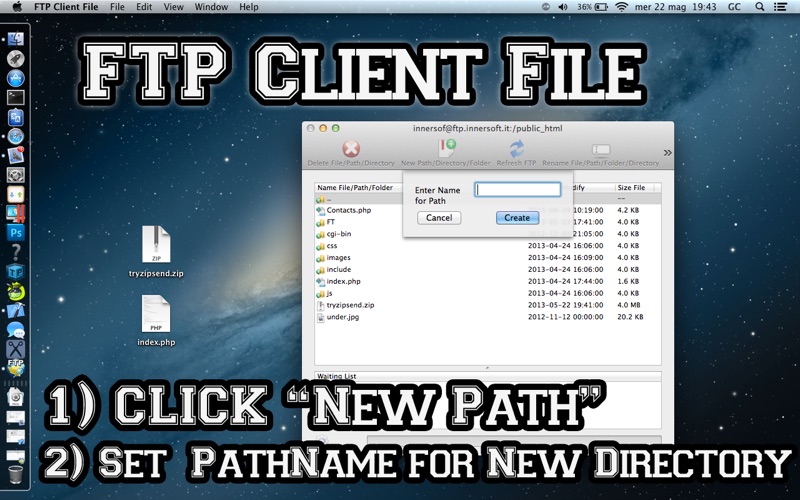
FTP адрес сайта — это имя хоста или IP адрес сервера.
Его можно выяснить у провайдера (если Вы пытаетесь установить связь с сервером на хосте) или же у владельца того ресурса, к которому производится подключение. Тип соединения определяет, будет ли использовано анонимное соединения для связи с сервером. Не все FTP сервисы поддерживают такую возможность. SSL – поддержка возможности анонимного подключения, TLS – соединение по зашифрованному протоколу FTPS.
Как уже было сказано ранее, как правило подключаются к FTP серверу через Web браузер или специальную программу FTP клиент. Однако, к этому списку можно добавить проводник Windows и командную строку MS-DOS, но они используются редко.
Чтобы получить доступ через Web браузер достаточно ввести в адресную строку примерно следующий URL:
Где:
ftp – протокол подключения
login – имя пользователя имеющего права доступа
password – пароль пользователя
sys-team-admin.ru – адрес сайта
images – имя папки на сервере
image1.
Если у вас используется не стандартный порт, отличный от 21, то адрес может выглядеть следующим образом:
ftp://login:[email protected]:35/images/images1.jpg
В данном примере мы получаем доступ к изображению image1.jpg, которое располагается в папке images, на FTP сервере sys-team-admin.ru через порт 35.
Однако же, использование такого метода позволит лишь просмотреть или скачать интересующие файлы. Для того, чтобы в полной мере задействовать все плюсы FTP, в качестве клиента следует применить специализированный FTP клиент на подобии Total Comander или FileZilla. О них мы расскажем в следующей статье.
Кроме стандартного соединения с сервером, предусматривающего ввод логина и пароля, существует понятие анонимного FTP, когда любой пользователь может подключиться к серверу без предоставления персональных данных. Если при этом использовать браузер в качестве клиента, то адрес доступа к файлу может быть упрощен и представлен как:
ftp://sys-team-admin.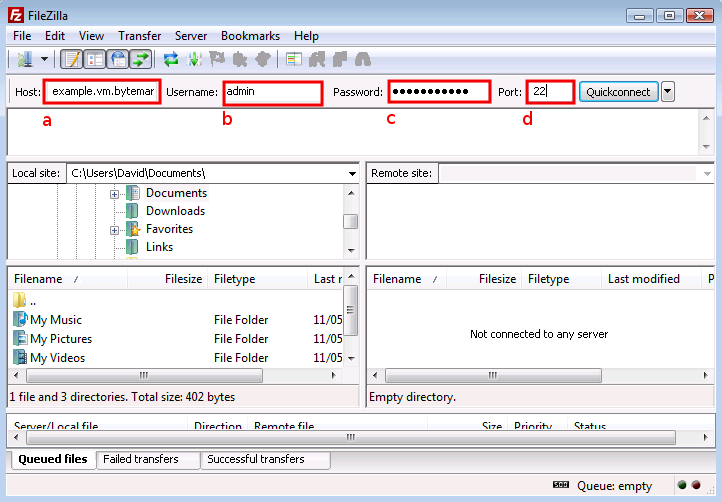 ru/images/image1.jpg
ru/images/image1.jpg
На практике при анонимном ФТП обычно в качестве логина для доступа применяется известное в сети слово «anonymous», а в качестве пароля — адрес электронной почты, который, впрочем, в большинстве случаев не проверяется.
Если HTTP, который также является протоколом, был изначально предусмотрен создателями для осуществления передачи гипертекста и небольших текстовых файлов, то FTP служит для «транспортировки» практически любых файлов.
Вообще, чтобы получше понять суть, лучше обратить внимание на основные отличия между FTP и HTTP, выделенные в ниже следующей таблице:
0
Что такое FTP и зачем оно нужно — Журнал «Код»
Когда интернет только зарождался, но уже были компьютерные сети, возникла потребность передавать файлы от одного компьютера к другому. В 1971 году каналы передачи данных были не такие надёжные (и не такие быстрые), как сейчас, поэтому нужен был инструмент, который поможет обмениваться документами друг с другом на расстоянии.
В 1971 году каналы передачи данных были не такие надёжные (и не такие быстрые), как сейчас, поэтому нужен был инструмент, который поможет обмениваться документами друг с другом на расстоянии.
Основные требования были такие: простота работы и надёжность при отправке и получении. Таким инструментом стал FTP-протокол.
Принцип работы
FTP расшифровывается как File Transfer Protocol — протокол передачи файлов. Он отличается от других протоколов тем, что если в процессе передачи возникает какая-то ошибка, то процесс останавливается и выводится сообщение для пользователя. Если ошибок не было, значит, пользователь получил именно тот файл, который нужен, в целости и без недостающих элементов.
По FTP-протоколу можно скачивать что угодно: фильмы, музыку, документы, программы, драйверы и картинки. Сейчас многие производители железа выкладывают драйверы от устройств на FTP-серверы, чтобы их могли скачать все желающие.
В корпоративной среде FTP используется для организации локального хранилища внутренних документов и файлов для работы. Например, там могут храниться видеолекции или архивные сканы документов. Ещё FTP позволяет загружать свои файлы на сервер, чтобы их мог скачать любой желающий.
Например, там могут храниться видеолекции или архивные сканы документов. Ещё FTP позволяет загружать свои файлы на сервер, чтобы их мог скачать любой желающий.
Программисты иногда используют такие серверы для обмена файлами и для бэкапов кода, хотя многие для этого предпочитают GIT. Про него ещё поговорим отдельно.
Мальчик заливает на FTP, мужчина поднимает Git
Клиент и сервер
Для работы по FTP нужны двое: FTP-сервер и FTP-клиент. Что делает сервер:
- обеспечивает доступ по логину и паролю к нужным файлам;
- показывает пользователю только те файлы и папки, которые он может просматривать или загружать в них;
- следит за качеством передачи и смотрит, чтобы не было ошибок;
- управляет параметрами соединения в пассивном режиме.
Так как FTP пришёл к нам из времён UNIX-систем, то любое соединение требует логина и пароля. Если у пользователя его нет, сервер его не пропустит. Но чтобы сделать файлы доступными для всех, используют анонимный режим.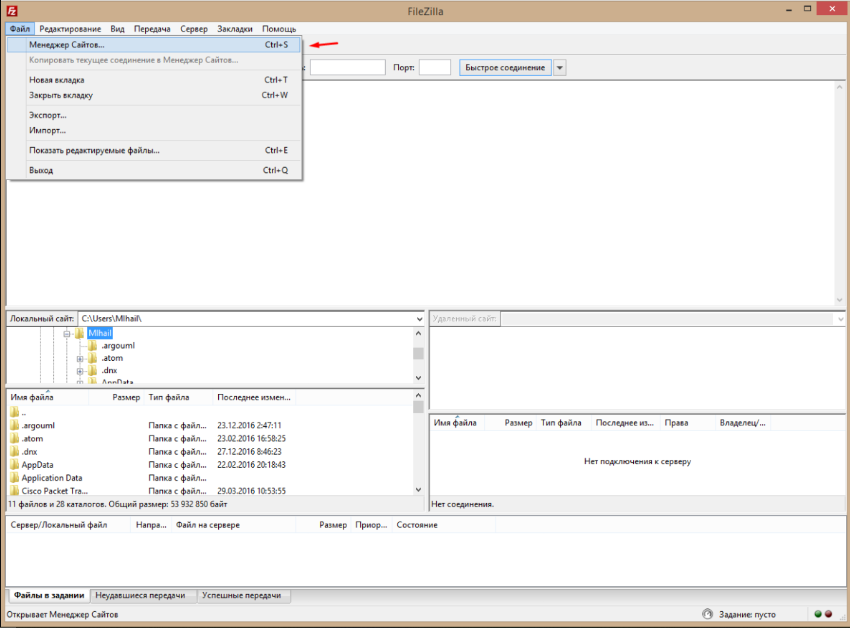
Когда запускается FTP-сервер, ему говорят: «Уважаемый сервер, вот список файлов и папок, которые нужно показывать на сервере. Если к тебе постучится пользователь с таким-то логином и паролем, то покажи ему всё, а если с вот таким логином — то дай ему одну только эту папку. Анонимов не пускать». Ещё один обязательный параметр — адрес сервера и порт, по которому будет идти передача файлов.
Чтобы подключиться к серверу, нужна специальная программа, их ещё называют FTP-клиентами. Для каждой операционной системы есть много своих клиентов, например, FileZilla или CuteFTP. Те, кто работает в Linux-подобных системах, часто используют командную строку.
Работа с FTP в командной строке.
Такая схема работы часто используется в виртуальных хостингах, когда нужно получить доступ к содержимому сайта или изменить конфигурационные файлы.
В чем смысл вообще
Ну и казалось бы — что мешает передавать файлы, как обычно, через сайты по протоколу HTTP? Полно же сайтов и форумов, на которых лежат файлы, и их можно спокойно скачать.
А разница вот в чем:
- Для FTP не нужен сайт, то есть веб-интерфейс. Не нужно запускать веб-сервер, настраивать шаблоны вывода списка файлов и поднимать отдельную программу, которая будет нам отдавать эти файлы (типа Вордпресса). FTP — это как доступ к удаленной папке: ты сразу видишь файлы и можешь их качать, без посредников. А в вебе нужна какая-то программа, которая «нарисует» тебе файловую систему и поставит ссылки на файлы.
- В FTP уже реализованы вопросы авторизации и прав. А в вебе их нужно создавать: например, ставить тот же Вордпресс и к нему прикручивать плагины с системой доступа. Или настраивать Apache, генерировать ключи доступа, раскладывать конфигурационные файлы по папкам — это гораздо менее элегантно, чем настройка FTP.
- В FTP можно разрешить или запретить отдельным пользователям загружать файлы на FTP-сервер.
 В вебе загрузка файлов от пользователя на сервер — это на порядок более сложная задача.
В вебе загрузка файлов от пользователя на сервер — это на порядок более сложная задача.
Уязвимости и надёжность
Сам по себе FTP-протокол надёжен и гарантированно доставляет пользователю нужные файлы, если с соединением всё в порядке.
Проблема в том, что протокол изначально был незащищённый, и предполагалось, что канал передачи данных всегда надёжен. Поэтому в FTP всё передаётся в открытом виде: файлы, пароли, имена пользователей и любые данные.
Сейчас по умолчанию предполагается, что каждый канал — ненадёжный, и что данные нужно дополнительно шифровать. FTP этого не поддерживает. Если кто-то будет перехватывать ваш Wi-Fi-трафик или подключится к вашей локальной сети, то он сможет перехватить все эти данные и скачать их себе, параллельно с вами.
Ещё есть вопрос безопасности входа: по умолчанию у FTP-протокола нет защиты от подбора пароля и попыток входа, поэтому кто-то может просто перебрать доступные пароли, чтобы получить доступ к папкам. Если вы видели в фильмах про хакеров, как они там перебирают пароли при входе — это вполне вероятная ситуация для FTP.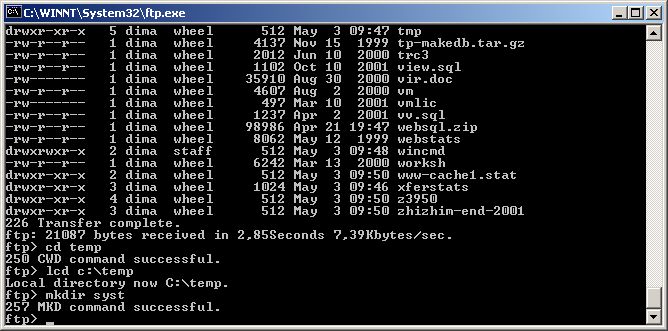
С точки зрения современной безопасности правильным решением будет использовать одну из реализаций шифрованного FTP (FTPS, SFTP) или пользоваться FTP через VPN.
FTP протокол — что это такое, как подключиться
Как просто скопировать на компьютере файл из папки в папку! А если нужно скопировать файл… на ваш сайт? Как это сделать?
На помощь приходит протокол передачи файлов, который уже полсотни лет исправно служит всем, кому нужно получить или передать данные на удаленные сервера.
Что такое FTP
FTP (File Transfer Protocol) — это протокол доступа, предназначенный для удаленной передачи файлов. Простыми словами, FTP позволяет посмотреть содержимое папок на удаленном сервере, через интернет. Протокол до сих пор повсеместно используется для передачи файлов и доступа к хостам.
Читайте также:
Гайд по технической оптимизации сайта
Разница между доступом по FTP и HTML
Почему же не передают файлы по протоколу HTML, ведь мы мы делаем это через социальные сети и мессенджеры чуть ли не каждый день?
- Для FTP не нужен web-интерфейс.
 То есть не нужно развертывать среду (например, CMS) и настраивать в ней шаблоны отображения папок и файлов. По FTP пользователь получает доступ к удаленной папке и выглядит она так, как будто бы расположена на локальном компьютере. Пользователь видит файлы и может совершать с ними манипуляции (копировать, вырезать, редактировать и удалять). В интернете же (возьмем для примера Яндекс. Диск) у каждой системы своя собственная структура папок и функционал для получения ссылок на файлы.
Хотя и тут интерфейс похож на «Проводник» Windows
То есть не нужно развертывать среду (например, CMS) и настраивать в ней шаблоны отображения папок и файлов. По FTP пользователь получает доступ к удаленной папке и выглядит она так, как будто бы расположена на локальном компьютере. Пользователь видит файлы и может совершать с ними манипуляции (копировать, вырезать, редактировать и удалять). В интернете же (возьмем для примера Яндекс. Диск) у каждой системы своя собственная структура папок и функционал для получения ссылок на файлы.
Хотя и тут интерфейс похож на «Проводник» Windows - FTP имеет системы делегирования прав и авторизации «из коробки». В вебе все это нужно будет создавать: например, в WordPress подключать плагины доступа и дорабатывать их настройки. Или пойти еще дальше и самостоятельно конфигурировать папки.
- FTP предоставляет разграничение прав доступа, чтобы одни пользователи могли выгружать файлы на сервер, а другим это было запрещено. В вебе же загрузка файлов может быть сложной и многоступенчатой процедурой.

Читайте также:
Подробный гайд по оптимизации сайта на WordPress
Программы для FTP-соединения
Far Manager
Год создания: 1996
Актуальная версия: 3.0.5888
Внешний вид Far ManagerЧто собой представляет
Один из старейших файловых менеджеров с DOS-интерфейсом, тем не менее прекрасно работающий под Windows. Поддерживает двухоконный режим работы и управляется через ряд клавиатурных команд. В рамках FTP-доступа поддерживается доступ к разным прокси, множественный поиск и замена файлов. Главное преимущество программы — она бесплатная.
Как соединиться по FTP через Far Manager
- Запустите программу и определите панель (правую или левую), с которой будет сделан вход по FTP. Наберите клавиатурное сочетание Alt+F2 и выберите FTP-строку.
- Далее нажмите Shift+F4, после которого выйдет окно для ввода параметров соединения.

- Заполните соответствующие поля: в Description надо поименовать соединение и поставить крестик в параметр Passive Mode.
- После ввода всех параметров нажмите кнопку Save.
- На избранной в п. 1 панели после этого появится строка с выбранным именем FTP-соединения. На этой же строке нужно нажать Enter.
- В итоге произойдет соединение с удаленным сервером: можно начать передавать файлы в режиме двух панелей.
Присоединяйтесь к нашему Telegram-каналу!
- Теперь Вы можете читать последние новости из мира интернет-маркетинга в мессенджере Telegram на своём мобильном телефоне.
- Для этого вам необходимо подписаться на наш канал.
Total Commander
Год создания: 1993
Актуальная версия: 10.0
Внешний вид Total CommanderЧто собой представляет
Файловый менеджер, имеющий в функционале FTP-клиент для операций с папками и файлами:
- Копирование.

- Вырезание.
- Создание.
- Переименование.
- Просмотр.
- Редактирование.
- Удаление.
Имейте ввиду, что все ранее сделанные доступы по FTP программа сохраняет в незашифрованном виде. ПО имеет закрытый исходный код и поставляет как условно-бесплатное.
Как соединиться по FTP через Total Commander
- Запустите Total Commander. В меню выберите пункт «Сеть» и в выпадающем меню команду «Соединиться с FTP-сервером».
- В появившемся окне нажмите кнопку «Добавить» для инициации соединения.
- Здесь укажите параметры подключения:
- Имя соединения. Впишите произвольное название, но такое, чтобы по нему было понятно, к чему вы присоединяетесь.
- Сервер [:Порт]: адрес удаленного сервера или порт для доступа к нему.
- Учетная запись. Введите пользовательский логин.
- Пароль. Введите пользовательский пароль.
- В окошке с соединениями выберите только что созданное и нажмите кнопку «Соединиться».
- Если все сделано правильно, вы соединитесь с сервером и будете работать в двухпанельном режиме, как будто на своем компьютере.
Не забудьте установить флажок «Пассивный режим обмена (Как Web-браузер)». После проведения всех настроек нажмите OK.
После проведения всех настроек нажмите OK.
Читайте также:
Как создать карту сайта (sitemap.xml)
FileZilla
Год создания: 2001
Актуальная версия: 3.56.0
Внешний вид FileZillaЧто собой представляет
Самый известный FTP-клиент, максимально заточенный на работу с соответствующими соединениями. Является мультиплатформенным, потому что имеет версии в Linux, Mac OS и Windows.
ПО поддерживает FTP через протокол SSL, IPv6 и IDN. Умеет присоединиться к кириллическим доменам, передавать файлы с размером более 4 гигабайт и кастомизировать скорость передачи и скачивания файлов.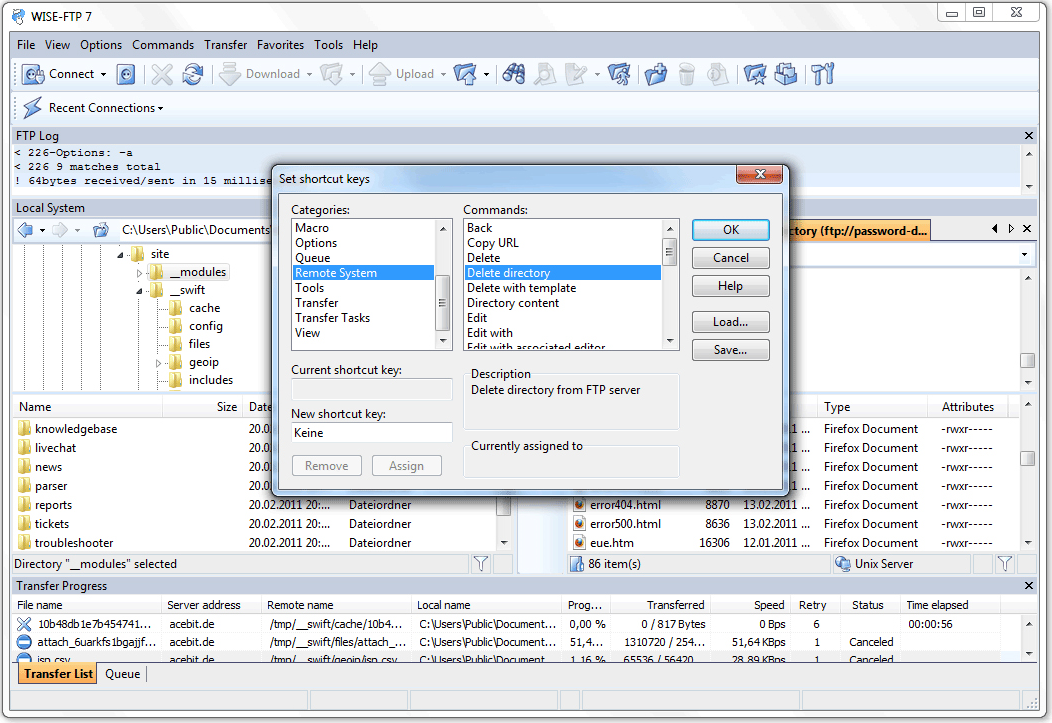
Поддерживается технология Drag-and-drop, удаленные просмотр и редактирование файлов, работа в нескольких вкладках и контроль очереди загрузки.
Как соединиться по FTP через FileZilla
- Запустите программу и в меню выберите пункт «Файл», а далее — «Менеджер сайтов».
- В появившемся окне щелкните по кнопке «Новый сайт».
- Укажите следующие параметры подключения:
- Хост. Вводим адрес сервера.
- Тип сервера. Указываем FTP (File Transfer Protocol).
- Тип входа. Устанавливаем режим «Нормальный».
- Пользователь. Вводим имя пользователя.
- Пароль. Вводим корректный пароль пользователя.
- Шифрование (Encryption). Ставим значение Use plain FTP.
- Теперь перейдите к вкладке «Настройки передачи», где надо выбрать пассивный режим передачи файлов и установить флажок «Ограничение одновременных подключений», а значение поля «Максимальное количество подключений» установить на 2.
 Нажмите кнопку «Соединиться».
Нажмите кнопку «Соединиться». - Если все было сделано правильно, далее произойдет соединение с сервером и можно будет работать в стандартном двухпанельном режиме передачи данных.
Спустя столько лет FTP по-прежнему остается более чем востребованным у владельцев веб-мастеров, которым, например, нужно добавить на сайт XML-карту, файл robots.txt и провести весь тот набор операций, о которых мы написали в статье.
Технический аудит сайта
- Наличие дублей страниц, безопасность, корректность всех технических параметров: переадресаций, robots.txt, sitemap.xml скорость загрузки и др.
- Техническая оптимизация — один из основных этапов в продвижении.
FTP клиенты
Поиск софта
Платное
Бесплатное
AbleFtp
AbleFtp — это FTP-клиент предназначенный для автоматизации FTP.
SmartFTP
FTP-клиент для Windows.
TurboFTP
FTP-клиент с самыми разнообразными опциями
CuteFTP Pro
Используемый миллионами во всем мире, CuteFTP® — самый легкий способ передать файлы между вашим PC и отдаленными компьютерами.
WebDrive
С помощью WebDrive можно подключаться к любому FTP серверу как к локальному диску и выполнять файловые операции.
FlashFXP
это мощный и очень удобный FTP клиент с поддержкой FXP.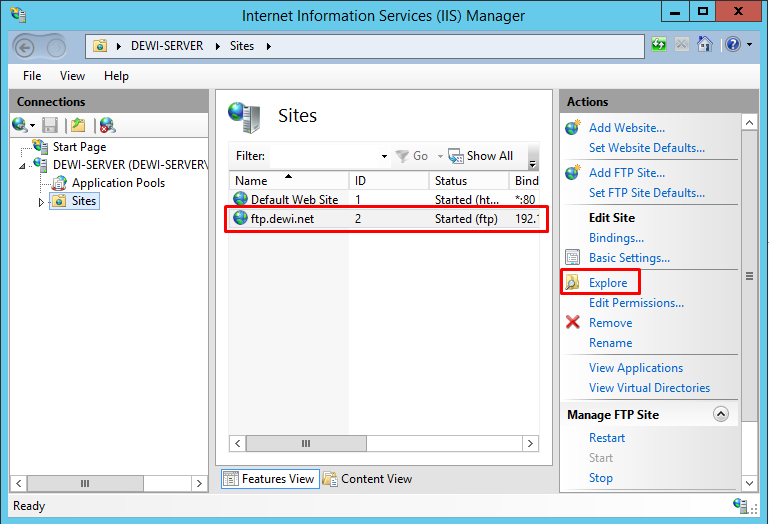
FTP Voyager
Мощный FTP-клиент с самыми разнообразными опциями — докачка файлов, синхронизация каталогов, работа по расписанию.
FileZilla
Бесплатный FTP-клиент, предназначенный для загрузки и скачивания (Upload/Download) файлов с FTP-серверов.
AndFTP
AndFTP (your FTP client) — FTP/SFTP/FTPS клиент.
RaidenFTPD
FTP-сервер с множеством дополнительных возможностей
32bit FTP
Компактный FTP-клиент с хорошими возможностями.
DataFreeway
DataFreeway — бесплатный SSH (SSh2,SSh3), SFTP, WebDAV, FTP, FTPS клиент для Windows.
FTPRush
FTP-клиент — дает возможность легко закачивать, скачивать и передавать файлы с сервера на сервер.
EF Commander
Программа совмещает в едином интерфейсе большое количество утилит – архиватор, FTP-клиент, плагин для записи компакт-дисков
Interarchy
Interarchy — популярный FTP-клиент для Mac.
Glub Tech Secure FTP
Glub Tech Secure FTP — новый консольный FTP клиент от корпорации Glub Tech.
ALFTP
Простой FTP клиент для новичков и продвинутых пользователей.
FTP Now
FTP Now — FTP-клиент, простой в использовании и в то же время обладающий всеми стандартными функциями.
WS_FTP Pro
WS_FTP Server делает ваши данные легко доступными и сохранными посредством настройки, управления и защиты папок и файлов.
FastTrack FTP
Fast-Track FTP объединяет современные стандарты безопасности, включая SSL2, SSL3, TLS, SSh3, PGP.
AceFTP
Программа для загрузки файлов на FTP-сервер. Приятный интерфейс, много настроек, высокая скорость работы, списки файлов представлены в виде закладок, а также freewar’ность программы, вот что отличает этот менеджер от других.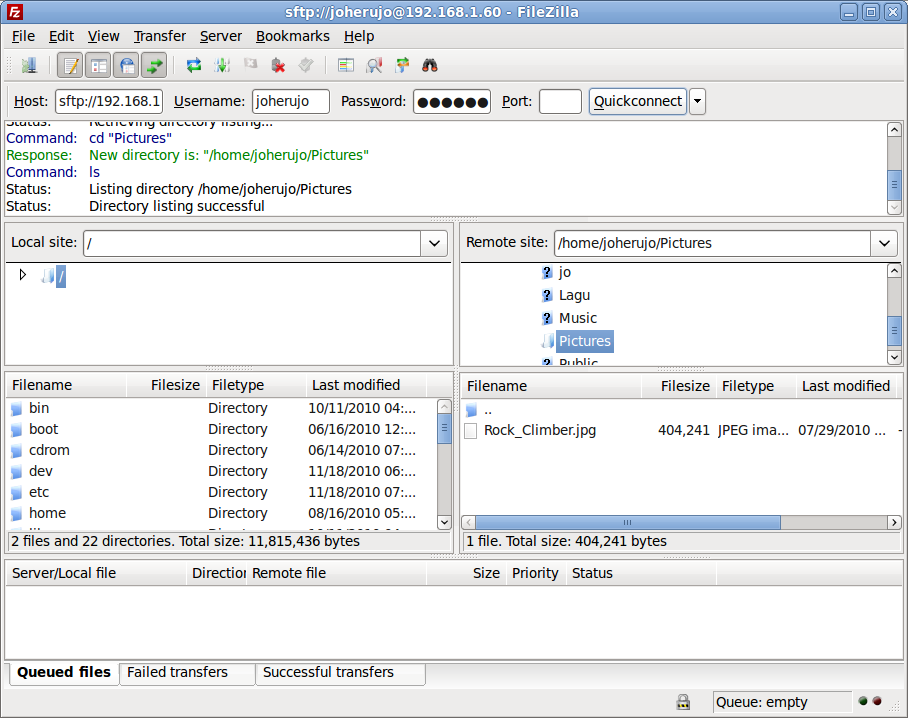
3D-FTP
Многофункциональный FTP-клиент с красивым интерфейсом и возможностью менять скины.
BulletProof FTP
BulletProof FTP Client — полностью автоматизированный клиент FTP, с множеством различных функций.
FTP Commander Pro
FTP-клиент со стандартными для программ такого рода функциями по работе с серверами по ftp-протоколу
Подпишитесь на email рассылку
Подпишитесь на получение последних материалов по безопасности от SecurityLab.ru — новости, статьи, обзоры уязвимостей и мнения аналитиков.
Ежедневный выпуск от SecurityLab.Ru
Еженедельный выпуск от SecurityLab.Ru
Нажимая на кнопку, я принимаю условия соглашения.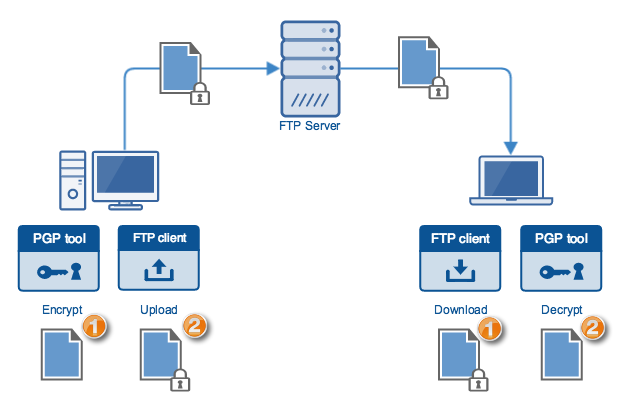
6 лучших FTP клиентов 2021 года — обзор бесплатных и платных FTP клиентов
Клиентское программное обеспечение FTP
Программы для подключения и передачи файлов по протоколу FTP называются “FTP-клиентами”.
Необходимый функционал
Современный FTP-клиент должен соответствовать следующим условиям:
- предоставлять пользователям удобный и понятный интерфейс;
- обеспечивать обмен файлами и папками с FTP-сервером.
Поддерживать:
- активный и пассивный режимы FTP;
- защищенный протокол FTPS;
- управление правами доступа к файлам и папкам;
- русский и другие региональные языки в названиях файлов и папок.
Интерфейс
Интерфейс FTP-клиентов состоит из двух панелей:
- в первой видны файлы локального компьютера;
- во второй — содержимое удаленного сервера.
Вы можете легко переносить файлы и папки между панелями, при этом FTP-клиент прозрачно для вас передаст данные по FTP-протоколу.
Разнообразие FTP-клиентов
Существуют различные FTP-клиенты.
Одни из них — это отдельные программы. Другие — специализированные модули для работы с FTP в составе популярных файл-менеджеров.
Примитивный текстовый FTP-клиент встроен в операционную систему Windows (запускается из командной строки командой “ftp”), но для полноценной работы он не годится.
Программы FTP-клиенты
FileZilla
Один из самых популярных FTP-клиентов — это FileZilla. Данная программа имеет версии для различных операционных систем, обладает удобным интерфейсом и обширным набором функций.
1. Интерфейс FileZilla работает с двумя панелями для отображения файлов локального компьютера и удаленного сервера.
2. Поддержка Drag-n-drop обеспечивает удобное перетаскивание объектов между панелями.
3. Также имеются специальные поля для быстрого ввода адреса сервера, имени пользователя и пароля при подключении к FTP-серверу.
FileZilla нетребовательна к ресурсам и быстро работает на относительно медленных компьютерах. Поддержка многопоточной передачи файлов позволяет одновременно загружать на сервер несколько файлов, что заметно ускоряет работу.
Поддержка многопоточной передачи файлов позволяет одновременно загружать на сервер несколько файлов, что заметно ускоряет работу.
WinSCP
WinSCP — популярный клиент для управления файлами на удаленном сервере. Среди прочих протоколов в нем имеется поддержка FTP.
WinSCP может работать:
- с двухпанельным интерфейсом;
- в режиме с одной панелью.
Его работа напоминает Проводник Windows.
К явным недостаткам WinSCP можно отнести отсутствие многопоточной передачи файлов.
SmartFTP
SmartFTP — это FTP-клиент с платной лицензией. По функциям примерно соответствует FileZilla, поддерживает многопоточную передачу файлов. Двухпанельный интерфейс напоминает Microsoft Office. SmartFTP достаточно требователен к ресурсам компьютера.
Полезная функция SmartFTP — возможность ограничения скорости передачи файлов. Это позволит вам оптимизировать использование своего интернет-соединения.
Лицензия на SmartFTP стоит $80, бесплатная версия программы работает в течение 30-ти дней.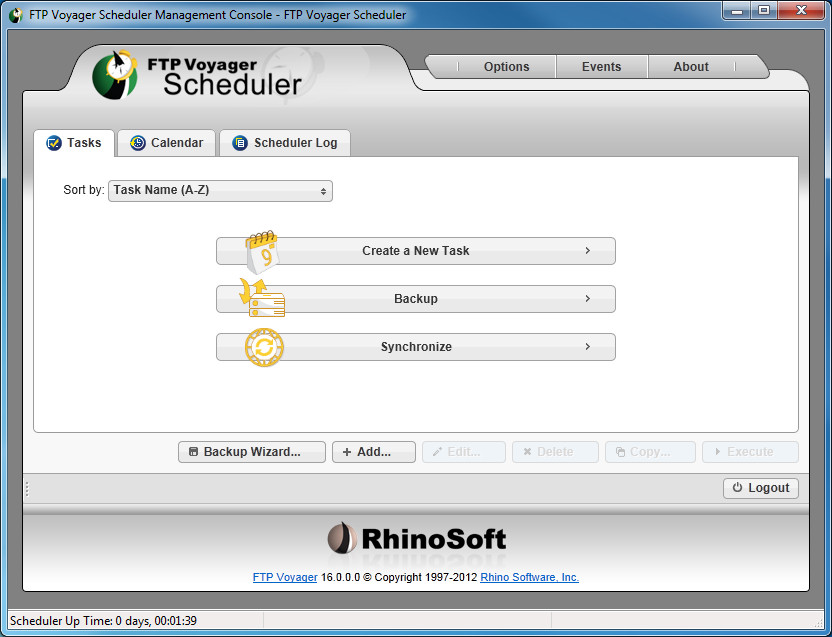
Cyberduck
Cyberduck — это универсальный клиент для управления файлами на удаленном сервере. Он поддерживает большое количество протоколов, в том числе FTP.
Cyberduck открывает для каждого соединения новое окно, с которым можно работать так же, как и в Проводнике Windows.
Программу отличает хорошая скорость работы, поддержка многопоточной передачи файлов. Есть версии для Windows и Mac.
FTP-клиенты в составе файл-менеджеров
Total Commander
В состав популярного файлового менеджера Total Commander входит FTP-клиент. Чтобы показать содержимое FTP-сервера в одной из панелей нужно воспользоваться пунктом “Новое FTP-соединение” в меню “Сеть”:
По возможностям и скорости работы этот FTP-клиент заметно уступает таким программам, как FileZilla, но удобен для пользователей, привыкшим работать с файлами в Total Commander.
Far Manager
В состав файл-менеджера Far FTP-клиент входит в виде плагина. Он вызывается из контекстного меню в пункте “FTP”:
Из-за специфического интерфейса и работы в консольном режиме этот FTP-клиент подходит для опытных пользователей, привыкших к работе в FAR.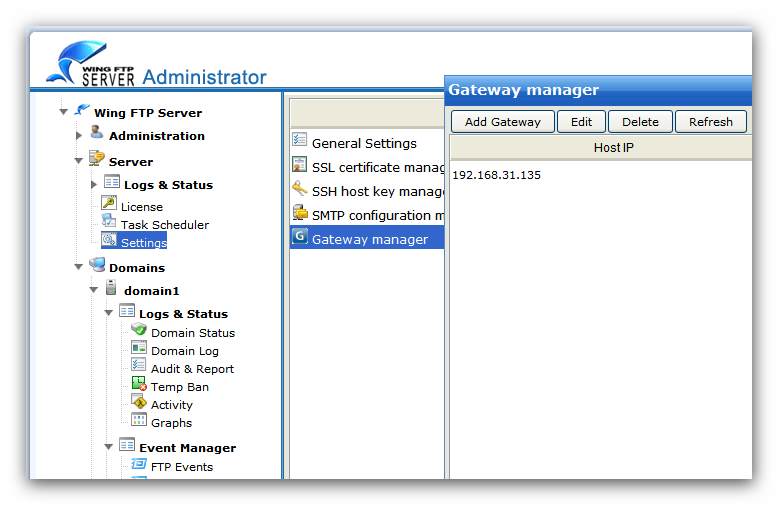
Отсутствует многопоточный режим для передачи файлов, поддержка защищенного FTP-соединения появилась только в последней версии плагина.
Редактор материала Евгений Буровинский Хостинг-эксперт (опыт работы 6 лет) Основная специализация — составление обзоров хостинг-провайдеров, формирование рейтингов, маркетинговые исследования рынка хостинга. Очень дотошный человек, скрупулезно тестирующий каждый хостинг.
Не нашли ответ на свой вопрос?
Задайте его экспертам! Ответ приходит очень быстро и прямо на ваш email.
Выберите разделВопросы о хостингеВопросы о доменахПрочиеБезопасностьVPS и серверы
Добавляя подтверждение «Я не робот» вы так же даете согласие получать сообщения от ru.hostings.info и принимаете его Политику конфиденциальности, позволяя ru.hostings.info хранить и обрабатывать вашу личную информацию, указанную выше, для предоставления вам запрашиваемого контента.
Мы старались для Вас!
Оцените статью
1 юзеров оценили на 5
Рейтинги хостинг-провайдеров по задачам сайта
Панель управления
От панели управления зависит ваше удобство в настройке хостинге\сайта.
Большинство качественных хостингов из нашего ТОПа используют удобные панели управления, поэтому рекомендуем больше внимания уделить другим параметрам при выборе.
- Собственная
- cPanel
- ISP Manager
- DirectAdmin
- Parallels Plesk
Вид хостинга
Облачный хостинг — распределение нагрузки на несколько серверов, если сервер с вашим сайтом перегружен или не работает. Это гарантия того что пользователи в любом случае смогут видеть ваш сайт. Но это дорогая, более сложная опция, которую предоставляют далеко не все провайдеры.
Виртуальный хостинг — подходит для большинства проектов начального уровня с посещаемостью до 1000 человек в сутки. В таком хостинге мощность сервера делится между несколькими хостинговыми аккаунтами. Услуга проста в настройке даже для новичков.
VPS — подходит для более сложных проектов с достаточно большой нагрузкой и посещаемостью до 10000 человек в сутки. Здесь мощность сервера фиксированная для каждого виртуального сервера, при этом сложность настройки увеличивается.
Здесь мощность сервера фиксированная для каждого виртуального сервера, при этом сложность настройки увеличивается.
Выделенный сервер — нужен для очень сложных и ресурсоемких проектов. Для вас выделяют отдельный сервер,мощность которого будете использовать только вы. Дорого и сложно настраивать.
Размещение и обслуживание вашего собственного сервера в дата-центре хостинга — это не очень популярная услуга и требуется в исключительных случаях.
- Облачный хостинг
- Виртуальный хостинг
- VPS/VDS
- Выделенный сервер
- Размещение сервера
- CDN
CMS
CMS — это система управления контентом сайта. Хостеры стараются для каждой из них делать отдельный тариф или упрощать установку. Но в целом это больше маркетинговые ходы, т.к. у большинства популярных CMS нет специальных требований к хостингу, а те что есть — поддерживаются на большинстве серверов.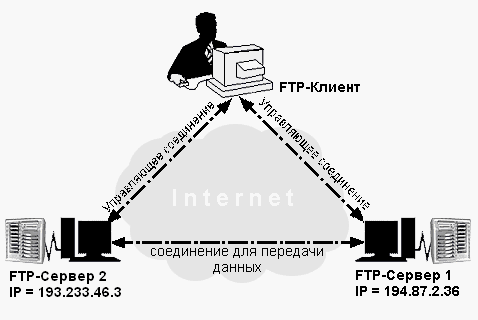
- Joomla
- WordPress
- Drupal
- Битрикс
- MODx
- TYPO3
- UMI.CMS
- vBulletin
- Magento
- Opencart
- DLE
Тип виртуализации
Виртуализация — это создание виртуальной среды на физическом сервере, позволяющая запускать требуемые ПО без затрагивания процессов, совершаемых другими пользователями сервера. С её помощью ресурсы физического сервера распределяются между виртуальными (VPS/VDS). Основные виды: аппаратная (KVM), паравиртуализация, виртулизация на уровне ОС (OpenVZ).
- OpenVZ
- Virtuozzo
- KVM
- Hyper-V
- Xen
- VMware
Прочее
Абузоустойчивый хостинг — компании, которые разрешают размещать практически любой контент, даже запрещенный (спам, варез, дорвеи, порнографические материалы). Такие компании не удаляют контент вашего веб-сайта при первой же жалобе (“абузе”).
Такие компании не удаляют контент вашего веб-сайта при первой же жалобе (“абузе”).
Безлимитный хостинг — хостинг у которого отсутствуют лимиты на количество сайтов, БД и почтовых ящиков, трафик, дисковое пространство и т.д. Обычно это больше маркетинговый трюк, но можно найти что-то интересное для себя.
Безопасный хостинг — тот, где администрация постоянно обновляет ПО установленное на серверах, устанавливает базовую защиту от DDoS-атак, антивирус и файерволлы, блокирует взломанные сайты и помогает их «лечить».
Защита от DDOS — компании, которые предоставляют хостинг с защитой от DDoS-атак. Такие пакеты ощутимо дороже обычных, но они стоят своих денег, так как ваш сайт будет защищен от всех видов сетевых атак.
- Абузоустойчивый хостинг
- Безлимитный хостинг
- Безопасный хостинг
- Черный список
- Защита от DDOS
- Конструктор сайтов
- Партнерские программы
- Реселлинг хостинга
Бесплатный тест
Тестовый период — предоставляется хостером бесплатно на 7-30 дней, чтобы вы могли удостовериться в его качестве.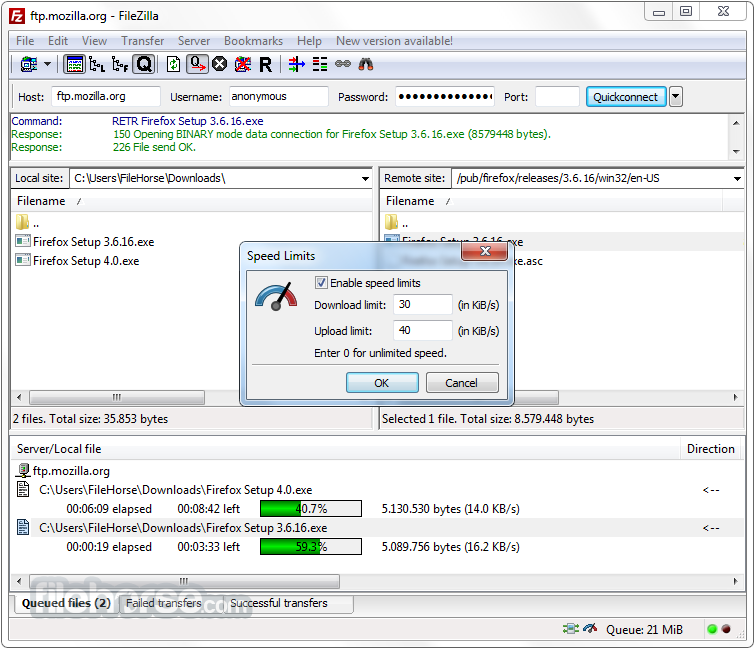
Moneyback — период на протяжении которого хостер обязуется вернуть деньги, если вам не понравится хостинг.
- Тестовый период
- Moneyback
- VPS/VDS с тестовым периодом
Цена
Настоятельно рекомендуем не покупать слишком дешевый хостинг! Как правило с ним очень много проблем: сервер иногда не работает, оборудование старое, поддержка долго отвечает или не может решить проблему, сайт хостера глючит, ошибки в регистрации, оплате и т.д.
Также мы собрали тарифы от тысяч хостеров, чтобы вы могли выбрать хостинг по конкретной цене.
- Дешёвый хостинг
- Дешевый VPS-хостинг
- Цена-Качество
- Дорогой хостинг
- Бесплатный хостинг
- VPS/VDS посуточно
Технологии и ОС
На языке программирования PHP и базах данных MySQL сейчас работает большинство сайтов. Они же поддерживаются практически всеми современными хостингами.
Они же поддерживаются практически всеми современными хостингами.
ASP.NET — платформа для разработки веб-приложений от Майкрософт.
ОС — операционная система, установленная на сервере хостинга. Мы рекомендуем размещать на серверах с Linux, если нет особых требований у разработчиков сайта.
- Linux
- Windows
- Windows VPS/VDS
- ASP.net
- MySQL
- PHP
- Java
- Python
- Node.js
- Django
Развертывание сайта с помощью ftp-клиента (VB)
- Статья
- Чтение занимает 8 мин
Скотт Митчелл
Загрузить PDF-файл
Самый простой способ развертывания приложения ASP.
NET — вручную скопировать необходимые файлы из среды разработки в рабочую среду. В этом руководстве показано, как использовать FTP-клиент для получения файлов из рабочего стола в поставщик веб-узла.
Введение
В предыдущем руководстве представлено простое веб-приложение ASP.NET проверки книги, состоящее из нескольких страниц ASP.NET, эталонной страницы, пользовательского базового Page класса, ряда изображений и трех таблиц стилей CSS. Теперь мы готовы развернуть это приложение в поставщике веб-узла, и в этот момент приложение будет доступно любому пользователю с подключением к Интернету!
Из наших обсуждений в руководстве по определению файлов, которые необходимо развернуть , мы знаем, какие файлы необходимо скопировать в поставщик веб-узла. (Помните, что копируемые файлы зависят от того, компилируется ли приложение явным образом или автоматически.) Но как мы получаем файлы из среды разработки (наш рабочий стол) до рабочей среды (веб-сервер, управляемый поставщиком веб-узла)? F ile T ransfer P rotocol (FTP) — это часто используемый протокол для копирования файлов с одного компьютера на другой по сети. Другой вариант — расширения сервера FrontPage (FPSE). В этом руководстве основное внимание уделяется использованию автономного программного обеспечения FTP-клиента для развертывания необходимых файлов из среды разработки в рабочей среде.
Другой вариант — расширения сервера FrontPage (FPSE). В этом руководстве основное внимание уделяется использованию автономного программного обеспечения FTP-клиента для развертывания необходимых файлов из среды разработки в рабочей среде.
Примечание
Visual Studio включает средства для публикации веб-сайтов через FTP; Эти средства, а также просмотр инструментов, использующих FPSE, рассматриваются в следующем руководстве.
Чтобы скопировать файлы с помощью FTP, нам нужен FTP-клиент в среде разработки. FTP-клиент — это приложение, предназначенное для копирования файлов с компьютера, установленного на компьютер под управлением FTP-сервера. (Если поставщик веб-узла поддерживает передачу файлов через FTP, как и в большинстве случаев, на их веб-серверах работает FTP-сервер.) Доступно несколько клиентских приложений FTP. Веб-браузер может даже удвоить как FTP-клиент. Мой любимый FTP-клиент, и тот, который я буду использовать для этого руководства, — FileZilla, бесплатный FTP-клиент с открытым исходным кодом, доступный для Windows, Linux и Mac.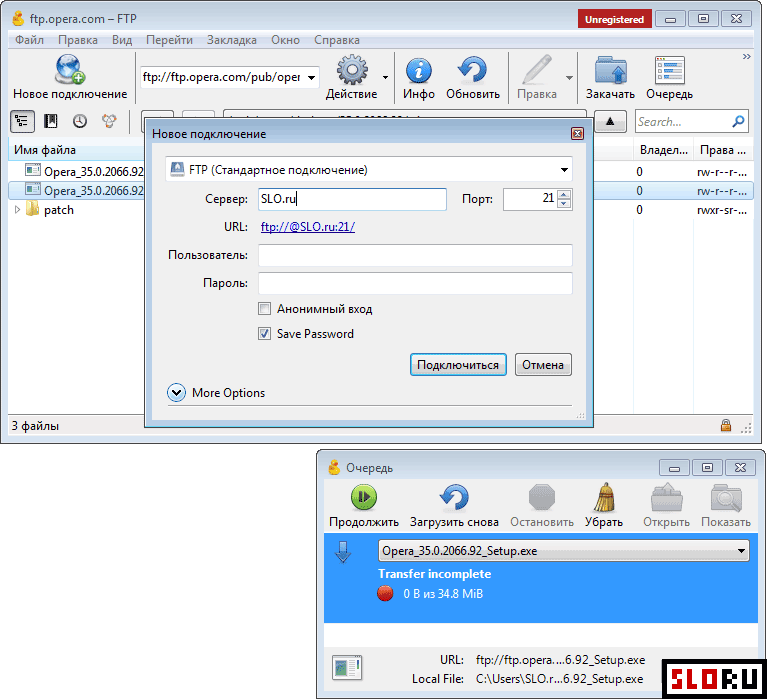 Любой FTP-клиент будет работать, однако, так что вы можете использовать любой клиент, с которым вы наиболее комфортно.
Любой FTP-клиент будет работать, однако, так что вы можете использовать любой клиент, с которым вы наиболее комфортно.
Если вы выполняете следующие действия, вам потребуется создать учетную запись с поставщиком веб-узла, прежде чем вы сможете завершить работу с этим руководством или последующими. Как отмечалось в предыдущем руководстве, существует множество компаний поставщиков веб-узлов с широким спектром цен, функций и качества обслуживания. В этой серии руководств я буду использовать скидку ASP.NET в качестве поставщика веб-узла, но вы можете следовать вместе с любым поставщиком веб-узла, если они поддерживают ASP.NET версию вашего сайта разрабатывается. (Эти руководства были созданы с помощью ASP.NET 3.5.) Кроме того, так как мы будем копировать файлы в поставщик веб-узла с помощью FTP в этом руководстве и в будущих, крайне важно, чтобы ваш поставщик веб-узла поддерживал доступ к FTP на своих веб-серверах. Практически все поставщики веб-узлов предлагают эту функцию, но перед регистрацией необходимо выполнить двойную проверку.
Развертывание проекта веб-приложения «Проверка книги»
Помните, что существует две версии веб-приложения «Проверка книги»: одна реализована с помощью модели проекта веб-приложения (BookReviewsWAP), а другая — с помощью модели проекта веб-сайта (BookReviewsWSP). Тип проекта влияет на то, компилируется ли сайт автоматически или явно, и эта модель компиляции определяет, какие файлы необходимо развернуть. Следовательно, мы рассмотрим развертывание проектов BookReviewsWAP и BookReviewsWSP отдельно, начиная с BookReviewsWAP. Скачайте эти два ASP.NET приложения, если это еще не сделано.
Запустите проект BookReviewsWAP, перейдя в BookReviewsWAP папку и дважды щелкнув BookReviewsWAP.sln файл. Перед развертыванием проекта важно создать его, чтобы убедиться, что любые изменения в исходном коде включены в скомпилированную сборку. Чтобы создать проект, перейдите в меню «Сборка» и выберите пункт меню «Сборка BookReviewsWAP». При этом исходный код проекта компилируется в одну сборку, BookReviewsWAP.которая помещается в папку 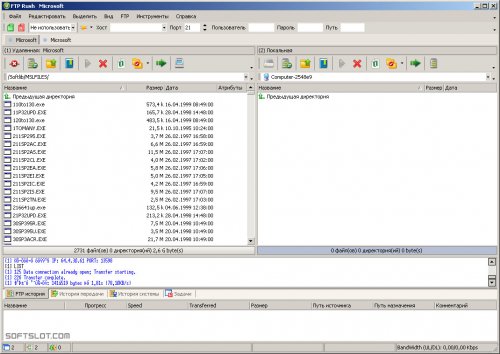 dll
dllBin .
Теперь мы готовы развернуть необходимые файлы! Запустите FTP-клиент и подключитесь к веб-серверу в поставщике веб-узла. (При регистрации в компании веб-размещения они будут отправлять вам информацию о том, как подключиться к FTP-серверу; сюда входит адрес FTP-сервера, а также имя пользователя и пароль.)
Скопируйте следующие файлы из рабочего стола в корневую папку веб-сайта в поставщике веб-узла. При подключении FTP к веб-серверу на поставщике веб-узла, скорее всего, вы находитесь в корневом каталоге веб-сайта. Однако некоторые поставщики веб-узлов имеют вложенную папку с именем www или wwwroot которая служит корневой папкой для файлов веб-сайта. Наконец, при выборе FTPing файлов может потребоваться создать соответствующую структуру папок в рабочей среде — Bin папку, папку, FictionImages папку и т. д.
~/Default.aspx~/About. aspx
aspx~/Site.master~/Web.config~/Web.sitemap- Полное содержимое
Stylesпапки - Полное содержимое
Imagesпапки (и ее вложенной папки)BookCovers ~/Fiction/Default.aspx~/Fiction/Blaze.aspx~/Tech/Default.aspx~/Tech/CYOW.aspx~/Tech/TYASP35.aspx~/Bin/BookReviewsWAP.dll
На рисунке 1 показано fileZilla после копирования необходимых файлов. FileZilla отображает файлы на локальном компьютере слева и файлы на удаленном компьютере справа. Как показано на рисунке 1, ASP.NET файлы исходного кода, например About.aspx.vb, находятся на локальном компьютере (среде разработки), но не были скопированы в поставщик веб-узла (рабочую среду), так как файлы кода не нужно развертывать при использовании явной компиляции.
Примечание
Нет никакого вреда при наличии файлов исходного кода на рабочем сервере, так как они игнорируются.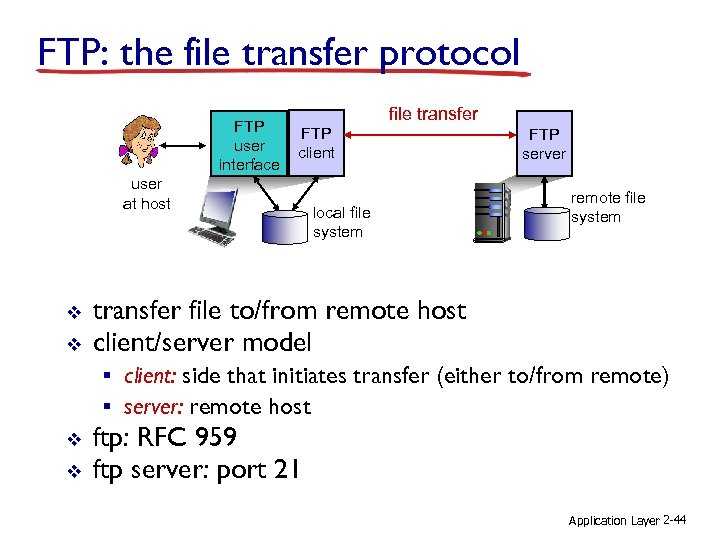 ASP.NET запрещает HTTP-запросы к файлам исходного кода по умолчанию, чтобы даже если файлы исходного кода присутствуют на рабочем сервере, они недоступны для посетителей веб-сайта. (То есть, если пользователь пытается посетить
ASP.NET запрещает HTTP-запросы к файлам исходного кода по умолчанию, чтобы даже если файлы исходного кода присутствуют на рабочем сервере, они недоступны для посетителей веб-сайта. (То есть, если пользователь пытается посетить http://www.yoursite.com/Default.aspx.vb страницу ошибки, объясняющую, что эти типы файлов — .vb файлы запрещены.)
Рис. 1. Использование FTP-клиента для копирования необходимых файлов с рабочего стола на веб-сервер в поставщике веб-узлов (щелкните, чтобы просмотреть полноразмерное изображение)
После развертывания сайта потребуется некоторое время для тестирования сайта. Если вы приобрели доменное имя и правильно настроили параметры DNS, вы можете посетить сайт, введя доменное имя. Кроме того, поставщик веб-узла должен предоставить вам URL-адрес сайта, который будет выглядеть примерно так: имя учетной записи. webhostprovider.com или webhostprovider.com/accountname. Например, URL-адрес моей учетной записи в ASP. NET скидки:
NET скидки: http://httpruntime.web703.discountasp.net.
На рисунке 2 показан развернутый сайт отзывов книг. Обратите внимание, что я просматриваю его на ASP скидки. Серверы NET, по адресу http://httpruntime.web703.discountasp.net. На данный момент времени любой пользователь с подключением к Интернету может просмотреть мой веб-сайт! Как и ожидалось, сайт выглядит и ведет себя так же, как и при тестировании в среде разработки.
Примечание
Если при просмотре приложения возникает ошибка, убедитесь, что развернут правильный набор файлов. Затем проверьте сообщение об ошибке, чтобы узнать, отображаются ли какие-либо подсказки о проблеме. После этого вы можете обратиться в службу технической поддержки вашей веб-компании или отправить свой вопрос на соответствующий форум на форумах ASP.NET.
Рис. 2. Сайт отзывов о книгах теперь доступен всем пользователям с подключением к Интернету (щелкните, чтобы просмотреть полноразмерное изображение)
Развертывание проекта веб-сайта «Проверка книги»
При развертывании приложения ASP.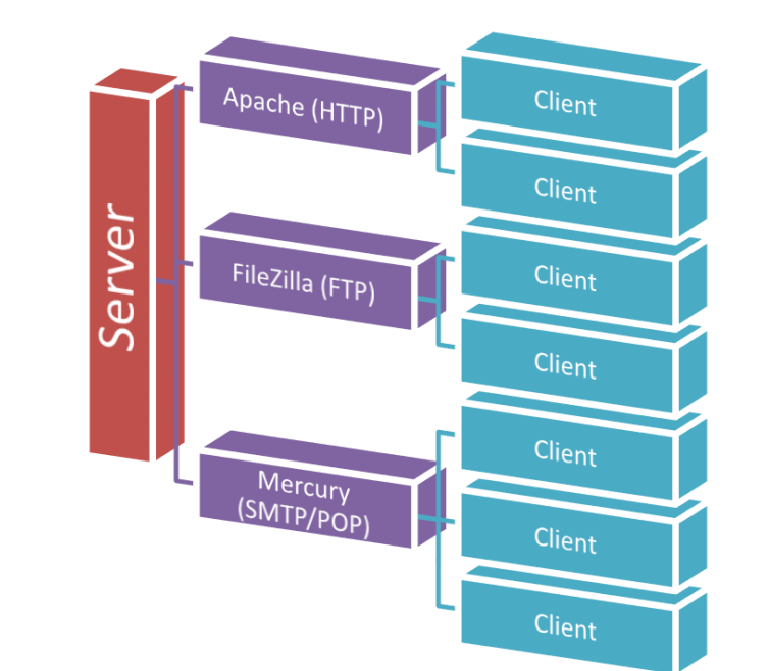 NET, использующего автоматическую компиляцию, например проекта веб-сайта BookReviewsWSP, в папке нет скомпилированной сборки
NET, использующего автоматическую компиляцию, например проекта веб-сайта BookReviewsWSP, в папке нет скомпилированной сборки Bin . В результате файлы исходного кода веб-приложения должны быть развернуты в рабочей среде. Давайте рассмотрим этот процесс.
Как и в проекте веб-приложения, рекомендуется сначала создать приложение перед его развертыванием. При создании проекта веб-сайта сборка не создается, она проверяет наличие ошибок во время компиляции на странице. Лучше найти эти ошибки сейчас, а не посетитель вашего сайта обнаружить их для вас!
После успешного создания проекта используйте FTP-клиент, чтобы скопировать следующие файлы в корневую папку веб-сайта в поставщике веб-узла. Возможно, потребуется создать соответствующую структуру папок в рабочей среде.
Примечание
Если вы уже развернули проект BookReviewsWAP, но по-прежнему хотите попробовать развернуть проект BookReviewsWSP, сначала удалите все файлы на веб-сервере, которые были отправлены при развертывании BookReviewsWAP, а затем разверните файлы для BookReviewsWSP.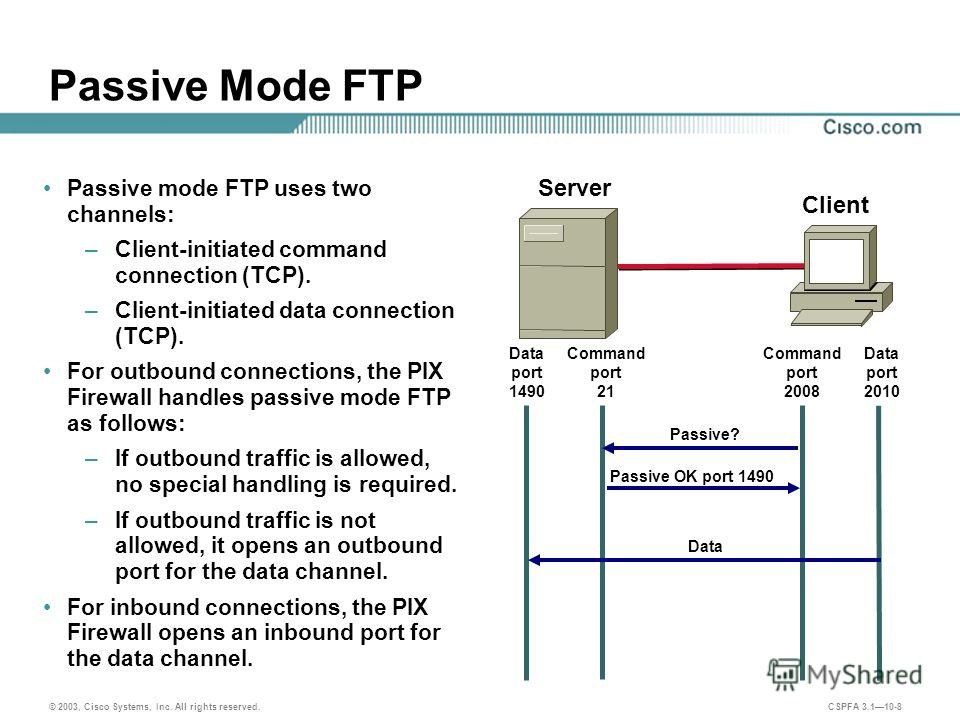
~/Default.aspx~/Default.aspx.vb~/About.aspx~/About.aspx.vb~/Site.master~/Site.master.vb~/Web.config~/Web.sitemap- Полное содержимое
Stylesпапки - Полное содержимое
Imagesпапки (и ее вложенной папки)BookCovers ~/App_Code/BasePage.vb~/Fiction/Default.aspx~/Fiction/Default.aspx.vb~/Fiction/Blaze.aspx~/Fiction/Blaze.aspx.vb~/Tech/Default.aspx~/Tech/Default.aspx.vb~/Tech/CYOW.aspx~/Tech/CYOW.aspx.vb~/Tech/TYASP35.aspx~/Tech/TYASP35.aspx.vb
На рисунке 3 показан файл FileZilla после копирования необходимых файлов.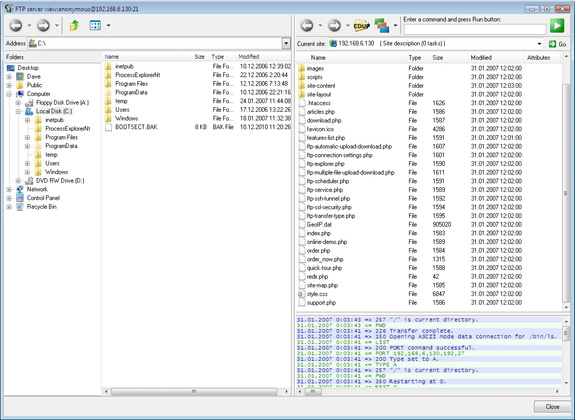 Как видно, ASP.NET файлы исходного кода, например
Как видно, ASP.NET файлы исходного кода, например About.aspx.vb, присутствуют как на локальном компьютере (среде разработки), так и на поставщике веб-узла (рабочей среде), так как файлы кода необходимо развернуть при использовании автоматической компиляции.
Рис. 3. Использование FTP-клиента для копирования необходимых файлов с рабочего стола на веб-сервер в поставщике веб-узлов (щелкните, чтобы просмотреть полноразмерное изображение)
Взаимодействие с пользователем не влияет на модель компиляции приложения. Те же ASP.NET страницы доступны, и они выглядят и ведут себя так же, как веб-сайт был создан с помощью модели проекта веб-приложения или проекта веб-сайта.
Обновление веб-приложения в рабочей среде
Разработка и развертывание веб-приложений не являются одноразовым процессом. Например, при создании веб-сайта Book Review я создал различные страницы и написал сопутствующий код на моем личном компьютере (среда разработки). После достижения определенного стабильного состояния я развернул свое приложение, чтобы другие могли посетить сайт и прочитать мои отзывы.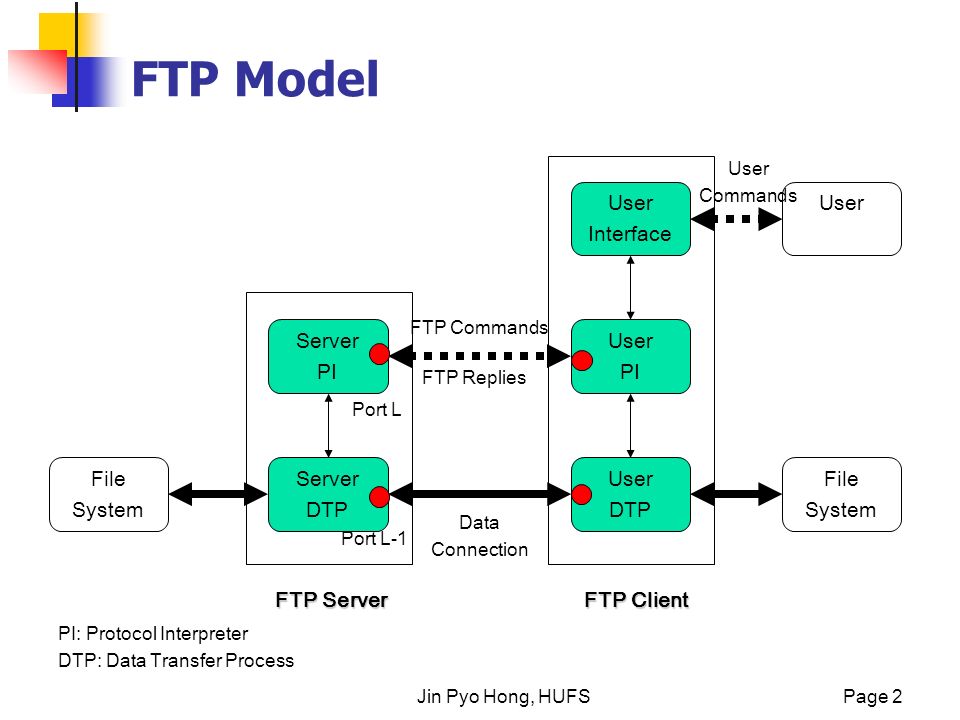 Но развертывание не помечает конец разработки на этом сайте. Я могу добавить больше отзывов книг или реализовать новые функции, такие как разрешение моим посетителям оценить книги или оставить свои собственные комментарии. Такие усовершенствования будут разработаны в среде разработки и, когда они будут завершены, необходимо будет развернуть. Таким образом, разработка и развертывание являются циклическими. Вы разрабатываете приложение, а затем развертываете его. Хотя сайт работает и находится в рабочей среде, новые функции добавляются и с течением времени устраняются ошибки, что требует повторного развертывания приложения. И так далее.
Но развертывание не помечает конец разработки на этом сайте. Я могу добавить больше отзывов книг или реализовать новые функции, такие как разрешение моим посетителям оценить книги или оставить свои собственные комментарии. Такие усовершенствования будут разработаны в среде разработки и, когда они будут завершены, необходимо будет развернуть. Таким образом, разработка и развертывание являются циклическими. Вы разрабатываете приложение, а затем развертываете его. Хотя сайт работает и находится в рабочей среде, новые функции добавляются и с течением времени устраняются ошибки, что требует повторного развертывания приложения. И так далее.
Как и ожидалось, при повторном развертывании веб-приложения необходимо копировать только новые и измененные файлы. Нет необходимости повторно развертывать без изменений страницы или файлы поддержки на стороне сервера или клиента (хотя это не вредно).
Примечание
При использовании явной компиляции следует помнить, что при добавлении новой страницы ASP.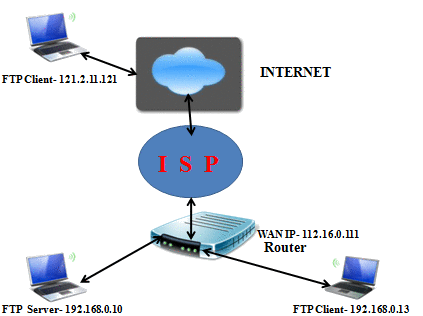 NET в проект или внесении изменений, связанных с кодом, необходимо перестроить проект, который обновляет сборку в папке
NET в проект или внесении изменений, связанных с кодом, необходимо перестроить проект, который обновляет сборку в папке Bin . Следовательно, необходимо скопировать обновленную сборку в рабочую среду при обновлении веб-приложения в рабочей среде (а также другое новое и обновленное содержимое).
Также выясните, что любые изменения Web.config в файлах или файлах в каталоге Bin останавливается и перезапускает пул приложений веб-сайта. Если состояние сеанса хранится в InProc режиме (по умолчанию), посетители сайта потеряют состояние сеанса при изменении этих файлов ключей. Чтобы избежать этой ошибки, рассмотрите возможность хранения сеанса StateServer с помощью режима или SQLServer режима. Дополнительные сведения об этом разделе см. в режимах состояния сеанса.
Наконец, помните, что повторное развертывание приложения может занять от нескольких секунд до нескольких минут в зависимости от количества и размера файлов, которые необходимо скопировать в рабочую среду.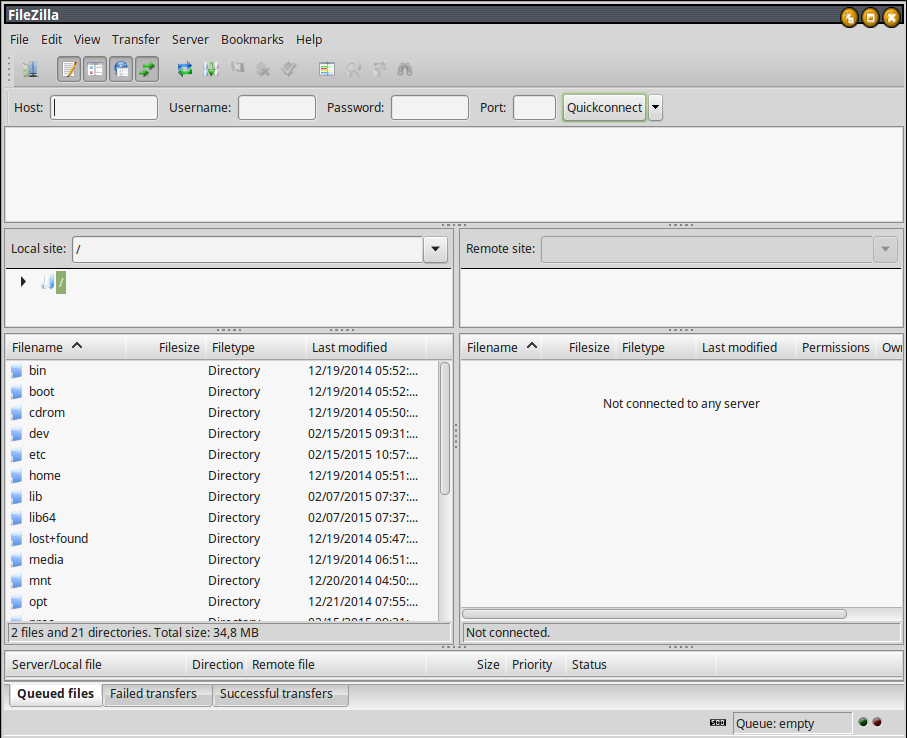 В это время пользователи, посещающие сайт, могут столкнуться с ошибками или нечетным поведением. Вы можете «отключить» все приложение, добавив страницу с именем в
В это время пользователи, посещающие сайт, могут столкнуться с ошибками или нечетным поведением. Вы можете «отключить» все приложение, добавив страницу с именем в App_Offline.htm корневой каталог приложения, который объясняет пользователям, что сайт не работает для обслуживания (или что угодно) и будет выполнять резервное копирование в ближайшее время. App_Offline.htm Когда файл присутствует, среда выполнения ASP.NET перенаправляет все входящие запросы на страницу.
Сводка
Развертывание веб-приложения влечет за собой копирование необходимых файлов из среды разработки в рабочую среду. Наиболее распространенными способами передачи файлов по сети является протокол FTP, а большинство поставщиков веб-узлов поддерживают доступ к FTP на своих веб-серверах. В этом руководстве мы узнали, как использовать FTP-клиент для развертывания необходимых файлов на веб-сервере. После развертывания веб-сайт может посетить любой пользователь с подключением к Интернету!
Счастливое программирование!
Дополнительные материалы
Дополнительные сведения о разделах, описанных в этом руководстве, см. в следующих ресурсах:
в следующих ресурсах:
- App_Offline.htm и работа с функцией «Понятные ошибки IE»
- Режимы состояния сеанса
НазадВперед
Что такое FTP-клиент? [+8 клиентов для управления вашими файлами]
Если вы управляете веб-сайтом, инструменты, которые вы используете, почти так же важны, как и сам ваш веб-сайт. Ваше программное обеспечение определяет, насколько легко будет создать веб-сайт, который вы хотите, управлять им и изменять его с течением времени, увеличивать трафик и повышать скорость страницы, а также поддерживать строгие меры безопасности. Срезание углов при поиске программного обеспечения может сэкономить время и деньги сегодня, но гораздо больше вероятность того, что вы столкнетесь с проблемами в будущем, когда вам нужно будет их заменить.
Одним из важных инструментов для многих владельцев веб-сайтов является скромный FTP-клиент, приложение, которое облегчает передачу файлов с одного устройства на другое через Интернет. Каждый раз, когда вам нужно отправить файл на сервер (например, ваш веб-сервер) или загрузить что-то с него, правильный FTP-клиент — ваш лучший друг.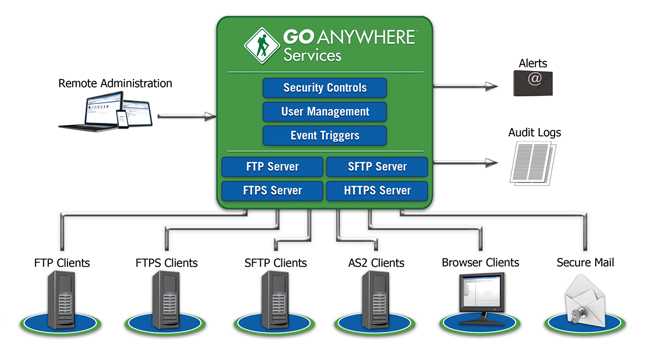
В этом посте мы сначала раскроем, что такое протокол передачи файлов (FTP), что на самом деле делает FTP-клиент и почему он может вам понадобиться для помощи в процессе разработки вашего веб-сайта. Затем мы дадим наши рекомендации для лучших FTP-клиентов, которые вы можете скачать сегодня.
Что такое FTP-клиент?
Чтобы понять клиентов FTP, давайте сначала обсудим FTP. Протокол передачи файлов (или сокращенно FTP ) — это сетевой протокол для передачи файлов через Интернет. FTP может быть очень полезен для владельцев веб-сайтов, поскольку он позволяет загружать файлы веб-сайта с вашего личного устройства на сервер хостинга.
Например, предположим, что у вас есть версия вашего веб-сайта, сохраненная локально на вашем компьютере, например резервная копия или локальный тестовый сайт. FTP — это способ отправки этих файлов прямо на ваш сервер, чтобы вы могли их опубликовать. Пользователи WordPress также могут воспользоваться FTP для загрузки файлов тем и плагинов, загруженных из сторонних источников.
Чтобы отправлять файлы с компьютера на веб-сервер через FTP, владельцы веб-сайтов используют FTP-клиент . FTP-клиент — это приложение на вашем компьютере, которое соединяет вас с удаленными серверами через FTP и другие протоколы. FTP-клиент предоставляет среду, в которой вы можете загружать файлы на сервер, загружать файлы с сервера на свое устройство, а также просматривать и управлять файлами, хранящимися на вашем веб-сервере.
Многие FTP-клиенты позволяют выполнять и другие действия, например подключаться к платформам облачного хранения (например, Dropbox и Google Drive), редактировать файлы, расположенные на сервере, без необходимости их загрузки, а также вести журнал загрузки/выгрузки файлов.
FTP-клиенты обычно также могут передавать файлы с помощью протоколов, отличных от FTP, в частности FTPS (File Transfer Protocol Secure), который шифрует FTP-передачи с помощью протокола SSL/TLS, и SFTP (SSH File Transfer Protocol), другой протокол, который использует безопасная оболочка для шифрования.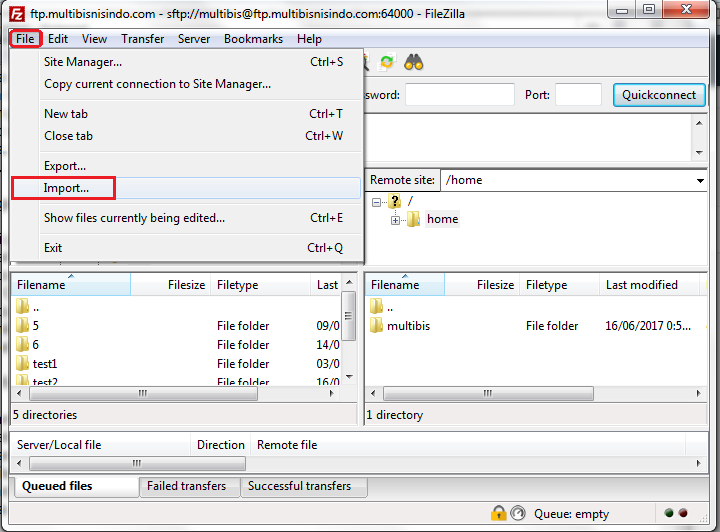 Это протоколы, на которые следует обращать внимание при проверке FTP-клиентов, поскольку они обеспечивают защиту передаваемых файлов от кражи или несанкционированных изменений. По возможности используйте безопасный протокол передачи по сравнительно небезопасному FTP.
Это протоколы, на которые следует обращать внимание при проверке FTP-клиентов, поскольку они обеспечивают защиту передаваемых файлов от кражи или несанкционированных изменений. По возможности используйте безопасный протокол передачи по сравнительно небезопасному FTP.
Доступно множество FTP-клиентов, некоторые бесплатные, а некоторые платные. Правильный FTP-клиент будет зависеть от ваших конкретных потребностей и вашей операционной системы (ОС). Итак, давайте рассмотрим восемь лучших вариантов с разбивкой по совместимости с ОС.
Но прежде чем мы продолжим, важное примечание: всегда загружайте программное обеспечение FTP-клиента с официального веб-сайта продукта или из службы загрузки файлов, одобренной ее разработчиками. В противном случае вы рискуете разместить вредоносное ПО на своем устройстве.
Лучшие FTP-клиенты для Windows и macOS
- Cyberduck (для Windows и macOS)
- FileZilla (для Windows и macOS)
- WinSCP (для Windows)
- Бесплатный FTP (для Windows)
- CuteFTP (для Windows)
- Передача (для macOS)
- Вилочный погрузчик (для macOS)
- CloudMounter (для macOS)
1.
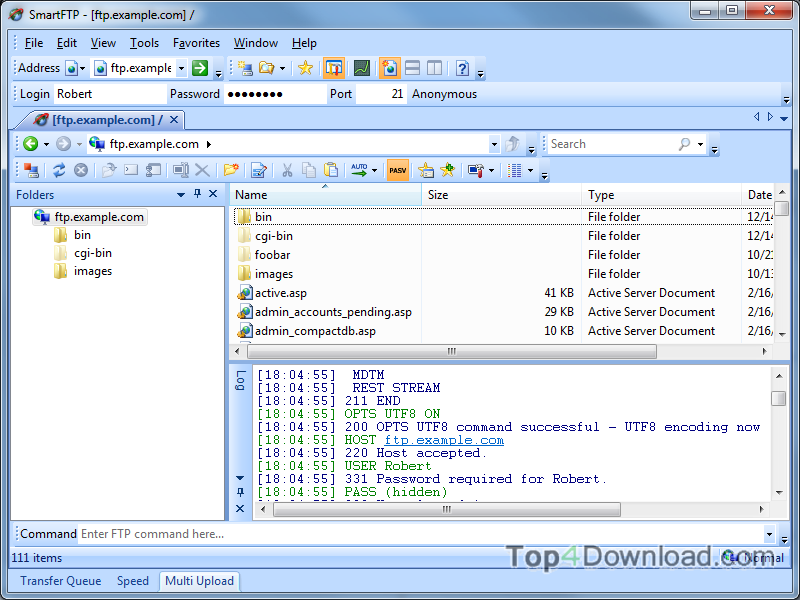 Cyberduck (для Windows и macOS)
Cyberduck (для Windows и macOS)Cyberduck — отличный универсальный FTP-клиент для пользователей Windows и Mac. Он бесплатный, его легко освоить для новых пользователей, он поддерживает FTP и SFTP. Он также позволяет подключаться к облачным хранилищам, таким как Amazon S3, Microsoft Azure и OneDrive, Dropbox и Google Drive, — легко и быстро загружать файлы в любое из этих мест из одного настольного приложения.
Одной из особенностей, которая делает Cyberduck особенно удобным для пользователей macOS, является его интерфейс — минималистичные современные визуальные эффекты разработаны так, чтобы гармонировать с эстетикой macOS, поэтому почти не ощущается, что вы работаете в отдельном приложении. Кроме того, Cyberduck позволяет перетаскивать файлы для их передачи и может хранить ваши пароли в цепочке для ключей. Что касается редактирования файлов, этот FTP-клиент интегрируется с большинством ведущих текстовых редакторов, что дает вам некоторую гибкость в предпочитаемой вами среде.
Вы можете скачать Cyberduck сегодня бесплатно, но имейте в виду, что приложение время от времени просит вас о пожертвованиях. Вы можете избавиться от этих подсказок, пожертвовав 10 долларов разработчикам.
Цена: Cyberduck предоставляется бесплатно.
Источник изображения
2. FileZilla (для Windows и macOS)
FileZilla — еще одно известное имя в области FTP-клиентов, одобренное многими разработчиками за его гибкость и поддержку FTP, FTPS и SFTP. Он даже получил одобрение от WordPress за то, что он бесплатный и качественный.
FileZilla предлагает все, что нужно разработчикам веб-сайтов для подключения к своим серверам. Он построен на двухпанельном дисплее, на котором локальные файлы отображаются слева, а файлы сервера — справа. Чтобы передать, щелкните и перетащите файл с одной стороны на противоположную. Файлы легко отслеживать и сохранять с помощью инструментов поиска и создания закладок, а FileZilla может обеспечивать передачу больших файлов размером более четырех гигабайт с минимальным нарушением рабочего процесса.
Интерфейс может быть не самым элегантным, но для тех, кто не так заботится об эстетике, FileZilla можно быстро освоить. Благодаря частым обновлениям программное обеспечение постоянно добавляет новые функции и исправляет ошибки.
Однако одним из недостатков FileZilla является реклама. В дополнение к самой программе FileZilla устанавливает рекламное ПО на ваш компьютер, не спрашивая разрешения, и запускает рекламу других продуктов при запуске программы. Обновление до FileZilla Pro (за 19,99 долларов США) удаляет эту рекламу.
Цена: FileZilla бесплатна. FileZilla Pro продается по цене 19,99 долларов США.
Источник изображения
3. WinSCP (для Windows)
WinSCP — это бесплатный FTP-клиент с открытым исходным кодом только для Windows и один из лучших вариантов для пользователей Windows, которым требуется поддержка FTP, SFTP. и FTPS. В настоящее время WinSCP загружено более 150 миллионов раз, и, скорее всего, он удовлетворит ваши потребности без каких-либо рекламных программ или предложений пожертвований.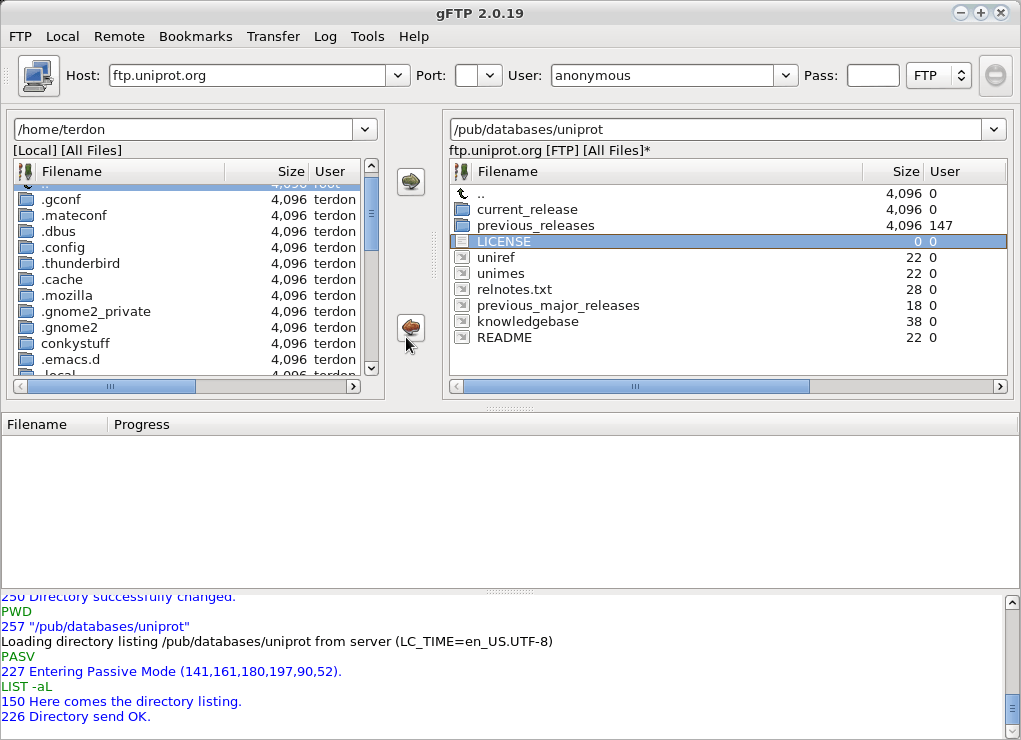
Как и другие FTP-клиенты, WinSCP имеет простой интерфейс и делит главное окно на область локальных файлов и область удаленных файлов. Элементы управления просты для понимания, поэтому вы можете сразу начать загрузку и загрузку. Кроме того, интерфейс в значительной степени настраивается, и есть встроенный текстовый редактор, который вы можете использовать для изменения файлов, не выходя из программы. Опытные пользователи могут даже воспользоваться возможностями сценариев WinSCP для автоматизации различных задач.
В целом, многие считают WinSCP лучшим бесплатным FTP-клиентом для Windows. Если вы предпочитаете ОС Windows, попробуйте этот вариант.
Цены: WinSCP предоставляется бесплатно.
Источник изображения
4. Бесплатный FTP (для Windows)
Бесплатный FTP, как вы уже догадались, бесплатный FTP-клиент для компьютеров с Windows. Несмотря на то, что Free FTP является новичком по сравнению с другими, он зарекомендовал себя как один из лучших. Он поддерживает FTP, SFTP и FTPS, а также обрабатывает передачу через HTTP.
Он поддерживает FTP, SFTP и FTPS, а также обрабатывает передачу через HTTP.
Бесплатный FTP содержит множество мелких функций, делающих его приятным и эффективным. Он обеспечивает быструю загрузку и загрузку, регистрирует все действия внутри инструмента, позволяет добавлять файлы в закладки для быстрого доступа, сообщает о проблемах с четкими сообщениями об ошибках и может заархивировать любую группу файлов, которую вы хотите, для удобного архивирования.
Разработчики Free FTP также предлагают платную версию инструмента под названием Direct FTP. Если вам нравится бесплатная версия, вы можете обновить ее за 39 долларов и получить такие функции, как предварительный просмотр веб-сайта, разрешения для файлов и папок, библиотека фрагментов кода и подсветка синтаксиса, чтобы сделать ваш HTML, CSS и PHP более читабельным.
Цена: Бесплатно FTP бесплатен. Премиум-версия Direct FTP стоит 39 долларов.
Источник изображения
5.
 CuteFTP (для Windows)
CuteFTP (для Windows)Первый FTP-клиент премиум-класса в нашем списке, CuteFTP стоит от 59,99 долларов США за одну лицензию и является хорошим выбором для тех, кто хочет получить немного больше. со своего FTP-сервиса.
В частности, CuteFTP отличается повышенной безопасностью и поддержкой клиентов. В дополнение к поддержке безопасных протоколов передачи файлов, CuteFTP включает в себя встроенный менеджер паролей и надежную аутентификацию по паролю и шифрование, чтобы ограничить удаленный доступ к файлам пользователями, которым вы доверяете.
И, если вы предпочитаете обращаться к представителю, когда вам нужна помощь, вы можете доплатить за один год обслуживания и поддержки. Это может пригодиться, если вы столкнулись с техническими проблемами и у вас нет времени на просмотр документации.
Другие заметные плюсы этого инструмента включают в себя функцию перетаскивания, автоматизацию передачи файлов, резервное копирование по расписанию, мониторинг безопасности при передаче и встроенный HTML-редактор.
Цены : CuteFTP доступен по цене 59 долларов США..99 (с обновлениями по 29,99 долларов США каждое) или за 89,99 долларов США за один год обслуживания и поддержки (с обновлениями по 59,99 долларов США каждое).
Источник изображения
6. Передача (для macOS)
FTP-клиентов для систем macOS найти труднее, но все же существует несколько качественных вариантов. Передача — одна из таких опций, позволяющая быстро передавать файлы по FTP, SFTP и FTPS. Этот премиальный клиент также поддерживает передачу с помощью Dropbox, Google Drive, Microsoft Azure и OneDrive, а также нескольких других ведущих облачных сервисов хранения.
С Transmit вам не нужно соглашаться на устаревший интерфейс с излишними опциями. Этот инструмент сочетается с ожидаемым интерфейсом macOS и четко представляет только его основные функции. Средство просмотра файлов интуитивно понятно, и новички оценят удобство и внимание к деталям, которые разработчики привнесли в интерфейс.
Передача также отличается своей скоростью. После множества обновлений инструмент оптимизирован для более быстрого поиска и передачи файлов. Если вы обнаружите, что часто перемещаете большие файлы, время, сэкономленное с помощью этого инструмента, компенсирует его стоимость.
Ценообразование : Розничная продажа по цене 45 долларов США.
Источник изображения
7. ForkLift (для macOS)
ForkLift — еще один вариант премиум-класса для macOS, который органично вписывается в вашу среду и предоставляет ресурсы, необходимые для передачи файлов по FTP и SFTP, а также подключения к облачным сервисам, таким как Google Drive, Amazon S3 и Dropbox. Перемещайте файлы с помощью перетаскивания внутри интуитивно понятной двухпанельной системы и включите темный режим, чтобы меньше напрягать глаза.
Одной из примечательных уникальных особенностей ForkLift является ForkLift Mini, которая размещает доступный значок в верхней строке меню и сохраняет все ваши удаленные подключения в виде диска.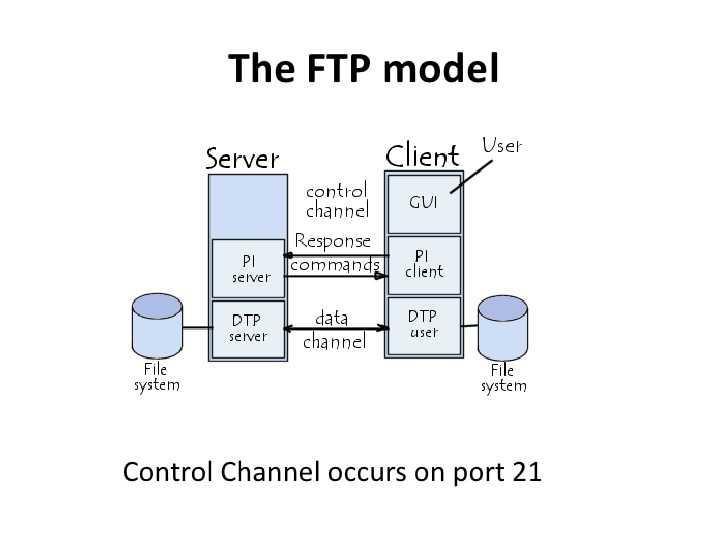 Чтобы загрузить файлы на удаленный сервер, просто перетащите файлы из Finder. Это суперэффективный способ инициировать передачу файлов без необходимости открывать приложение.
Чтобы загрузить файлы на удаленный сервер, просто перетащите файлы из Finder. Это суперэффективный способ инициировать передачу файлов без необходимости открывать приложение.
Цена : ForkLift стоит 29,95 долларов США за лицензию для одного пользователя, 49,95 долларов США за семейную лицензию или 99,95 долларов США за лицензию для малого бизнеса.
Источник изображения
8. CloudMounter (для macOS)
CloudMounter, наша последняя рекомендация для macOS, синхронизирует ваши облачные сервисы с локальным устройством в виде дисков. Вы можете создавать сетевые диски для популярных сервисов, таких как Google Drive, Amazon S3, Dropbox, OneDrive и Backblaze. Затем, когда вы захотите загрузить файл, просто перетащите его на соответствующий диск. Это экономит место на вашем компьютере и избавляет от необходимости устанавливать отдельное приложение для каждой службы — CloudMounter объединяет все.
Это приложение также разрешает передачу по FTP, SFTP и FTPS таким же образом: создайте диск для удаленного сервера, затем щелкните и перетащите, чтобы начать передачу. Передачи во все облачные сервисы и удаленные серверы зашифрованы, что делает CloudMounter безопасным, легким и высококачественным решением для владельцев веб-сайтов.
Передачи во все облачные сервисы и удаленные серверы зашифрованы, что делает CloudMounter безопасным, легким и высококачественным решением для владельцев веб-сайтов.
Цены : CloudMounter продается по цене 44,99 долл. США за использование на одном устройстве или 129,99 долл. США за использование на пяти устройствах.
Источник изображения
Правильный инструмент для передачи
FTP — понятие, которое может показаться абстрактным и ненужным новому пользователю веб-сайта. Однако FTP-клиент становится бесценным, когда вам нужен способ отправки файлов на ваш сервер или в одно из ваших облачных хранилищ. Любой инструмент, который упрощает и ускоряет работу, не добавляя лишнего трения, того стоит, и любой из перечисленных выше FTP-клиентов может легко, быстро и безопасно обрабатывать ваши файлы.
Темы: Разработка сайта
Не забудьте поделиться этим постом!
Как работает программное обеспечение клиента FTP?
- Энциклопедия
- Хостинг
- FTP
- доменов
- DNS
- Электронная почта
- Сценарий
- Каркасы
- Базы данных
- Интернет
- Мультимедиа
- Веб-дизайн
- Видео
- Видеоуроки
Содержание:
- Что такое FTP-клиент?
- Как установить FTP-клиент
- Установка FTP-клиента на хосте Linux
- Установите FTP-клиент в Windows
- Как использовать FTP-клиент для передачи файлов
Что такое FTP-клиент?
Протокол передачи файлов, более популярный среди пользователей Интернета как FTP, является одним из основных сетевых протоколов, позволяющим перемещать файлы между удаленными компьютерами.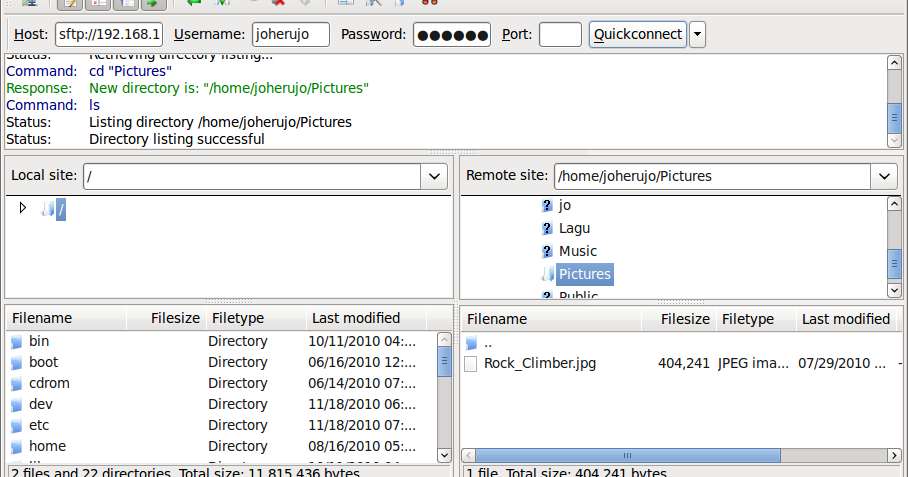 Он поддерживает одновременную передачу огромных объемов данных с ПК на сервер и наоборот, что дает пользователям веские причины, по которым Интернет сегодня стал таким гибким.
Он поддерживает одновременную передачу огромных объемов данных с ПК на сервер и наоборот, что дает пользователям веские причины, по которым Интернет сегодня стал таким гибким.
Служба FTP использует сетевую модель клиент-сервер. Клиент обычно представляет собой ПК или мобильное устройство конечного пользователя, на котором установлены сетевые программные приложения и которое запрашивает и получает информацию по сети. Сам сервер представляет собой более мощное устройство, которое хранит файлы и базы данных и предоставляет информацию/услугу, запрошенную клиентом. FTP-клиент — это программное приложение, которое позволяет вашему ПК использовать FTP-соединение для передачи файлов через Интернет, тогда как FTP-сервер — это хост, который предоставляет вам службу FTP и где вы можете загружать или скачивать свои файлы.
Как установить FTP-клиент
Установка FTP-клиента не такой сложный процесс. В зависимости от вашей операционной системы существует несколько способов установки FTP-клиента.
Установка FTP-клиента на хосте Linux
Для всех пользователей Linux есть несколько способов получить программное обеспечение FTP-клиента. Вы можете скомпилировать FTP-клиент из исходников или использовать менеджер пакетов для текущего дистрибутива. Если вы используете Ubuntu, вы можете использовать диспетчер пакетов Synaptic и установить некоторые из предлагаемых FTP-клиентов.
Пример FTP-клиентов, предлагаемых для Ubuntu
Также есть возможность установить FTP-клиент с помощью команды «apt-get». Для этого откройте окно терминала и выполните следующую команду:
Пример установки gFTP в Ubuntu
sudo apt-get установить gftpУстановите FTP-клиент в Windows
Если вы пользователь Windows, то вам придется выбирать из большого количества FTP-клиентов. Существует множество коммерческих продуктов с расширенной функциональностью, а также бесплатные решения для FTP, поставляемые с лицензией GPL. Независимо от того, какой FTP-клиент вы решите установить, все они предоставляют интерфейс на основе мастера, который поможет вам в процессе установки.
Пример мастера установки FileZilla
Как использовать FTP-клиент для передачи файлов
Несмотря на разнообразие FTP-клиентов, распространяемых в сети, всем им свойственна простота конструкции и максимальная ориентированность на содержимое машин, участвующих в процессе передачи данных. Основная функция FTP-клиентов — установить соединение компьютер-сервер и позволить пользователю выполнять действия по передаче файлов между двумя соединяющимися машинами.
Чтобы подключиться к серверу, пользователям необходимо сделать всего две вещи: указать целевой сервер в соответствующем поле «имя хоста» FTP-клиента и ввести свои учетные данные для входа на FTP, чтобы доказать, что им был предоставлен доступ к этому конкретному серверу их хостом. . Как только соединение установлено, они могут начать процесс манипулирования файлами.
Самый простой способ для пользователей получить FTP-клиентский доступ к определенному серверу — воспользоваться услугами провайдера веб-хостинга. Полностью упакованные планы хостинга, предлагаемые NTC Hosting, предлагают пользователям простой в использовании FTP-менеджер, интегрированный в панель управления, что позволяет им настраивать несколько уникальных учетных записей FTP для одного и того же хоста или для отдельных хостов. Мы даем пользователям свободу выбора программного обеспечения FTP-клиента, которое они хотят использовать, чтобы воспользоваться неограниченными возможностями доступа, которые мы им предоставляем.
Полностью упакованные планы хостинга, предлагаемые NTC Hosting, предлагают пользователям простой в использовании FTP-менеджер, интегрированный в панель управления, что позволяет им настраивать несколько уникальных учетных записей FTP для одного и того же хоста или для отдельных хостов. Мы даем пользователям свободу выбора программного обеспечения FTP-клиента, которое они хотят использовать, чтобы воспользоваться неограниченными возможностями доступа, которые мы им предоставляем.
Мульти ОС
| Программа | Тип | Цена | Домашняя страница | Скачать |
|---|---|---|---|---|
| FileZilla | Открытый исходный код | БЕСПЛАТНО | Посетите | Скачать |
| FireFTP | Открытый исходный код | БЕСПЛАТНО | Посетите | Скачать |
| CURL | Открытый исходный код | БЕСПЛАТНО | Посетите | Скачать |
| CrossFTP | Открытый исходный код | БЕСПЛАТНО | Посетите | Скачать |
| JFTP | Частный | ПЛАТНЫЙ | Посетите | Скачать |
| КроссФТП Про | Частный | ПЛАТНЫЙ | Посетите | Скачать |
Для Windows
| Программа | Тип | Цена | Домашняя страница | Скачать |
|---|---|---|---|---|
| FTP-серфер | Открытый исходный код | БЕСПЛАТНО | Посетите | Скачать |
| Основной FTP LE | Открытый исходный код | БЕСПЛАТНО | Посетите | Скачать |
i.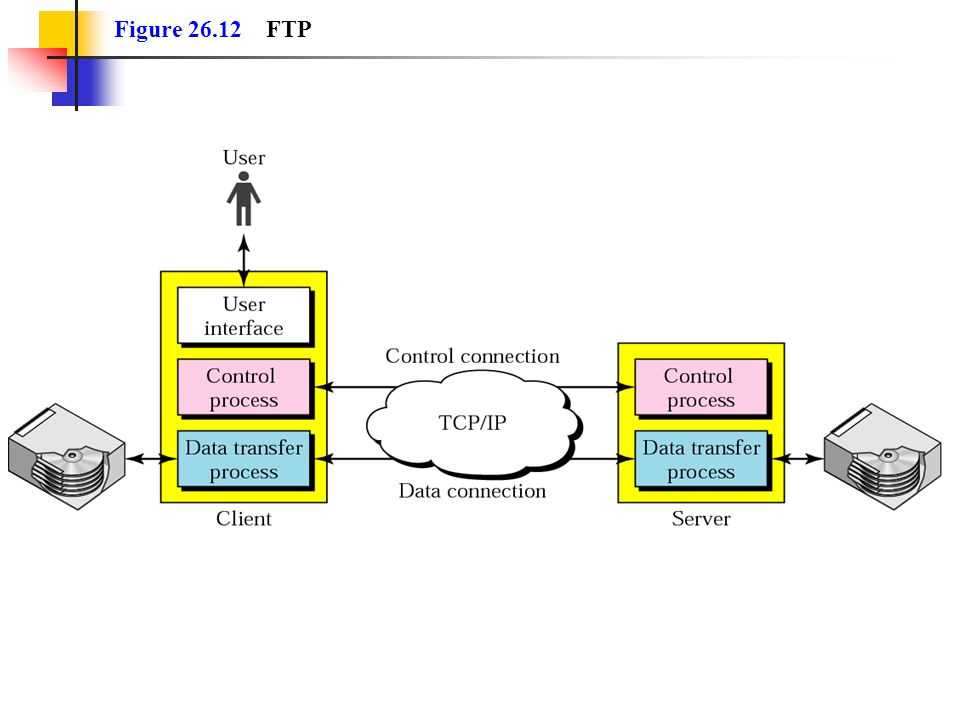 FTP FTP | Открытый исходный код | БЕСПЛАТНО | Посетите | Скачать |
| SmartFTP | Частный | ПЛАТНЫЙ | Посетите | Скачать |
| СимпатичныйFTP | Частный | ПЛАТНЫЙ | Посетите | СКИДКА 10 $ |
| FTP Вояджер | Частный | БЕСПЛАТНО | Посетите | Скачать |
Для Linux
| Программа | Тип | Цена | Домашняя страница | Скачать |
|---|---|---|---|---|
| FtpCube | Открытый исходный код | БЕСПЛАТНО | Посетите | Скачать |
| gFTP | Открытый исходный код | БЕСПЛАТНО | Посетите | Скачать |
Для MacOS
| Программа | Тип | Цена | Домашняя страница | Скачать |
|---|---|---|---|---|
| Киберутка | Открытый исходный код | БЕСПЛАТНО | Посетите | Скачать |
| Фугу | Открытый исходный код | БЕСПЛАТНО | Посетите | Скачать |
| Принести | Открытый исходный код | ПЛАТНЫЙ | Посетите | Скачать |
| FTP-клиент | Частный | ПЛАТНЫЙ | Посещение | Скачать |
| Вилочный погрузчик | Частный | ПЛАТНЫЙ | Посетите | Скачать |
Энциклопедия FTP Программное обеспечение FTP-клиента
Объяснение протокола передачи файлов для начинающих
FTP
23 августа 2022 г.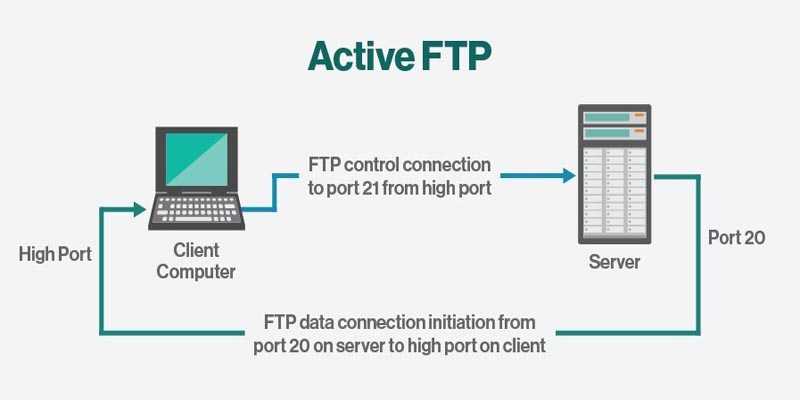
Домантас Г.
3 минуты Чтение
Загрузить электронную книгу: Ускорьте свой веб-сайт. 8 практических советов, которые работают
Использование FTP позволяет разработчику веб-сайта удобно и безопасно вносить изменения в веб-сайт, даже если вы передаете большое количество файлов.
В этой статье мы узнаем все основы FTP и как использовать протокол.
Что такое FTP?
FTP (протокол передачи файлов) используется для связи и передачи файлов между компьютерами в сети TCP/IP (протокол управления передачей/интернет-протокол), также известной как Интернет. Пользователи, которым предоставлен доступ, могут получать и передавать файлы на сервере протокола передачи файлов (также известном как FTP-хост/сайт).
FTP объясняется в видеоруководстве
Вы спешите? Вместо этого посмотрите наш видеоурок.
Подпишитесь на другие обучающие видео! Академия Хостингер
Подписывайся
Как работает FTP?
Для установки FTP-соединения и обмена данными в сети требуется две стороны.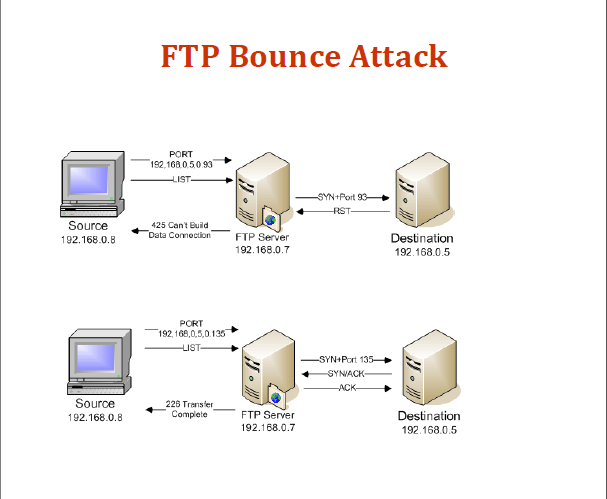 Для этого пользователи должны иметь разрешение, предоставляя учетные данные FTP-серверу. Некоторые общедоступные FTP-серверы могут не требовать учетных данных для доступа к своим файлам. Такая практика распространена в так называемом анонимном FTP.
Для этого пользователи должны иметь разрешение, предоставляя учетные данные FTP-серверу. Некоторые общедоступные FTP-серверы могут не требовать учетных данных для доступа к своим файлам. Такая практика распространена в так называемом анонимном FTP.
Существует два различных канала связи при установке FTP-соединения. Первый называется командным каналом, где он инициирует инструкцию и ответ. Другой называется каналом данных, где происходит распределение данных.
Для получения или передачи файла авторизованный пользователь будет использовать протокол для запроса на создание изменений на сервере. Взамен сервер предоставит этот доступ. Этот сеанс называется активным режимом соединения.
Распространение в активном режиме может столкнуться с проблемой, если брандмауэр защищает машину пользователя. Брандмауэр обычно не разрешает несанкционированные сеансы от внешней стороны.
При возникновении этой проблемы используется пассивный режим . В этом режиме пользователь устанавливает как команду, так и канал данных. Затем этот режим просит сервер прослушать , а не пытаться установить обратное соединение с пользователем.
Затем этот режим просит сервер прослушать , а не пытаться установить обратное соединение с пользователем.
Как использовать FTP
Существует три подхода к установке FTP-соединения. Очень простой способ — использовать FTP из командной строки, например командную строку для Windows или терминал в Mac/Linux. Разработчики до сих пор используют его для передачи файлов по FTP.
Пользователь также может использовать веб-браузер для связи с FTP-сервером. Веб-браузер более удобен, когда пользователи хотят получить доступ к большим каталогам на сервере. Тем не менее, это часто менее надежно и медленнее, чем использование специальной программы FTP.
Сегодня наиболее распространенной практикой использования FTP, особенно веб-разработчиком, является использование FTP-клиента.
FTP-клиент предоставляет больше свободы по сравнению с командной строкой и веб-браузером. Он также проще в управлении и более эффективен по сравнению с другими методами.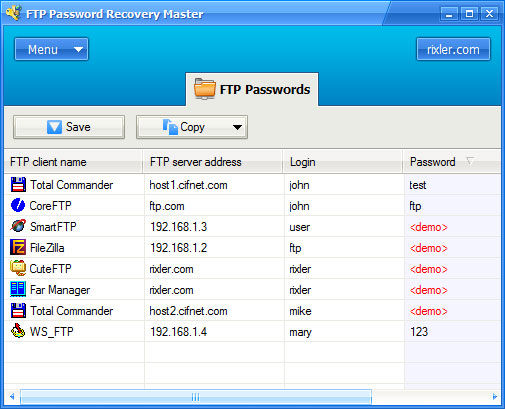
При использовании такого клиента доступны дополнительные функции. Например, он позволяет пользователям передавать большие файлы и использовать утилиту синхронизации.
Как подключиться к Hostinger FTP
Существует множество FTP-клиентов на выбор. От бесплатных приложений с открытым исходным кодом до премиальных опций. В этой статье мы будем использовать FileZilla, популярный FTP-клиент с открытым исходным кодом.
Сначала нам понадобится FTP-сервер, и мы можем настроить его, используя нашу учетную запись Hostinger.
- Войдите в свою учетную запись Hostinger и перейдите к разделу учетных записей FTP
- Создайте новую учетную запись FTP, заполнив новое имя пользователя и пароль
- Вы увидите новые FTP-серверы (имя хоста) в списке активных учетных записей FTP
- В FileZilla введите имя хоста, имя пользователя и пароль и нажмите кнопку Quickconnect . Вы также можете указать номер порта.
 В противном случае порт 21 используется по умолчанию.
В противном случае порт 21 используется по умолчанию. - В окне состояния будет указано, вошли ли вы на FTP-сервер. Как вы можете видеть в 9Окно 0013 Remote Site , это файлы, которые есть на сервере.
Заключение
Итак, вы можете отправлять и получать файлы с FTP-сервера. Как веб-разработчик, вам нужно будет использовать FTP с FTP-клиентом для доступа к веб-сайту, которым вы управляете. Кроме того, проще создавать и удалять каталоги и читать большое количество файлов на сервере.
Мы надеемся, что эта статья поможет вам понять FTP, а также различные используемые методы и программы.
Домантас возглавляет группы по контенту и SEO, предлагая свежие идеи и нестандартные подходы. Обладая обширными знаниями в области SEO и маркетинга, он стремится распространить информацию о Hostinger во всех уголках мира. В свободное время Домантас любит оттачивать навыки веб-разработки и путешествовать по экзотическим местам.
Еще от Домантаса Г.
10 лучших FTP-клиентов для управления файлами вашего веб-сайта
FTP
11 июля 2022 г.
Лулу Дж.
9 минут Чтение
Загрузить электронную книгу: Ускорьте свой веб-сайт. 8 практических советов, которые работают
Перенос больших файлов на ваш веб-сайт и управление ими всеми одновременно может быть утомительным, особенно если делать это вручную.
Таким образом, наличие клиента для передачи файлов может помочь вам монтировать несколько файлов, от маленьких до больших, быстрым, надежным и безопасным способом.
Имея это в виду, мы расскажем, что такое FTP-клиент и какие FTP-клиенты лучше всего подходят для вашего веб-сайта.
Что такое FTP-клиент
FTP означает протокол передачи файлов. Это относится к процессу передачи компьютерных файлов на веб-хост или сервер.
Итак, FTP-клиент — это программа, которая загружает, скачивает и упорядочивает файлы. Вы также можете использовать FTP-клиент для простого удаления, копирования и редактирования файлов сайта благодаря удобному интерфейсу.
Кроме того, FTP-клиенты поддерживают множество протоколов передачи файлов, а именно SFTP, HTTP и HTTPS. Прочтите, как использовать FTP-клиент, если вам нужно полное руководство.
Обычно вы можете передавать файлы прямо из своей учетной записи веб-хостинга, но риск безопасности высок. FTP-клиент поможет свести к минимуму любые риски, которые могут возникнуть в процессе передачи.
Лучшие FTP-клиенты на 2022 год
Чтобы помочь вам, вот список того, что нужно искать в FTP-клиенте:
- Простота использования. Такие функции, как перетаскивание и интуитивно понятный интерфейс, сделают передачу файлов более удобной.
- Быстро найти файлы. Инструменты поиска и создания закладок упрощают поиск файлов и их организацию.
- Гибкая передача. Проверьте, поддерживает ли ваше программное обеспечение FTP-клиента сторонние серверы, такие как Dropbox и Google Drive.
- Функции автоматизации.
 Автоматизируйте любые задачи, например планирование передачи данных, всего за несколько кликов.
Автоматизируйте любые задачи, например планирование передачи данных, всего за несколько кликов. - Немедленно отслеживать прогресс. Одновременное отслеживание каталогов для мониторинга производительности локальных и удаленных серверов. Таким образом, вы можете немедленно принять меры в случае ошибки.
- Продолжить загрузку. Если ваше соединение замедляется или обрывается, продолжайте передачу без потери данных.
- Очередь загрузки. Вместо того, чтобы загружать файлы по одному, сэкономьте время, поставив в очередь несколько файлов, больших или маленьких.
После тестирования различных FTP-клиентов мы выбрали лучшие варианты для операционных систем Windows, Mac и Linux.
1. FileZilla
- Платформа: Windows, Mac и Linux
- Примечательные особенности: удобные для начинающих, мощные бесплатные инструменты
- Подходит для: всех пользователей, особенно владельцев сайтов WordPress пользователей WordPress и работает со всеми операционными системами.
 В дополнение к FTP-серверу FileZilla также поддерживает FTPS и SFTP .
В дополнение к FTP-серверу FileZilla также поддерживает FTPS и SFTP .FileZilla относительно легко настроить даже для начинающих. Просто отфильтруйте файлы по их именам и перетащите их, чтобы продолжить передачу. Этот FTP-клиент поддерживает файлы размером до 4 ГБ и контролирует скорость передачи.
На главном экране есть параллельное отображение, позволяющее отслеживать статус вашего перевода и устранять любые проблемы.
Кроме того, FileZilla мгновенно найдет любые файлы и папки, которые вам нужны, и пометит их в закладки, что значительно ускорит управление файлами.
Кроме того, FileZilla может открывать несколько соединений одновременно, позволяя пользователям просматривать структуру папок и информацию о файлах в приватных настройках.
Убедитесь, что вы загружаете FileZilla из официального источника, чтобы избежать проблем с безопасностью, таких как вредоносное ПО и вирусы.
В общем, FileZilla — лучший FTP-клиент, который вы можете получить за бесплатно .
 Существует также FileZilla Pro , который стоит $19,99/лицензия и предоставляет дополнительные возможности настройки и сторонние протоколы, от Amazon S3 до OneDrive.
Существует также FileZilla Pro , который стоит $19,99/лицензия и предоставляет дополнительные возможности настройки и сторонние протоколы, от Amazon S3 до OneDrive.[СКАЧАТЬ]
2. WinSCP
- Платформа: Windows
- Примечательные особенности: управление рабочим пространством, интерактивная консоль сценариев
- 4 Пользователи Windows ищут простой в использовании клиент для передачи данных
- Цена Модель: бесплатно
Если вам нужен FTP-клиент для Windows FTP, обратите внимание на WinSCP. Этот FTP-клиент с открытым исходным кодом синхронизирует вашу локальную систему с удаленным сервером, упрощая передачу файлов через двухэкранный графический интерфейс.
WinSCP поддерживает множество протоколов передачи, от SCP и SFTP до WebDAV и S3 . Кроме того, это гарантирует безопасность вашего перевода с шифрованием файлов.

Он также имеет встроенный текстовый редактор для изменения текстовых файлов и добавления многочисленных настроек для управления вашей передачей. К ним относятся открытие, закрытие, сохранение, добавление и переключение сеанса.
Его консоль сценариев поставляется с интерактивными командами для автоматизации ваших задач. Также можно установить мастер-пароль для защиты ваших файлов от анонимных пользователей.
Это FTP-решение доступно на многих языках, и документация к нему обширна.
Небольшим недостатком является то, что WinSCP не предоставляет встроенной настройки для ярлыков. Кроме того, WinSCP недоступен для пользователей Linux и Mac, что ограничивает возможности передачи данных с компьютера на компьютер.
Более того, WinSCP — это бесплатный FTP-клиент, так что это отличный вариант для пользователей с ограниченным бюджетом.
[Скачать]
3. Cyberduck
- Платформа: MAC и Windows
- Примечательные функции: Cryptomator, Облачный контент
- Лучшие.

- Цена Модель: бесплатно
Cyberduck — один из лучших FTP-клиентов для пользователей Mac и Windows. Он хорошо интегрируется с FTP, SFTP и другими сторонними облачными хранилищами, такими как OpenStack Swift и Backblaze B2.
Кроме того, Cyberduck защитит любые данные с помощью шифрования на стороне клиента, например, имя вашего файла, содержимое и структуру каталогов.
Cyberduck имеет простой для понимания интерфейс, который можно подключить к любому текстовому редактору для быстрого редактирования файлов. Функция закладок также имеет функцию перетаскивания для загрузки и импорта файлов.
Этот FTP-клиент обеспечивает беспроблемный обмен файлами благодаря генератору URL-адресов. Кроме того, вы можете распространять свой контент на любой сервер с помощью Amazon CloudFront.
Кроме того, Cyberduck включает кэширование для ускорения синхронизации файлов. Он также имеет инструмент быстрого просмотра для предварительного просмотра структуры больших файлов перед их загрузкой.

В целом, Cyberduck является одним из лучших бесплатных FTP-клиентов , поддерживающих различные технологии, такие как Keychain защита паролем и Bonjour сеть автоматического обнаружения. С другой стороны, поскольку Cyberduck создан для операционной системы Mac, он может работать неоптимально в Windows.
[Скачать]
4. FOLKLIFT
- Платформа: MAC
- Примечательные функции: Предварительный просмотр файлов и медиа, быстрый открытый инструмент
- Лучшие подходящие для: Small Business Modeld
- .
ForkLift называет себя одним из самых продвинутых FTP-клиентов для операционной системы Mac, и легко понять, почему.
Это программное обеспечение FTP имеет графический пользовательский интерфейс с двумя экранами — вы можете сравнить свои локальные и удаленные серверы и немедленно принять меры при обнаружении совпадающих, измененных или удаленных файлов.

Он поддерживает SFTP в качестве протокола передачи файлов и другие удаленные серверы, такие как WebDAV , Rackspace Cloudfiles и NFS .
Одним щелчком мыши синхронизируйте файл и папку или добавьте их в избранное. Также есть панель предварительного просмотра, где вы можете просматривать и редактировать информацию о вашем файле. Вы даже можете воспроизводить мультимедийный контент и просматривать все типы документов.
ForkLift имеет инструмент быстрого открытия для мгновенного доступа к избранному, командам меню и другим устройствам. Переименование большой группы больших файлов также удобно благодаря предустановке множественного переименования.
Однако это не бесплатный FTP-клиент — вам необходимо приобрести лицензию от 29,55 долларов США для одноразового использования до 99,95 долларов США для малого бизнеса. Хотя цена может быть не идеальной для пользователей с ограниченным бюджетом, Forklift предлагает ряд мощных инструментов, в которые стоит инвестировать.
 Особенности: красивая графическая панель, интеграция RSS-каналов
Особенности: красивая графическая панель, интеграция RSS-каналов - Лучше всего подходит для: предприятий, использующих WordPress
- Цена Модель: премиум
CuteFTP — FTP-клиент премиум-класса для пользователей Mac и Windows. Он поддерживает несколько FTP-серверов, в том числе SFTP , HTTP , HTTPS . Существует также аутентификация по паролю для защиты файлов.
Этот файловый менеджер FTP имеет визуальный пользовательский интерфейс, который интегрируется с HTML-редактором с цветовой кодировкой, что упрощает редактирование файлов. Пользователи могут даже подключиться к новому веб-сайту с помощью пошагового мастера.
Технология автоматизации также пригодится для создания сценариев резервного копирования, синхронизации вашего сайта и мониторинга изменений. Кроме того, в CuteFTP есть модуль перетаскивания для передачи до 100 файлов.
Если у вас много аудиоклипов, вы можете создавать RSS-каналы подкастов на своем сайте WordPress.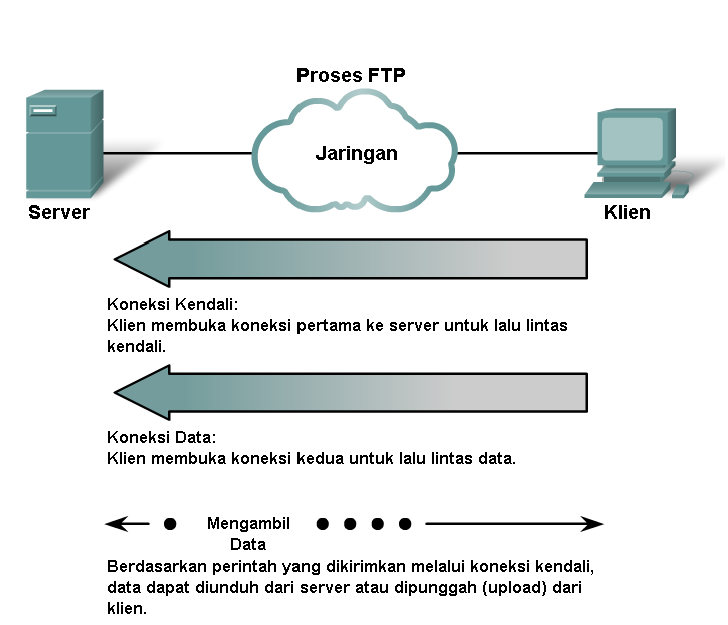 Предварительный просмотр миниатюр также доступен для удаленных изображений.
Предварительный просмотр миниатюр также доступен для удаленных изображений.
CuteFTP стоит $59,99/лицензия. Для годового обслуживания и поддержки перейдите на Pro 9.0014 по цене $89,99/лицензия .
Несмотря на свою цену, CuteFTP предлагает обширную поддержку клиентов и другие функции, которые вы не найдете в большинстве приложений FTP с открытым исходным кодом.
[СКАЧАТЬ]
6. Передача
- Платформа: Mac
- Отличительные особенности: настраиваемый пользовательский интерфейс, расширенная и безопасная синхронизация файлов0036
- Цена Модель: premium
Transmit — один из самых надежных FTP-клиентов для пользователей Mac. Он предлагает множество вариантов настройки, что делает его благоприятным выбором для начинающих и опытных пользователей.
Новейшая версия Transmit 5 может подключать вас к FTP , SFTP и различным облачным сервисам от Google Drive до Amazon S3 .
Имеет понятный пользовательский интерфейс с мощными встроенными функциями для выполнения ряда функций FTP, таких как проверка элементов, переименование пакета файлов и генерация ключей для защиты сервера.
Одним из его преимуществ является File Sync , который может выполнять локальную и удаленную синхронизацию. Кроме того, Panic Sync защитит ваши данные с помощью шифрования.
Transmit также является одним из самых быстрых FTP-клиентов, значительно повышая скорость даже при передаче очень больших файлов. Его интеллектуальная система поиска находит сложные папки, а его двухпанельный просмотр активности отслеживает ход вашей передачи.
К сожалению, этот FTP-клиент недоступен для пользователей Windows и Linux. Цена софта 45 долларов за лицензию . Если вы хотите протестировать его перед покупкой, загрузите бесплатную пробную версию.
[Скачать]
7. БЕСПЛАТНО FTP
- Платформа: Windows
- Примечательные функции: Высокоскоростная передача файлов, история и архивирование
- Лучшие.
 Модель: бесплатно
Модель: бесплатно
Один из лучших FTP-клиентов для пользователей WordPress, Free FTP гордится простотой использования. Помимо классического FTP , он предоставляет множество вариантов протокола, таких как SFTP и HTTP .
С другой стороны, вам потребуется установить надстройку для подключения к другому стороннему сервису, такому как Google Cloud Storage.
Клиент имеет удобную панель активности FTP, которая даст вам полный обзор вашего статуса передачи. Кроме того, есть кнопки для приостановки и отмены перевода.
Free FTP может выполнять различные задачи управления файлами, такие как добавление, перемещение и запуск файлов, не выходя из программы.
При возникновении ошибки Free FTP немедленно отправит уведомление, чтобы помочь вам легко управлять своим сайтом.
Это программное обеспечение FTP также будет регистрировать все ваши сеансы просмотра и передачи в своем модуле истории. В результате будет легче найти файл, если вы забудете, где его сохранили.
В результате будет легче найти файл, если вы забудете, где его сохранили.
Самая впечатляющая функция Free FTP — инструмент быстрого архивирования, который может мгновенно создать резервную копию вашего сайта в папке ZIP.
Базовая система Free FTP более чем достаточна для ваших потребностей в передаче файлов. Однако его премиум-аналог, Direct FTP, предлагает дополнительные функции, такие как просмотрщик изображений, редактор HTML и закладки папок в 39 долларов за лицензию.
[Скачать]
8. Commander One
- Платформа: MAC
- Примечательные функции: Многофункциональный менеджер, настройки Hotkey
- Лучше всего подходят для: MAC пользователи. Цена Модель: премиум
Интуитивно понятное FTP-решение, Commander One является фаворитом среди пользователей Mac. У вас будет доступ к вашей сети и облачным серверам, включая FTP , SFTP , WebDAV и Amazon S3 в одном месте. FTP-клиент также зашифрует все ваши данные для обеспечения безопасности передачи.
FTP-клиент также зашифрует все ваши данные для обеспечения безопасности передачи.
Commander One обладает всеми необходимыми функциями для просмотра, удаления, создания файлов и копирования с сервера на сервер. Кроме того, его файловый менеджер даст вам больше контроля над документами, показывая скрытые файлы, работая со многими файлами на нескольких вкладках и открывая ваши любимые папки.
Более того, вы можете ставить в очередь все операции с файлами и назначать горячие клавиши для мгновенных действий. Другие полезные инструменты включают поддержку ZIP, просмотрщик документов и мультимедиа, а также доступ к локальной компьютерной сети.
В бесплатной версии Commander One есть все необходимое для управления файлами. Между тем, подписка PRO откроет вам более полный набор функций, таких как эмулятор терминала и средство просмотра процессов.
Существует три плана на выбор: Personal по цене 29 долларов США за лицензию , Team для пяти компьютеров Mac по цене 99 долларов США за лицензию и Company для 50 компьютеров Mac по цене / лицензий 149,99 долларов США.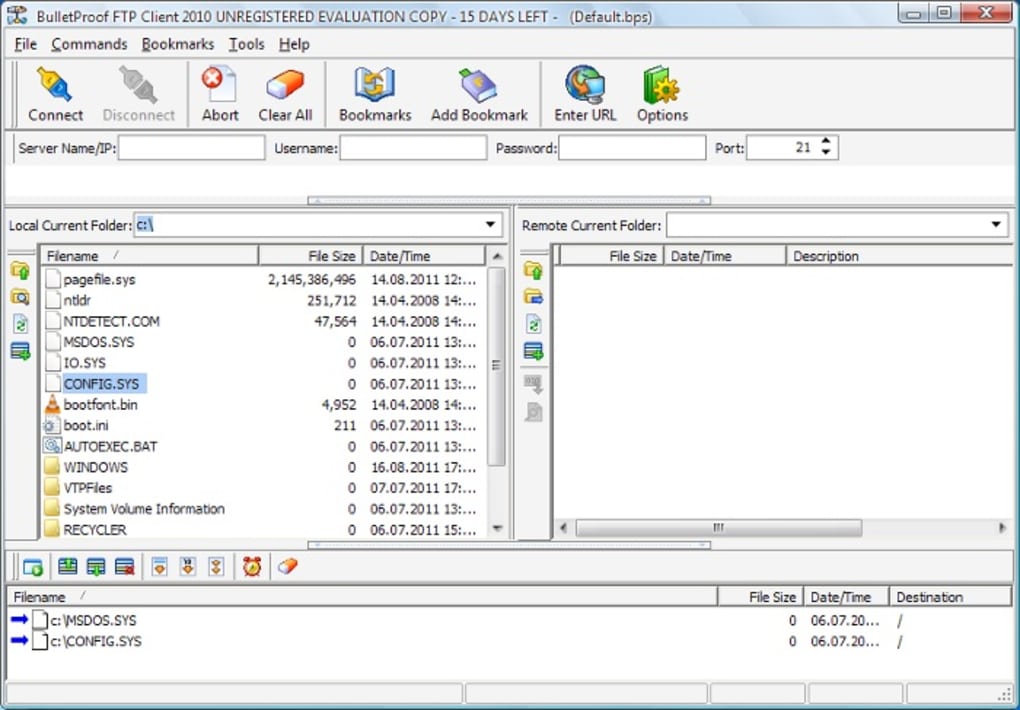 .
.
[Скачать]
9. WS_FTP Professional
- Платформа: Windows
- Примечательные функции: Отраслевая безопасность. : premium
WS_FTP Professional — это FTP-клиент, который минимизирует проблемы безопасности при передаче. Этот FTP-клиент для Windows применит к вашим файлам самые высокие уровни шифрования.
Это программное обеспечение FTP может передавать файлы по различным протоколам, от SSH до SSL и HTTP/S до SFTP .
Интегрируя поисковые системы Google, Copernic и Windows, многофункциональная панель находит, передает файлы и подключается к нескольким серверам. Легко фильтруйте результаты поиска по таким параметрам, как тип файла, размер и дата.
Кроме того, используйте административные правила для планирования действий после переноса и архивирования папок. Другими полезными ресурсами являются уведомление по электронной почте, резервное копирование сайта и виртуальная синхронизация с любым устройством, диском и сервером.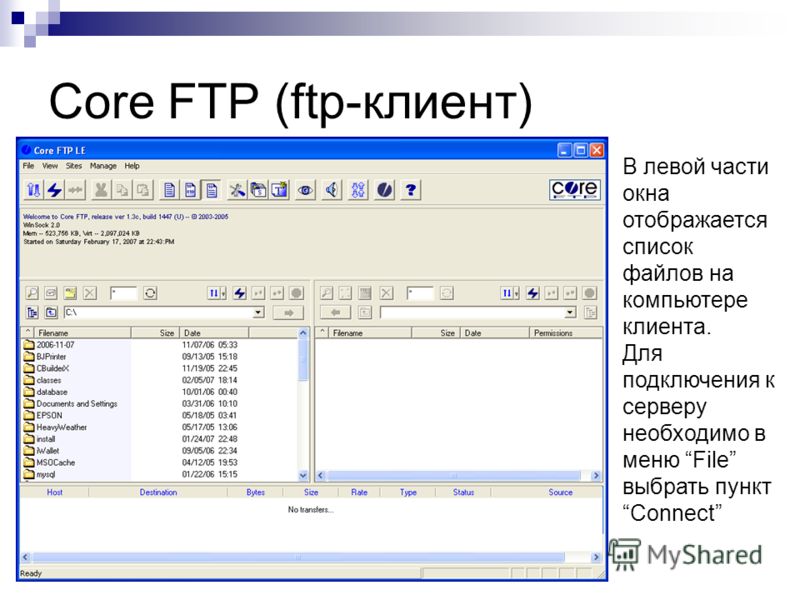
Цены на этот премиальный FTP-клиент варьируются от 49,95 долларов США за лицензию до 390 долларов США за 5 лицензий . Все планы включают гарантию, поддержку, технологию автоматизации и обмен файлами через Интернет. Он также имеет 30-дневный бесплатный пробный период.
[СКАЧАТЬ]
10. SmartFTP
- Платформа: Windows
- Примечательные особенности: инструментов редактирования файлов, каталог базы знаний
- 0 Лучше всего подходит для пользователей с FTP
- 0 поддержка
- Цена Модель: freemium
Если вам нужен эффективный FTP-клиент для последних версий Windows, обратите внимание на SmartFTP.
Этот FTP-клиент активирует соединение между вашим локальным компьютером и интернет-сервером для эффективной передачи. Он поддерживает протоколы от SFTP и WebDAV до OneDrive и Terminal Client .
Панель администратора содержит вкладки меню для более удобной навигации при загрузке файлов даже самых больших типов, от видео до видеоклипов.
Он также имеет текстовый редактор с такими полезными инструментами, как проверка орфографии, поиск и замена, а также панель индикаторов для упрощения редактирования файлов.
SmartFTP также предоставляет обширную поддержку, посвящая целый раздел для руководств и базы знаний, где вы найдете ответы на часто задаваемые вопросы.
Установите этот клиент для бесплатно или купите план. Цены на этот FTP-клиент делятся на три уровня: Professional по $39,99/год , Ultimate по цене 69,99 долларов США в год и Enterprise по цене 149,99 долларов США в год .
[СКАЧАТЬ]
Заключение
FTP-клиент легко передает файлы в другую сеть и организует их.
При поиске лучшего FTP-клиента учитывайте его совместимость и функциональность вместе с потребностями вашего веб-сайта.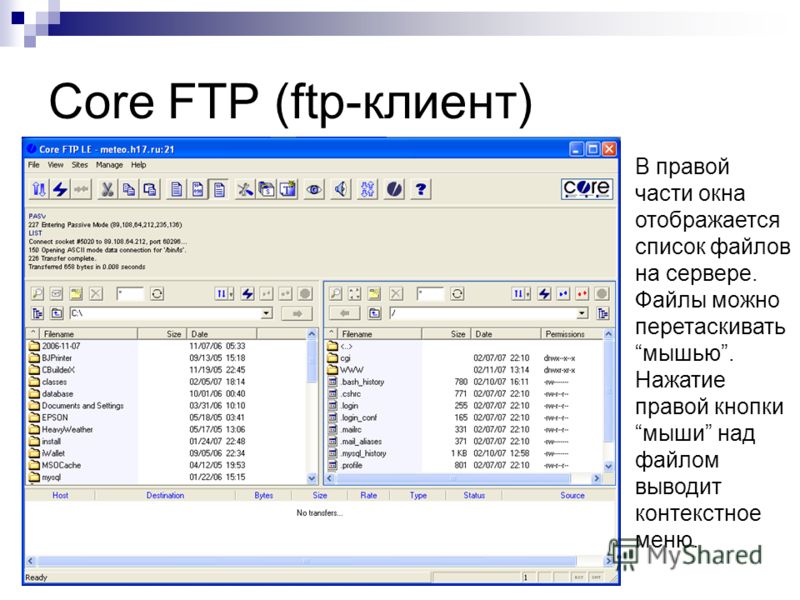
Если вы все еще не уверены, какой из них выбрать, вот наши рекомендации по лучшим FTP-клиентам для различных операционных систем, таких как Windows, Mac и других:
- FileZilla. Бесплатный FTP-клиент с удобными для начинающих инструментами, такими как функции поиска и создания закладок, для более удобной передачи файлов.
- Кибердак . Предоставляет бесплатные мощные услуги, такие как зашифрованная передача и облачное распространение для Windows и Mac.
- Передача. Быстрый FTP-клиент для Mac с одной из самых широких возможностей синхронизации по разумной цене.
Мы надеемся, что эта статья помогла вам найти лучший FTP-клиент для вашего сайта. Не стесняйтесь оставлять комментарии, если вам нужна дополнительная информация или есть какие-либо отзывы.
Лулу Нурул Джанах — эксперт по веб-хостингу, который стремится создавать качественный контент для развития бизнеса. Она любит проводить свободное время в компании ситкомов и своего младшего брата.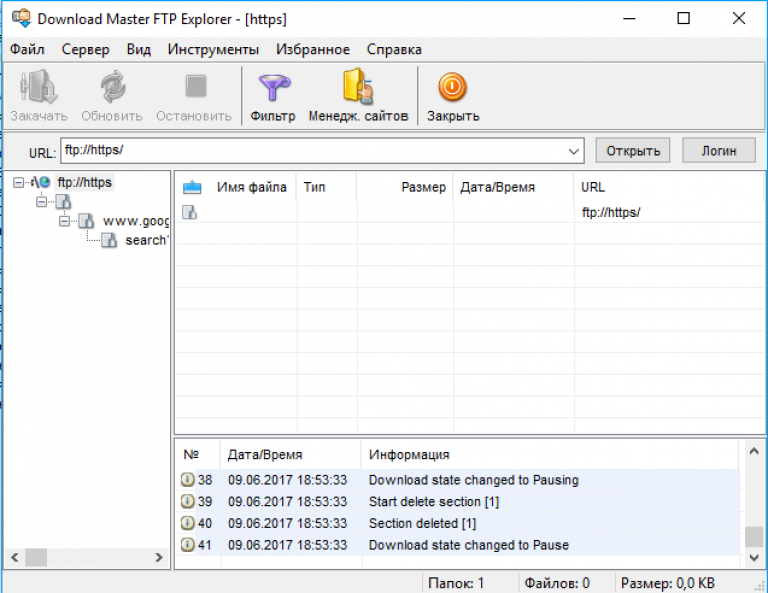
Еще от Lulu J.
10 лучших FTP-клиентов для пользователей WordPress (Mac и Windows)
Для создания веб-сайта требуются файлы и папки. Для создания сложного веб-сайта требуется бесконечное количество файлов и папок. Если вы разработчик или дизайнер, это становится невероятно сложным. Вы можете забыть, куда был перемещен медиафайл, или, возможно, папка темы пропала или не была правильно передана на сервер. Независимо от ваших проблем, вам нужен один из лучших FTP-клиентов, который поможет вам оставаться организованным.
Какой смысл в FTP-клиенте?
FTP означает протокол передачи файлов и позволяет подключать локальные файлы на компьютере к онлайн-серверу. Например, вы можете создать сайт WordPress. В этом случае вы можете создать веб-сайт на своем компьютере с помощью такого инструмента, как DevKinsta, а затем в конечном итоге переместить все файлы на свой сервер и запустить свой веб-сайт для всеобщего обозрения. Короче говоря, это дает вам возможность упорядочивать файлы, вносить изменения в приватной среде, а также проверять, не происходит ли что-то не так.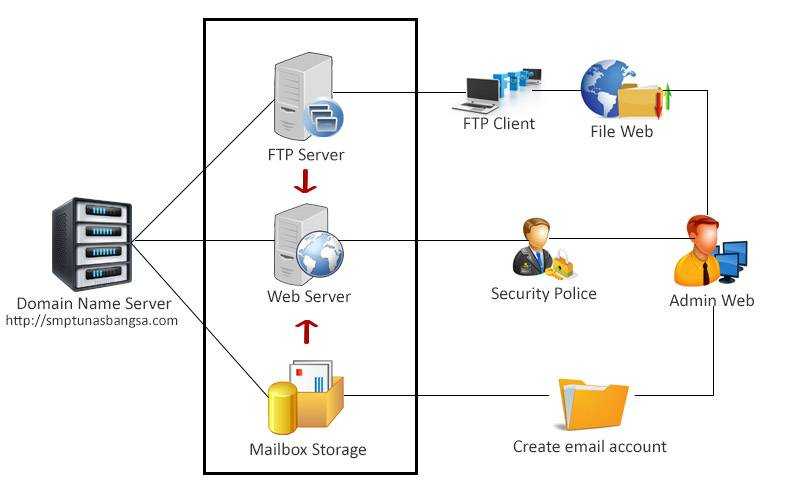
Все FTP-клиенты разные, но важно знать, что вам нужен клиент, который работает в вашей операционной системе, и вам нужен пользовательский интерфейс, который легко перемещать и сортировать папки.
Сегодня хостинговые компании обычно имеют кнопки для установки этих файлов одним нажатием на такие платформы, как WordPress. Тем не менее, FTP-клиент по-прежнему является отличным средством обучения и устранения неполадок для начинающих и опытных разработчиков. Также разумно всегда иметь локальную версию вашего веб-сайта, сохраненную на компьютере.
Функции, которые следует искать в лучших FTP-клиентах
FTP-клиенты во многом очень похожи, но иногда в одном из них вы найдете небольшую особенность, которая делает его значительно более полезным для вас. Тем не менее, вот функции, которые вы должны в первую очередь учитывать:
- Сначала вы должны выяснить, будет ли FTP-клиент работать в вашей операционной системе (например, Windows, Mac или Linux).
- Также проверьте, какие версии вашей ОС поддерживаются.
 Некоторые FTP-клиенты намного лучше других с точки зрения поддержки ОС.
Некоторые FTP-клиенты намного лучше других с точки зрения поддержки ОС. - Ищите красивые интерфейсы с функцией перетаскивания.
- Лучшие FTP-клиенты имеют инструменты закладок и поиска для поиска ваших файлов, даже если у вас их тысячи.
- Посмотрите, какие клиенты подключаются к определенным типам серверов. Некоторые из них предназначены только для переноса с локальных серверов на онлайн-серверы. Другие подключаются к сторонним серверам хранения, таким как Dropbox и Google Drive.
- Убедитесь, что клиент поддерживает нужные вам протоколы. Некоторые из них могут быть FTP, SSL и SSH.
- Быстрая передача файлов обязательна.
- Параллельное сравнение каталогов выглядит замечательно.
- Большинству разработчиков необходимо обеспечить возможность передачи больших файлов через FTP-клиент.
- Безопасность должна быть одним из главных приоритетов при выборе FTP-клиента.
Лучшие FTP-клиенты на рынке сегодня
- FileZilla
- Киберутка
- Вилочный погрузчик
- Передача
- WinSCP
- WS_FTP® Professional
- Commander One PRO
- Основной FTP LE
- СимпатичныйFTP
- Бесплатный FTP
Подробные обзоры лучших FTP-клиентов
Некоторые из лучших FTP-клиентов очень похожи по функциям и интерфейсам.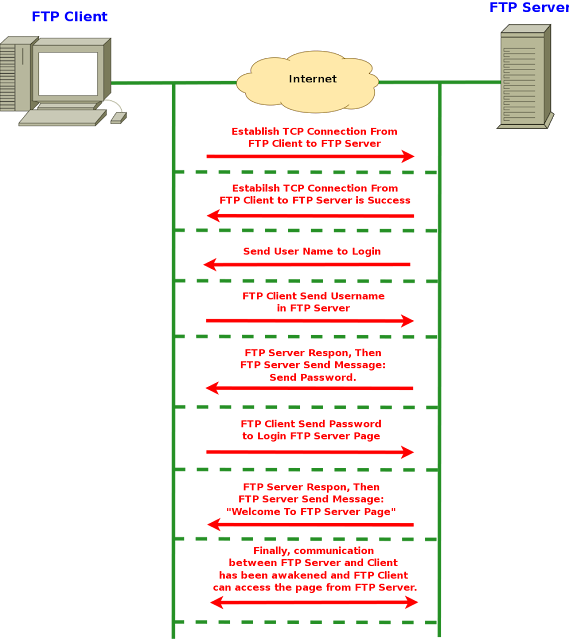 Некоторые кардинально отличаются. Мы рекомендуем вам начать с просмотра того, какие FTP-клиенты поддерживаются вашей операционной системой. Тогда примите во внимание наши подробные обзоры ниже!
Некоторые кардинально отличаются. Мы рекомендуем вам начать с просмотра того, какие FTP-клиенты поддерживаются вашей операционной системой. Тогда примите во внимание наши подробные обзоры ниже!
Начнем.
1. FileZilla (Windows, Mac и Linux)
Одно из самых популярных имен в FTP-игре — Filezilla. FileZilla не только бесплатна и проста для загрузки, но и не займет много времени, чтобы понять внутреннюю работу всей системы. Хотя FileZilla имеет немного устаревший интерфейс, все пользователи могут ссылаться на файлы своего сайта и размещать их рядом с тем, что хранится на компьютере.
У большинства пользователей FileZilla есть компьютеры с Windows, но вы также можете загрузить программное обеспечение для всех операционных систем, включая более старые версии, такие как Windows 7.
FileZilla Интерфейс FileZilla предлагает главное окно (где вы будете проводить большую часть своего времени), менеджер сайтов и область фильтрации имен файлов. Вы можете искать определенные элементы в файлах и настраивать все параметры, переключаясь между вкладками, расположенными в главном меню.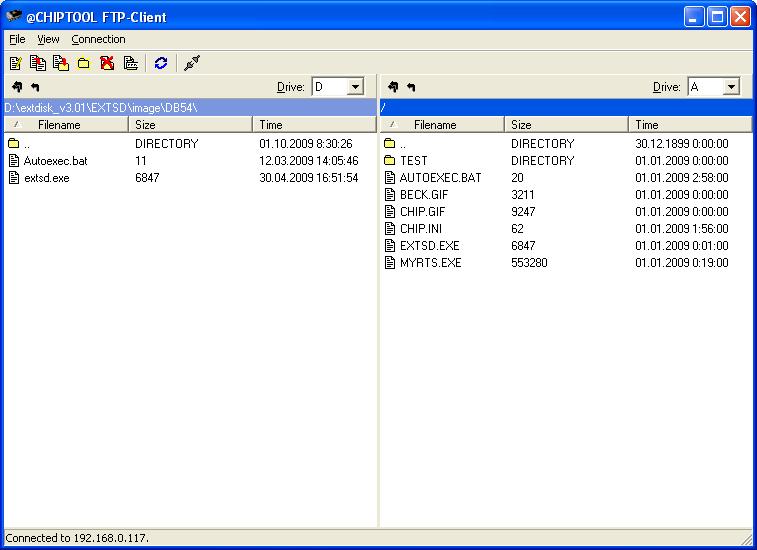 Как уже упоминалось, большая часть работы выполняется в главном окне, где вы увидите параллельное отображение файлов локального сайта слева и удаленного сайта справа.
Как уже упоминалось, большая часть работы выполняется в главном окне, где вы увидите параллельное отображение файлов локального сайта слева и удаленного сайта справа.
С помощью простого входа в систему с использованием вашего хоста, имени пользователя и пароля вы можете добавлять файлы в очередь для передачи и даже перетаскивать файлы с одной стороны на другую. Отчеты о состоянии отображаются в нескольких областях, и обычно довольно быстро выдает сообщение об ошибке, чтобы вы знали, сделали ли вы что-то не так.
Иногда Filezilla не показывает все файлы по умолчанию. Если вы хотите увидеть скрытые файлы, у нас есть краткое руководство, которому вы можете следовать и исправить эту проблему.
Что делает FileZilla отличным вариантом:
- FileZilla — это полностью бесплатное программное обеспечение с открытым исходным кодом.
- Имеет несколько вариантов для разных операционных систем и версий. FileZilla — один из немногих FTP-клиентов, для которого совершенно неважно, какой у вас компьютер.

- Сообщество FileZilla активно и процветает, а это означает, что обновления являются общими, и вы можете взаимодействовать с пользователями и разработчиками
- Документация поддержки многочисленна, с полным разделом для помощи в разработке, часто задаваемыми вопросами, страницей поддержки и форумом.
- Параллельное отображение на главном экране позволяет легко интерпретировать, куда перемещаются ваши файлы и каков статус передачи.
- FTP-клиент поддерживает широкий спектр протоколов, таких как SFTP, FTPS и FTP.
- Клиент доступен на многих языках для использования по всему миру.
- Функция удаленного поиска файлов гарантирует, что вам никогда не придется искать их вручную.
- Вы получаете удаленное редактирование файлов, чтобы вам не всегда приходилось входить в свою учетную запись хоста.
- Закладки предназначены для того, чтобы сохранить место и запомнить, где находятся файлы.
- Вы можете передавать большие файлы.
 В большинстве случаев он поддерживает файлы размером более 4 ГБ, что лучше, чем у некоторых конкурентов.
В большинстве случаев он поддерживает файлы размером более 4 ГБ, что лучше, чем у некоторых конкурентов. - Модуль сравнения каталогов становится еще более полезным с помощью инструментов перетаскивания.
Подходит ли вам этот FTP-клиент?
FileZilla — один из лучших универсальных FTP-клиентов на рынке. Может потребоваться некоторое время, чтобы привыкнуть к интерфейсу, но он поддерживает все операционные системы и многие старые версии. Скорее всего, его будут использовать люди с Windows, но есть вариант для пользователей Mac и Linux. Кроме того, нам нравится FileZilla для тех, кто хочет провести параллельное сравнение перетаскивания.
2. Cyberduck (Windows и Mac)
Cyberduck не поддерживает Linux, но пользователи Mac и Windows находят его довольно простым в использовании и быстрым для передачи файлов в локальные и удаленные местоположения и обратно. Не стесняйтесь загружать FTP-клиент с веб-сайта Cyberduck или у вас есть варианты для загрузки в магазинах приложений Microsoft и Mac.
Это бесплатное программное обеспечение с открытым исходным кодом, но вы можете избавиться от запросов о пожертвовании и даже получить регистрационный ключ, если хотите пожертвовать разработчикам более 10 долларов.
CyberduckИнтерфейс Cyberduck более современный по сравнению с другими FTP-клиентами (включая FileZilla) и связывает ваш веб-сайт с внешними хранилищами, такими как Google Drive и Dropbox.
Одним из преимуществ Cyberduck является «криптоматор», который добавляет дополнительную сторону шифрования во время ваших переводов для дополнительной безопасности. Наряду с этим нам нравится, что Cyberduck подключает вас к облаку, а также дает вам возможность обмениваться файлами с помощью быстрого веб-URL.
Что делает Cyberduck отличным вариантом:
- Cyberduck работает как проект с открытым исходным кодом без каких-либо сборов.
- Вы можете загрузить клиент как для Windows, так и для Mac.
- Позволяет подключаться через несколько протоколов, таких как FTP и SFTP.

- Cyberduck также включает поддержку передачи для некоторых из самых популярных сторонних облачных платформ хранения, таких как Microsoft Azure, Google Drive и Dropbox.
- Функция Cryptomator гарантирует, что все ваши файлы и передачи будут зашифрованы и защищены, добавляя дополнительный уровень за счет индивидуального шифрования каждого файла. Также нет бэкдоров, так как вам не нужно регистрироваться или создавать учетную запись любого типа.
- Вы можете использовать внешний редактор файлов для внесения изменений во все свои документы.
- Обмениваться файлами легко с помощью генератора URL.
- Инструмент создания закладок имеет функции для регистрации истории, импорта, файлов и т. д.
- Вы можете легко просматривать, используя функцию быстрого просмотра или просмотрев общий план, предусмотренный для больших структур папок.
- Через Cyberduck можно передать все что угодно. Это делается с помощью модуля перетаскивания. Вы также можете синхронизировать и копировать и вставлять.

- Cyberduck поставляется с несколькими интеграциями, такими как защита паролем Keychain и платформа автоматического обнаружения Bonjour.
Подходит ли вам этот FTP-клиент?
Вы не можете использовать Cyberduck, если вы используете Linux. Тем не менее, пользователи Windows и Mac скорее оценят современный, чистый интерфейс, который может предложить Cyberduck.
Кроме того, это отлично подходит для тех пользователей, которые хотят синхронизироваться с альтернативными сторонними облачными сервисами, такими как Google Drive или Dropbox. Действительно, если вы больше заинтересованы в подключении к облачному хранилищу, это правильный FTP-клиент для вас (и мое личное предпочтение).
3. ForkLift (Mac)
ForkLift — это файловый менеджер и клиент передачи только для Mac с двумя панелями для сравнения нескольких местоположений файлов и их перемещения вперед и назад. Удаленные подключения доступны для таких вещей, как Amazon S3 и Google Drive. Не говоря уже о том, что у вас есть возможность подключаться к нескольким серверам одновременно, что дает вам большую гибкость, если вам нужно выполнить более одного переноса.
Не говоря уже о том, что у вас есть возможность подключаться к нескольким серверам одновременно, что дает вам большую гибкость, если вам нужно выполнить более одного переноса.
У ForkLift есть бесплатная пробная версия, но за основное программное обеспечение взимается плата в размере 29 долларов США.0,95 за одну лицензию. Семейную лицензию можно использовать на трех компьютерах за 49,95 долларов, а лицензию для малого бизнеса можно использовать до пяти компьютеров Mac по цене 99,95 долларов. ForkLift также предлагает образовательные скидки для учителей и студентов.
ForkLift Главный файловый менеджер связывает ваши удаленные серверы с локальной средой, используя систему перетаскивания с красивыми визуальными эффектами, чтобы вы могли видеть, какие файлы находятся под управлением. Кроме того, параллельное сравнение позволяет вам видеть все в одном окне и перемещать их из файла в файл. Это свежий интерфейс, который должен сочетаться с гладкостью, к которой привыкли пользователи Mac.
Что делает ForkList отличным вариантом:
- Хотя ForkLift не бесплатен, у него есть разумные пожизненные цены и скидки для студентов и преподавателей.
- Интерфейс с двумя панелями разделяет расположение ваших файлов на два отдельных окна, предоставляя вам инструменты для перетаскивания файлов из одной области в другую.
- Вы можете синхронизировать все свои избранные файлы между компьютерами с помощью Dropbox.
- ForkLift позволяет копировать файлы Dropbox, щелкнув правой кнопкой мыши, и мгновенно помещать их в файлы ForkLift.
- Доступны различные удаленные подключения, включая WebDAV, Amazon S3 и Google Drive.
- ForkLift поддерживает передачу по SFTP и FTP.
- Модуль передачи включает панель предварительного просмотра для проверки важных деталей из всех файлов. Например, вы можете воспроизвести аудиофайл или просмотреть изображение.
- Инструмент многократного переименования позволяет выбрать группу файлов и переименовать их все одновременно.

- Вы можете перевести интерфейс в «темный режим», чтобы не напрягать глаза во время работы.
- ForkLift имеет параметры для настройки предпочитаемого вами редактора. Это означает, что все изменения файлов выполняются вне ForkLift, но затем синхронизируются с программным обеспечением.
Подходит ли вам этот FTP-клиент?
ForkLift работает только для пользователей Mac, поэтому пользователям Windows и Linux следует обратить внимание на некоторые другие FTP-клиенты. Что касается выбора ForkLift на основе функций, подумайте об этом, если вам нужен доступ ко многим удаленным подключениям, некоторые из которых включают Google Диск, SMB и NFS. Это также премиальное программное обеспечение, поэтому, если вы не хотите платить за FTP-клиент, вам нужно искать что-то другое.
4. Transmit (Mac)
Если вы являетесь пользователем Mac и ищете что-то отличное от ForkLift, у Transmit есть несколько уникальных функций, которые делают его особенным. На первый взгляд, Transmit предоставляет прекрасный интерфейс для управления вашими файлами и одновременного связывания их с несколькими серверами. Вы можете загружать, управлять и загружать все из одного места, а также подключаться к избранным, таким как Box, Google Drive и Backblaze.
На первый взгляд, Transmit предоставляет прекрасный интерфейс для управления вашими файлами и одновременного связывания их с несколькими серверами. Вы можете загружать, управлять и загружать все из одного места, а также подключаться к избранным, таким как Box, Google Drive и Backblaze.
Как и многие FTP-клиенты для Mac, у Transmit есть бесплатная пробная версия для тестирования. Однако основное программное обеспечение продается по цене 45 долларов. Это только для одной лицензии, но вы получаете скидки при покупке большего количества лицензий. Например, 10 копий Transmit стоят 43 доллара за копию. Это не огромная скидка, но достойная для компаний, которым нужны дополнительные копии.
Transmit Одним из основных преимуществ Transmit является значительное увеличение скорости по сравнению с другими FTP-клиентами. Он также предлагает параллельный модуль, визуальные эффекты ваших файлов и отличные ярлыки для быстрого поиска ваших файлов. В целом, FTP-клиент Transmit, похоже, превосходен благодаря поддержке облачных вычислений и инструментам поиска файлов.
Что делает Transmit отличным вариантом:
- Transmit не имеет бесплатной версии, но цены разумны, и вы получаете скидки при покупке большего количества лицензий.
- Он предлагает потрясающий интерфейс, который совпадает с тем, к чему привыкло большинство пользователей Mac.
- Он поддерживает такие основные функции, как FTP, WebDAV и SFTP. Тем не менее, вы также получаете интеграцию серверов с такими сервисами, как Rackspace, Dropbox и Backblaze.
- Transmit имеет систему перетаскивания для загрузки и синхронизации файлов за считанные секунды.
- Вы можете одновременно управлять файлами на нескольких серверах.
- Transmit имеет инструмент «Panic Sync», который надежно блокирует ваши данные в отдельном месте на случай, если что-то пойдет не так с вашим удаленным сервером или компьютером.
- Это один из самых быстрых клиентов на рынке с интеллектуальным поиском в сложных папках и быстрой многопоточностью.
- Просмотр информации о файле на боковой панели.

- Групповое редактирование многих ваших файлов, выбирая те, которые вы хотите отредактировать, и выбирая текст, на который вы хотите их изменить.
- Вы можете выбрать имя одного файла с помощью «ключа» и перейти прямо в это место.
- Transmit поддерживает передачу очень больших файлов Amazon S3.
Подходит ли вам этот FTP-клиент?
Вы должны использовать Transmit только в том случае, если вы являетесь пользователем Mac. Помимо этого, мы рекомендуем сравнить Transmit и Forklift, чтобы увидеть, какой из них имеет нужные вам удаленные серверы. Помимо этого, Transmit предназначен для тех, кому нужен чистый интерфейс с высокой скоростью загрузки и передачи. Ярлыки также отлично подходят для улучшения вашего рабочего процесса.
5. WinSCP (Windows)
WinSCP, как можно догадаться из названия, работает только на компьютерах с Windows. Это бесплатный файловый менеджер и FTP-клиент, который соединяет ваши удаленные и локальные среды. На момент написания этой статьи проект с открытым исходным кодом скачали более 124 миллионов раз, и его популярность, похоже, только растет. Пользовательский интерфейс чем-то похож на FileZilla с двухпанельным модулем для передачи файлов.
На момент написания этой статьи проект с открытым исходным кодом скачали более 124 миллионов раз, и его популярность, похоже, только растет. Пользовательский интерфейс чем-то похож на FileZilla с двухпанельным модулем для передачи файлов.
Подпишитесь на информационный бюллетень
Хотите узнать, как мы увеличили трафик более чем на 1000%?
Присоединяйтесь к более чем 20 000 других людей, которые получают нашу еженедельную рассылку с советами по WordPress, посвященными инсайдерской информации!
Подпишитесь сейчас
Вы также можете настроить свою главную страницу с несколькими вкладками, различными командами и сеансами. На одном экране возможно несколько сеансов, что позволяет выполнять больше работы за один раз.
WinSCP Функциональная база WinSCP выглядит богатой и простой в использовании. Кроме того, вы можете найти всевозможную информацию о продукте на веб-сайте WinSCP. Некоторые из ресурсов включают подробную документацию, пользовательский форум и варианты получения поддержки клиентов.
Что делает WinSCP отличным вариантом:
- WinSCP — это бесплатный FTP-клиент.
- Документация и инструменты поддержки лучше, чем у некоторых конкурентов.
- Клиент разрешает передачу с использованием WebDAV, S3, SFTP, SCP, FTPS и FTP.
- Графический пользовательский интерфейс делает вашу работу более наглядной и понятной.
- Вы можете интегрировать текстовый редактор по вашему выбору.
- Задачи и сценарии можно автоматизировать, создав правила.
- Клиент переведен на несколько языков для поддержки во многих странах.
- Все файлы шифруются при отправке через WinSCP.
- Вы можете установить административные ограничения, если планируете использовать клиент для своей компании или не хотите, чтобы некоторые люди получали доступ к некоторым файлам или функциям.
- Вы можете изменить пользовательский интерфейс в соответствии с вашими требованиями.
- WinSCP всегда подключен к вашим текущим рабочим областям.
 WinSCP восстанавливает всю рабочую область, если вы что-то потеряли.
WinSCP восстанавливает всю рабочую область, если вы что-то потеряли.
Подходит ли вам этот FTP-клиент?
WinSCP не подходит для пользователей Mac или Linux. Это имеет смысл для тех, кому нужен FTP-клиент строго на базе Windows. Нам он нравится в основном за простоту интерфейса. Если вам нужно только самое необходимое, WinSCP выглядит для вас хорошим вариантом.
6. WS_FTP® Professional
WS_FTP Professional насчитывает более 40 миллионов пользователей. Одна из причин этого заключается в том, что WS_FTP обеспечивает экстремальные уровни шифрования, простую настройку и расширенные инструменты администрирования. Начиная с безопасности, WS_FTP защищает все файлы на всех этапах процесса передачи. Это включает в себя до и после передачи файла. Несколько форм шифрования используются, чтобы убедиться, что все ваши файлы защищены внутри WS FTP.
Этот тип защиты делает WS_FTP лучшим FTP-клиентом. Следовательно, вам придется заплатить 49,95 долларов США за лицензию для одного пользователя. Вы можете воспользоваться преимуществами сообщества и поддержки по электронной почте, если перейдете на профессиональный вариант, начиная с 89,95 долларов США.
Вы можете воспользоваться преимуществами сообщества и поддержки по электронной почте, если перейдете на профессиональный вариант, начиная с 89,95 долларов США.
Помимо шифрования, у WS_FTP есть и другие способы защитить ваши файлы от вреда. Прежде всего, каждый файл резервируется по расписанию. Вы также можете сжать некоторые из этих резервных копий, чтобы сохранить их на других машинах или USB-накопителях. Синхронизация также выполняется автоматически, поэтому вы можете отправлять эти файлы на удаленные серверы и не беспокоиться о том, что они потеряются в другом месте.
Что делает WS_FTP отличным вариантом:
- WS FTP — это FTP-клиент премиум-класса для Windows по разумной цене.
- Основным преимуществом является превосходная безопасность. Это включает в себя шифрование файлов, ключи подписи, резервные копии, криптографию с проверкой FIPS 140-2 и многое другое.
- Все передачи гарантированно попадают в нужные папки.
- Вы можете синхронизировать свои файлы с широким спектром серверов и устройств.

- Сжимайте файлы прямо из окна WS_FTP.
- Вы можете настроить уведомления по электронной почте, которые будут отправляться вам или другим заинтересованным лицам в вашей организации, когда произошла передача.
- Вы можете получить премиум-поддержку клиентов, а не только форум сообщества или электронное письмо разработчику, ответ на который может занять некоторое время.
Подходит ли вам этот FTP-клиент?
Безопасность — главное в WS FTP. Проверенная криптография FIPS 140-2 и встроенное шифрование файлов объединяются для максимальной защиты всех важных файлов. Соедините это с резервным копированием и синхронизацией, и у вас не должно возникнуть проблем с хранением ваших файлов в заблокированном состоянии. Из-за этого нам больше всего нравится WS FTP для пользователей Windows, которым нужна максимальная безопасность.
7. Commander One PRO (Mac)
У Commander One есть бесплатная версия, которую вы можете загрузить. Однако мы уделяем больше внимания FTP-клиенту премиум-класса Commander One PRO по нескольким причинам. Прежде всего, набор функций намного лучше при обновлении до версии Pro. Во-вторых, персональная лицензия для Pro стоит всего 29,99 долларов. После этого вы можете получить командную версию за 99,99 долларов США (пять лицензий) или план компании (50 лицензий) за 149,99 долларов США.
Прежде всего, набор функций намного лучше при обновлении до версии Pro. Во-вторых, персональная лицензия для Pro стоит всего 29,99 долларов. После этого вы можете получить командную версию за 99,99 долларов США (пять лицензий) или план компании (50 лицензий) за 149,99 долларов США.
Commander One PRO поддерживает передачу по FTP, SFTP и FTPS. Это надежный и довольно быстрый клиент для быстрой передачи, загрузки и перемещения элементов с сервера на сервер. Возможно несколько подключений, а просмотр с вкладками обязательно сделает ваш рабочий процесс более эффективным.
Разработчики также выпустили новую версию Commander One PRO 2. В ней представлены многие возможности облачной синхронизации, такие как Backblaze B2, Box Cloud и Amazon S3. Все эти серверы связаны с помощью красивого менеджера соединений. Таким образом, у вас всегда есть доступ к вашим подключениям в одном месте, даже если у вас есть пять или десять подключений одновременно.
Что делает Commander One PRO отличным вариантом:
- У Commander One есть бесплатная версия для легкой работы.
 Он также предоставляет чрезвычайно доступную премиум-версию с уникальными функциями.
Он также предоставляет чрезвычайно доступную премиум-версию с уникальными функциями. - Commander One PRO поддерживает множество языков, таких как польский, испанский и французский.
- Вы можете выбрать одну из множества цветовых тем.
- Клиент помогает сжимать ваши файлы. Некоторые из версий сжатия включают файлы ZIP, RAR и TGZ.
- Позволяет подключаться к устройству Android для управления файлами на смартфоне или планшете.
- Установка также возможна на всех устройствах iOS.
- Commander One PRO предоставляет средство просмотра файлов, позволяющее увидеть, какие элементы мультимедиа на самом деле находятся в ваших файлах. Это также может быть полезно для анализа метаданных.
- Вы можете назначить горячие клавиши, чтобы улучшить рабочий процесс и ускорить процесс поиска определенных файлов.
- Служба шифрования защищает ваши файлы во время всех передач. Это делается между локальными, облачными и удаленными серверами.

- FTP-клиент имеет большой список подключений, которые можно использовать, включая Amazon S3, Dropbox и OneDrive.
Подходит ли вам этот FTP-клиент?
Пользователи Windows и Linux могут вообще пропустить Commander One PRO. Если вы являетесь пользователем Mac и нуждаетесь в множестве подключений и гибко настраиваемом интерфейсе, Commander One PRO может быть именно для вас. Он также имеет отличную поддержку файлов сжатия.
8. Core FTP LE (Windows)
Core FTP LE не всегда был бесплатным, но теперь у вас есть возможность заплатить за версию Pro или версию LE. По нашему мнению, Core FTP LE должен отлично работать для большинства пользователей благодаря своему базовому интерфейсу, двухпанельному макету и поразительному сходству с FileZilla. Основное отличие состоит в том, что Core FTP LE посвящает свою разработку только программному обеспечению Windows, поэтому вы можете найти его более ориентированным на этот тип опыта.
Сказав это, файловый менеджер предоставляет модули для передачи и перетаскивания, а также раздел состояния, чтобы понять, будет ли и когда ваш файл перемещен с локального сайта на удаленный. Большинство ваших задач выполняются в одном окне, что позволяет вам искать файлы в длинной иерархии и добавлять в закладки наиболее важные для вас элементы.
Большинство ваших задач выполняются в одном окне, что позволяет вам искать файлы в длинной иерархии и добавлять в закладки наиболее важные для вас элементы.
Как уже упоминалось, основные функции, необходимые для Core FTP LE, бесплатны. Однако вы можете перейти на версию Pro за 24,9 доллара.5. Что касается веб-сайта, вы можете найти множество вспомогательных ресурсов для собственных исследований или для общения с другими членами сообщества.
Например, у вас есть возможность отправить электронное письмо разработчику или опубликовать тот же вопрос на форумах и услышать мнение других пользователей. Некоторые другие вкладки на веб-сайте включают часто задаваемые вопросы, список функций и документацию.
Что делает Core FTP LE отличным вариантом:
- Он похож на FileZilla с несколькими уникальными функциями, которых вы не найдете в нем.
- Основной клиент Core FTP LE полностью бесплатен и готов к загрузке.
- Существует версия Pro, если вам нужны такие инструменты, как синхронизация файлов, шифрование и пользовательские настройки экрана.

- Бесплатная версия обеспечивает поддержку безопасных протоколов FTPS, TLS, SSL и SFTP.
- Сжатие в режиме Z повышает скорость передачи и помогает ускорить рабочий процесс.
- Вы можете перетаскивать все элементы файла в другие папки.
- Core FTP LE предлагает уникальную функцию, которая автоматически повторяет все передачи в случае сбоя.
- Маскировка файлов и права доступа к файлам возможны с уровня администратора.
- Вы можете создавать собственные ярлыки на рабочем столе.
- Core FTP LE позволяет передавать несколько файлов на несколько сайтов одновременно.
Подходит ли вам этот FTP-клиент?
Вы можете использовать Core FTP LE только с компьютером Windows. Нам кажется, что Core FTP LE — отличная альтернатива FileZilla. Возможно, вам не нравятся некоторые ярлыки или общий интерфейс FileZilla. В этом случае попробуйте этот, чтобы увидеть, приносит ли он какое-либо облегчение. Переводы быстрые и безопасные, поэтому вы сможете найти решение между ними двумя.
9. CuteFTP (Windows)
CuteFTP принадлежит компании Globalscape. Он доступен только для использования на платформах Windows и требует оплаты в размере 59,99 долларов США в год. Большинство лет разработчики выходят с новой версией. В этом случае вы можете обновить его за плату в размере 29,99 долларов США. У CuteFTP также есть один год обслуживания и поддержки за дополнительные 30 долларов.
Основой CuteFTP является предоставление FTP-клиента с простым в использовании интерфейсом, большим количеством автоматизации и лучшей в отрасли безопасностью. Безопасность определенно обеспечена с использованием таких вещей, как аутентификация по паролю, мощное шифрование и менеджер паролей.
CuteFTPПреимущество файлового менеджера FTP премиум-класса заключается в том, что вы получаете множество онлайн-ресурсов и реальную поддержку клиентов. Globalscape предоставляет полную базу знаний поддержки, интерактивный файл справки и руководство пользователя.
Вы можете связаться со службой поддержки клиентов по телефону или в чате. Короче говоря, иногда FTP-передача создает большие проблемы для вашей организации. Вот когда приятно поговорить с реальным человеком. Вот когда небольшая плата за FTP-клиент окупается.
Короче говоря, иногда FTP-передача создает большие проблемы для вашей организации. Вот когда приятно поговорить с реальным человеком. Вот когда небольшая плата за FTP-клиент окупается.
Что делает CuteFTP отличным вариантом:
- Компания предлагает прекрасный FTP-клиент с полной поддержкой по телефону и электронной почте. Это предоставляется вам по очень низкой цене.
- Вы можете безопасно создавать резервные копии и синхронизировать файлы вашего сайта из главного окна.
- У CuteFTP есть менеджер паролей для регистрации всех паролей, которые вы решите создать.
- Отправка передач с помощью FTP/S, HTTP/S и SFTP.
- Существует протокол аутентификации по паролю, обеспечивающий еще большую безопасность системы.
- Ваши передачи могут быть завершены вручную или настроены на запуск по автоматическому расписанию.
- Все передачи отслеживаются, сообщая вам, если что-то выглядит странным.
- Вы можете управлять аудиофайлами через CuteFTP и даже создавать RSS-каналы подкастов (вот как запустить подкаст с помощью WordPress).

- Интерфейс перетаскивания позволяет перемещать файлы между папками и серверами.
- У CuteFTP есть опции для создания скриптов, которые позволят вам сэкономить время в будущем.
- Подключайтесь ко всем своим сайтам с помощью пошагового мастера внутри программы.
Подходит ли вам этот FTP-клиент?
Если вы используете компьютер с Windows, вам может подойти CuteFTP. Это один из немногих FTP-клиентов премиум-класса для Windows, поэтому вы получаете доступ к невероятной поддержке клиентов и некоторым необычным функциям, которых нет в FileZilla или других проектах с открытым исходным кодом. Итак, нам нравится клиент CuteFTP, если вам нужна превосходная автоматизация, безопасность и поддержка клиентов на компьютере с Windows.
10. Бесплатный FTP (Windows)
Бесплатный FTP имеет как бесплатную, так и платную версии, которые вы можете протестировать и, возможно, обновить, если это то, что вам нужно с точки зрения функций. Премиум-версия стоит 39 долларов, и у нее есть бесплатная пробная версия, если вы предпочитаете попробовать вместо того, чтобы придерживаться бесплатной версии. На данный момент Free FTP поддерживается в Windows 10, 8, 7 и Vista.
На данный момент Free FTP поддерживается в Windows 10, 8, 7 и Vista.
Программное обеспечение премиум-класса на самом деле называется Direct FTP, но оно создано теми же разработчиками и просто улучшает то, что предоставляется в бесплатной альтернативе.
Начиная с этих премиальных функций, если вы хотите заплатить за Direct FTP, вы получаете доступ к стандартным инструментам передачи и редактирования файлов. Он выводит интерфейс на новый уровень, предоставляя полный набор инструментов веб-дизайна для быстрого редактирования и организации файлов. Все можно редактировать прямо на вашем сервере, а все загрузки надежны и быстры, чтобы обеспечить максимальную производительность. В целом, в премиум-версии (Direct FTP) добавлены такие мелочи, как более безопасная передача файлов, настраиваемая подсветка синтаксиса и права доступа к файлам для папок.
Бесплатный FTP Многие люди даже не подумают платить за FTP, поэтому давайте перейдем к фактическому бесплатному программному обеспечению FTP. Этот конкретный инструмент специализируется на очень простой и быстрой загрузке на ваши серверы. Предоставляется перетаскивание, а также несколько других инструментов, которые отлично подходят как для начинающих, так и для опытных пользователей. Статус всех передач файлов упорядочен в красивом списке, чтобы точно видеть, что было передано, а что находится в процессе загрузки.
Этот конкретный инструмент специализируется на очень простой и быстрой загрузке на ваши серверы. Предоставляется перетаскивание, а также несколько других инструментов, которые отлично подходят как для начинающих, так и для опытных пользователей. Статус всех передач файлов упорядочен в красивом списке, чтобы точно видеть, что было передано, а что находится в процессе загрузки.
Закладки просты и интуитивно понятны, а все управление файлами происходит внутри программы для таких задач, как добавление, запуск и перемещение файлов. Инструменты резервного копирования также хороши тем, что вы можете сохранить ZIP-папку с файлами вашего сайта одним нажатием кнопки.
Что делает бесплатный FTP отличным вариантом:
- Бесплатный FTP имеет как бесплатную, так и платную версии.
- Безопасная передача файлов доступна через SFTP, SSH, FTPS, HTTP и TLS.
- Разрешения на доступ к файлам доступны для защиты вашей работы и обеспечения того, чтобы нужные пользователи могли видеть и управлять тем, что им нужно.

- Free FTP включает в себя простой редактор перетаскивания с параллельным сравнением, чтобы увидеть все папки на удаленных и локальных серверах.
- Функции быстрого архивирования гарантируют, что вы сможете создавать резервные копии всех файлов и папок, не беспокоясь о том, что что-то потеряете.
- Полная версия предоставляет решение для завершения кода, в котором такие элементы, как HTML-теги и атрибуты, предлагаются и заполняются за вас, что сводит к минимуму нагрузку на ваши пальцы.
- Все действия по просмотру и передаче регистрируются в модуле истории. Это означает, что вы всегда можете вернуться в прошлое и найти файл, если забудете, куда его положили.
- Строка состояния отображается в нижней части FTP-клиента, чтобы вы знали, когда файлы передаются или произошла ошибка.
- Free FTP на самом деле поддерживает еще несколько вариантов FTP, чем другие конкуренты. Например, вы получаете поддержку TSL, HTTPS, SFTP, SSH и FTPS.
- Интерфейс прост и эффективен для всех пользователей, особенно если учесть, как легко помечать закладки и следить за ходом ваших файлов в главном окне.

Подходит ли вам этот FTP-клиент?
Бесплатный FTP подойдет тем, кто хочет чистое и простое рабочее пространство. Вы получаете базовые функции без каких-либо дополнений, которые обычно не нужны обычному пользователю. Кроме того, вы можете получить функции завершения кода и поддержку HTTPS и TSL, если у вас не возникнет проблем с оплатой премиум-версии.
Управление файлами сайта — серьезная задача для владельцев сайтов. Вот список из 10 лучших FTP-клиентов, которыми могут воспользоваться пользователи WordPress! Нажмите, чтобы твитнутьКакой из лучших FTP-клиентов выбрать?
Надеюсь, наши рекомендации позволят вам сократить список FTP-клиентов и сделать выбор. Если вам нужна дополнительная помощь, вот несколько последних советов:
- FileZilla — рассмотрите этот FTP-клиент, если вам нужно бесплатное решение, поддерживающее все операционные системы. Мы также считаем это лучшим универсальным решением.
- Cyberduck — нам нравится этот вариант для пользователей Windows и Mac, которые хотят синхронизироваться с такими службами хранения, как Google Drive и Dropbox.

- ForkLift — этот FTP-клиент предназначен для пользователей Mac, которым нужны удаленные подключения, такие как SMB и Google Drive.
- Передача — вот вариант, который отлично подходит для пользователей Mac и обеспечивает высокую скорость загрузки.
- WinSCP — рассмотрите это, если у вас есть компьютер с Windows и если вы жаждете максимальной простоты.
- WS_FTP® Professional — Только для пользователей Windows, которым нужна максимальная безопасность FTP-клиента.
- Commander One PRO — Подумайте об этом клиенте, если вы пользователь Mac и ищете несколько подключений.
- Core FTP LE — только для компьютеров с Windows. Это хорошая альтернатива FileZilla, поэтому протестируйте их оба, чтобы увидеть, какой из них вам нравится больше.
- CuteFTP — Попробуйте CuteFTP, если вам нужна лучшая поддержка клиентов из всех этих FTP-клиентов.
 Кроме того, знайте, что вы должны заплатить за это, и вам нужна машина с Windows.
Кроме того, знайте, что вы должны заплатить за это, и вам нужна машина с Windows. - Бесплатный FTP — Нам нравится бесплатный FTP, если вы используете Windows и если вам нужна простота и потенциальная поддержка TSL и HTTPS.
И это все, что у нас есть для лучших FTP-клиентов! Если у вас есть дополнительные вопросы или вы хотите сообщить нам о своих любимых клиентах, напишите комментарий в разделе ниже.
Экономьте время, затраты и повышайте производительность сайта с помощью:
- Мгновенная помощь от экспертов по хостингу WordPress, круглосуточно и без выходных.
- Интеграция с Cloudflare Enterprise.
- Глобальный охват аудитории с 35 центрами обработки данных по всему миру.
- Оптимизация с помощью нашего встроенного мониторинга производительности приложений.
Все это и многое другое в одном плане без долгосрочных контрактов, сопровождаемой миграции и 30-дневной гарантии возврата денег. Ознакомьтесь с нашими планами или поговорите с отделом продаж, чтобы найти план, который подходит именно вам.
Ознакомьтесь с нашими планами или поговорите с отделом продаж, чтобы найти план, который подходит именно вам.
Выбор лучшего FTP-клиента 2022 года
Коди Арсено
Обновлено 10 февраля 2022 г. упростить работу для серьезных веб-разработчиков. В некоторых случаях требуется надежный FTP-клиент, например, для загрузки данных в зону KeyCDN Push. Обязательные или нет, FTP-клиенты позволяют пользователям быстро загружать, загружать или обновлять файлы веб-сайтов без навигации по бесконечным диалоговым окнам.
В дополнение к набору шифров для зашифрованной FTP-передачи, большинство FTP-клиентов легковесны и потребляют мало ресурсов. Если бы вы попросили 100 разработчиков назвать лучший FTP-клиент, вы, вероятно, получили бы 100 разных ответов!
Лучший клиент для вас зависит от многих факторов, поэтому вот руководство по самым популярным бесплатным и премиальным вариантам , которое поможет вам решить, какой из них лучше всего соответствует вашим потребностям и предпочтениям. Мы перечислили клиентов в случайном порядке; это не рейтинговый список.
Мы перечислили клиентов в случайном порядке; это не рейтинговый список.
The Best FTP clients on the market
- FileZilla
- Cyberduck
- WinSCP
- Transmit
- ForkLift
- Commander One PRO
- Free FTP
- SmartFTP
- Core FTP LE
- WS_FTP® Professional
Некоторые из лучших FTP-клиентов очень похожи по функциям и интерфейсам. Некоторые кардинально отличаются. Мы рекомендуем сначала проверить, какие FTP-клиенты поддерживаются вашей операционной системой. Тогда рассмотрите наши подробные обзоры ниже!
Начнем.
1. FileZilla
Что касается бесплатных FTP-клиентов, FileZilla является фаворитом среди разработчиков благодаря интуитивно понятному пользовательскому интерфейсу и впечатляющей поддержке протоколов и наборов шифров. Этот легкий многоплатформенный FTP-клиент обычно устанавливается менее чем за две минуты, поэтому вы можете сразу приступить к работе. Тем не менее, самым большим преимуществом FileZilla является исчерпывающий набор документации, с которой поставляется FTP-клиент, что делает кривую обучения менее крутой, чем у многих других клиентов. Такие функции, как фильтры имен файлов и возможность сравнения двух каталогов, делают работу с большим количеством файлов более управляемой. Некоторые веб-разработчики, которые неравнодушны к графическим интерфейсам, могут воротить нос от ограниченного пользовательского интерфейса, но этот простой FTP-клиент достаточно мощен для большинства задач.
Тем не менее, самым большим преимуществом FileZilla является исчерпывающий набор документации, с которой поставляется FTP-клиент, что делает кривую обучения менее крутой, чем у многих других клиентов. Такие функции, как фильтры имен файлов и возможность сравнения двух каталогов, делают работу с большим количеством файлов более управляемой. Некоторые веб-разработчики, которые неравнодушны к графическим интерфейсам, могут воротить нос от ограниченного пользовательского интерфейса, но этот простой FTP-клиент достаточно мощен для большинства задач.
Известные особенности FileZilla:
- FileZilla — полностью бесплатное программное обеспечение с открытым исходным кодом.
- FileZilla — один из очень немногих FTP-клиентов, для которых не имеет значения, какой у вас тип компьютера.
- Сообщество FileZilla активно и процветает, а это означает, что обновления происходят часто, и вы можете взаимодействовать с пользователями и разработчиками.
- Документация по поддержке многочисленна, с полным разделом справки по разработке, часто задаваемыми вопросами, страницей поддержки и форумом.

- Отображение рядом на главном экране позволяет легко интерпретировать, куда перемещаются ваши файлы и статус передачи. FTP-клиент поддерживает несколько протоколов, включая FTP, SFTP и FTPS.
- Клиент доступен на многих языках и может использоваться во всем мире.
- Функция удаленного поиска файлов гарантирует, что вам никогда не придется сканировать все вокруг, чтобы найти их вручную.
- Вы получаете возможность удаленного редактирования файлов, поэтому вам не всегда нужно входить в свою учетную запись хоста.
- Закладки предназначены для сохранения вашего места и напоминания о том, где находятся файлы.
- Вы можете передавать большие файлы. Поддерживается большинство файлов размером более 4 ГБ, что лучше, чем у некоторых конкурентов.
Примечание : было несколько сообщений о загрузке вредоносных программ и вирусов с веб-сайта SourceForge (который предлагает загрузку FileZilla). Всегда загружайте файлы непосредственно с веб-сайта FileZilla, чтобы получить самый безопасный и надежный загружаемый файл.
2. Cyberduck
Cyberduck хорошо известен своим визуально привлекательным пользовательским интерфейсом, а также имеет множество опций для организации ваших файлов. Функция «Быстрый просмотр» позволяет легко просматривать файлы, а раздел «Передача» предлагает множество вариантов, помогающих упростить синхронизацию. Что делает Cyberduck отличным кандидатом, так это простая интеграция внешних редакторов и интегрированных сред разработки (IDE), которая позволяет мгновенно редактировать файлы. Как и FileZilla, Cyberduck является мультиплатформенной программой с открытым исходным кодом, но, к сожалению, в настоящее время нет версии с графическим интерфейсом для Linux. Интеграция с такими системными технологиями, как Finder и связка ключей, делает Cyberduck особенно привлекательным для пользователей Mac.
Если вы ярый поклонник Linux, но хотите узнать, из чего состоит Cyberduck, у вас есть возможность получить его ядро, доступное в виде приложения командной строки для Linux. Ознакомьтесь с документацией на вики Cyberduck о том, как установить утку и попробовать!
Ознакомьтесь с документацией на вики Cyberduck о том, как установить утку и попробовать!
Известные особенности Cyberduck:
- Cyberduck работает как проект с открытым исходным кодом бесплатно.
- Вы можете легко загрузить клиент для компьютеров Windows и Mac. Он позволяет подключаться через несколько протоколов, таких как FTP и SFTP.
- Cyberduck также предлагает поддержку передачи для некоторых из самых популярных сторонних облачных платформ хранения, таких как Google Drive, Microsoft Azure и Dropbox.
- Функция Cryptomator гарантирует, что все ваши файлы и передачи будут зашифрованы и безопасны, добавляя дополнительный уровень, шифруя каждый файл по отдельности.
- Бэкдоров тоже нет, так как не нужно регистрироваться или создавать учетную запись.
- Вы можете использовать внешний редактор файлов для изменения всех ваших документов.
- Совместное использование файлов очень просто с помощью генератора URL.

- Инструмент закладок имеет функции регистрации истории, импорта, файлов и многого другого.
- Вы можете легко просматривать, используя функцию быстрого просмотра или просматривая общий обзор больших структур папок.
- Все можно передать через Cyberduck. Это достигается с помощью модуля перетаскивания. Вы также можете синхронизировать и копировать и вставлять.
- Cyberduck имеет несколько интеграций, таких как защита паролем связки ключей и платформа автоматического обнаружения Bonjour.
3. WinSCP
WinSCP — еще один бесплатный легкий клиент, во многом похожий на FileZilla. Первоначально созданный как инструмент для безопасного копирования файлов между двумя компьютерами, WinSCP также служит отличным FTP-клиентом. Следовательно, ключевой особенностью WinSCP является его превосходная безопасность, которая естественным образом возникла вместе с его возрастом и тем фактом, что это проект с открытым исходным кодом. WinSCP автоматически загружает ваши изменения на удаленный сервер при сохранении файла. Единственным недостатком для некоторых разработчиков является то, что WinSCP является эксклюзивным для Windows, но обычные пользователи Windows сочтут пользовательский интерфейс этого клиента чрезвычайно интуитивно понятным.
Единственным недостатком для некоторых разработчиков является то, что WinSCP является эксклюзивным для Windows, но обычные пользователи Windows сочтут пользовательский интерфейс этого клиента чрезвычайно интуитивно понятным.
Известные особенности WinSCP:
- WinSCP работает без каких-либо комиссий.
- Документация и инструменты поддержки лучше, чем у некоторых конкурентов.
- Клиент разрешает передачу через SFTP, SCP, FTPS, FTP WebDAV и S3.
- Графический интерфейс пользователя позволяет визуализировать вашу работу более четко и понятно.
- Вы можете интегрировать текстовый редактор по вашему выбору.
- Задачи и сценарии можно автоматизировать путем создания правил.
- Клиент переведен на несколько языков для поддержки во многих странах.
- Все файлы шифруются при отправке через WinSCP.
- Если вы хотите использовать клиент для своей компании или хотите запретить определенным людям доступ к определенным файлам или функциям, вы можете установить административные ограничения.

- Пользовательский интерфейс можно настроить в соответствии с вашими потребностями.
- WinSCP постоянно подключен к вашим текущим рабочим пространствам и восстанавливает все рабочее пространство, если вы что-то потеряете.
4. Transmit
Transmit, FTP-клиент, доступный исключительно для Mac, имеет большое число разработчиков. Энтузиасты Apple сразу поймут пользовательский интерфейс. Кроме того, поддержка нескольких подключений обеспечивает стабильность ваших крупных переводов. Transmit — идеальный FTP-клиент для вас, если время имеет решающее значение для ваших проектов. В дополнение к стандартным функциям вы можете настроить дополнительные параметры сервера в разделе «Передача».
Transmit предоставляет бесплатную пробную версию. Однако основное программное обеспечение продается по цене 45 долларов. Это только для одной лицензии. Если вы покупаете несколько лицензий, вы получаете небольшую скидку, которая выгодна компаниям, которым нужны дополнительные копии. Например, десять копий Transmit стоят 43 доллара за копию.
Например, десять копий Transmit стоят 43 доллара за копию.
Примечательные возможности Transmit:
- Transmit не предлагает бесплатную версию, но цена приемлемая, и вы получаете скидки при покупке нескольких лицензий.
- Он охватывает такие основы, как FTP, WebDAV и SFTP. Однако он также позволяет интегрировать серверы с такими сервисами, как Rackspace, Dropbox и Backblaze.
- Передача поддерживает Amazon CloudFront.
- Клиент имеет систему перетаскивания для быстрой загрузки и синхронизации файлов.
- Параллельные соединения обеспечивают невероятную скорость передачи данных.
- Вы можете одновременно управлять файлами на нескольких серверах.
- На случай, если с вашим компьютером или удаленным сервером что-то пойдет не так, в Transmit есть инструмент «Panic Sync», который безопасно сохранит ваши данные в другом месте.
- Это один из самых быстрых клиентов на рынке с интеллектуальным поиском в сложных папках и быстрой многопоточностью.

5. ForkLift
ForkLift — это двухпанельный файловый менеджер и клиент для передачи файлов для macOS. Таким образом, этот FTP-клиент не интересен пользователям Windows и Linux. Более того, стоит заранее отметить, что это программное обеспечение премиум-класса. Так что, если вы ищете бесплатный клиент, это не тот, который вам нужен.
Удаленные подключения предоставляются для облачных хранилищ, таких как Amazon S3 и Google Drive, или протоколов, таких как SFTP, FTP и WebDAV. Кроме того, вы можете подключаться к нескольким серверам одновременно, что дает вам больше гибкости, когда вам нужно выполнить более одной передачи.
Главный файловый менеджер подключает ваши удаленные серверы к локальной среде. Вы можете подключаться к нескольким серверам одновременно и копировать между ними с помощью перетаскивания. Более того, параллельное сравнение позволяет вам видеть все в одном окне и переходить от файла к файлу. Это элегантный новый интерфейс, к которому привыкли пользователи Mac.
У ForkLift есть бесплатная пробная версия, но основное программное обеспечение требует оплаты в размере 29,95 долларов США за однопользовательскую лицензию. Семейную лицензию по цене 49,95 долларов США можно использовать для всех учетных записей пользователей на всех компьютерах Mac в вашей семье. Однако предприятия и образовательные учреждения не могут приобретать эту лицензию. Лицензия для малого бизнеса стоит 99,95 долларов и может использоваться на пяти компьютерах Mac. ForkLift также предлагает образовательные скидки для преподавателей и студентов.
Отличительные особенности вилочного погрузчика:
- Хотя ForkLift не бесплатен, он имеет разумную пожизненную цену и скидки для студентов и преподавателей.
- Вы можете синхронизировать все свои избранные файлы между компьютерами с помощью Dropbox.
- С помощью ForkLift вы можете щелкнуть правой кнопкой мыши и скопировать файлы Dropbox, а затем мгновенно перетащить их в файлы ForkLift.

- Доступно несколько удаленных подключений, включая WebDAV, Amazon S3 и Google Drive.
- ForkLift поддерживает передачу по SFTP и FTP.
- Модуль передачи включает окно предварительного просмотра для просмотра важных деталей из всех файлов. Например, вы можете воспроизвести аудиофайл или просмотреть изображение.
- Инструмент многократного переименования позволяет выбрать большую группу файлов и переименовать их все сразу.
- В ForkLift есть опции для установки предпочтительного редактора. Это означает, что все редактирование файлов выполняется вне ForkLift, но затем синхронизируется с программным обеспечением.
- Облегчение для глаз и дополнительная концентрация на работе с возможностью смены интерфейса на темный режим.
6. Commander One PRO
Вы можете скачать бесплатную версию Commander One. Однако мы уделяем больше внимания FTP-клиенту премиум-класса Commander One PRO по нескольким причинам. Во-первых, набор функций намного лучше при обновлении до версии Pro. Во-вторых, персональная лицензия для Pro стоит всего 29,99 долларов. После этого вы можете получить командную версию за 99,99 долларов США (пять лицензий) или корпоративный план (50 лицензий) за 149,99 долларов США.
Во-вторых, персональная лицензия для Pro стоит всего 29,99 долларов. После этого вы можете получить командную версию за 99,99 долларов США (пять лицензий) или корпоративный план (50 лицензий) за 149,99 долларов США.
Как и в случае с ForkLift, пользователи Windows и Linux могут пропустить Commander One PRO. Если вы пользователь Mac, которому требуется несколько подключений и настраиваемый интерфейс, вам может подойти Commander One PRO.
Commander One PRO поддерживает передачу по SFTP, FTPS и FTP. Это надежный и довольно быстрый клиент для быстрой передачи, загрузки и перемещения элементов с сервера на сервер. Возможно несколько подключений, а просмотр с вкладками делает ваш рабочий процесс более эффективным.
В новом выпуске Commander One PRO 2 доступно множество вариантов облачной синхронизации, таких как Backblaze B2, Box Cloud и Amazon S3. Все эти серверы связаны с помощью хорошего менеджера соединений. Таким образом, у вас всегда будет доступ к вашим подключениям в одном месте, даже если у вас пять или десять подключений одновременно.
Известные особенности Commander One PRO:
- У Commander One есть бесплатная версия и очень доступная премиум-версия с уникальными функциями.
- Клиент отлично поддерживает сжатие файлов. Некоторые из версий сжатия включают файлы RAR, ZIP и TGZ.
- Commander One PRO поддерживает множество языков, таких как испанский, французский и венгерский.
- Вы можете выбирать из множества цветовых тем.
- Служба шифрования обеспечивает защиту ваших файлов во время всех передач. Это происходит между локальными, облачными и удаленными серверами.
- Он позволяет подключаться к устройству Android для управления файлами на смартфоне или планшете, а также может быть установлен на всех устройствах iOS.
- Commander One PRO может быть полезен для анализа метаданных, поскольку он включает средство просмотра файлов, позволяющее увидеть, какие элементы мультимедиа в данный момент находятся в ваших файлах.
- Для улучшения рабочего процесса и ускорения поиска определенных файлов вы можете назначить горячие клавиши.

- Клиент имеет большой список подключений, которые он может использовать, включая Google Drive, Amazon S3, OneDrive и Dropbox.
7. Бесплатный FTP
Бесплатный FTP не содержит всех наворотов, которые предлагают инструменты премиум-класса, но именно по этой причине он, вероятно, удовлетворит многих разработчиков. У него одна работа и только одна работа: сделать передачу файлов безопасной и быстрой. Если вам действительно нравится «Бесплатный FTP», но вы хотите получить дополнительные удовольствия, компания, которая его создала, предлагает премиум-версию с более продвинутыми функциями, которая называется «Прямой FTP». Премиум-версия имеет функции, которые в основном направлены на ускорение разработки программного обеспечения.
Известные возможности Free FTP:
- Free FTP имеет как платную, так и бесплатную версии.
- Разрешения на доступ к файлам доступны для защиты вашей работы и обеспечения того, чтобы нужные пользователи могли видеть и управлять тем, что им нужно.

- Существует простой редактор перетаскивания с параллельным сравнением для просмотра всех папок как на локальном, так и на удаленном серверах.
- Стоит подчеркнуть, что пользовательский интерфейс очень эффективен и прост для всех пользователей. Таким образом, очень легко делать закладки и отслеживать прогресс ваших файлов в главном окне.
- Функции быстрого архивирования позволяют создавать резервные копии всех файлов и папок, не опасаясь их потери.
- Полная версия предлагает решение для завершения кода, которое предлагает и дополняет такие элементы, как HTML-теги и атрибуты, что сводит к минимуму нагрузку на ваши пальцы.
- Все операции передачи и просмотра регистрируются в модуле истории. Поэтому, если вы когда-нибудь забудете, куда положили файл, вы всегда сможете вернуться в прошлое, чтобы найти файл.
- Строка состояния в нижней части клиента позволяет быстро увидеть, произошла ли ошибка или когда файлы передаются.
- Free FTP предлагает поддержку большего количества вариантов FTP, чем у других конкурентов.
 Например, вы получаете поддержку HTTPS, SFTP, TSL, FTPS и SSH.
Например, вы получаете поддержку HTTPS, SFTP, TSL, FTPS и SSH.
8. SmartFTP
Премиум-версия SmartFTP — еще один отличный вариант для профессиональных пользователей благодаря расширенной поддержке протоколов. В дополнение к выполнению важных задач, таких как резервное копирование, SmartFTP имеет функцию визуального сравнения, которая позволяет легко синхронизировать два каталога. Встроенный редактор идеально подходит для профессиональных разработчиков, так как содержит такие удобные функции, как подсветка синтаксиса. Если вам интересно узнать о SmartFTP, ограниченная версия поможет вам познакомиться с клиентом, но вам придется заплатить, чтобы воспользоваться всеми его функциями. К счастью, вы можете получить планы для нескольких пользователей со скидкой. К сожалению, SmartFTP доступен только для Windows.
Известные особенности SmartFTP:
- Идеально подходит для широкого круга профессиональных проектов.
- Клиент поддерживает FTP, FTPS, SSH, SFTP и WebDAV, а также Amazon S3, Google Drive и OneDrive.

- Начиная с версии 4.0 клиент имеет встроенный и ориентированный на разработчиков текстовый редактор с подсветкой синтаксиса для таких языков программирования, как HTML или PHP.
- SmartFTP обеспечивает безопасный обмен мобильными файлами через TappIn.
- Интерфейс SmartFTP может быть расширен для включения языков, отличных от поддерживаемого по умолчанию английского, включая немецкий, с помощью одного из 20 отдельно доступных языковых пакетов.
- SmartFTP имеет SSH-терминал для управления удаленными компьютерами, при этом также возможна печать содержимого с SSH-сервера на локальное устройство.
9. Core FTP LE
С Core FTP LE у вас есть возможность либо заплатить за версию Pro, которая стоит $24,95, либо использовать бесплатную версию LE. Core FTP LE должен хорошо работать для большинства пользователей, потому что основные функции, которые вам нужны от Core FTP LE, включены в бесплатную версию. Важно отметить, что Core FTP LE можно использовать только с компьютером Windows.
Пользовательский интерфейс и макет с двумя панелями очень похожи на FileZilla. На наш взгляд, Core FTP LE — хорошая альтернатива FileZilla. Возможно, вам не нравится общий пользовательский интерфейс FileZilla. Попробуйте это, чтобы увидеть, является ли это обходным путем в таком случае. Однако одно большое отличие заключается в том, что Core FTP LE посвящает свою разработку только программному обеспечению Windows.
Тем не менее, файловый менеджер предлагает модули для передачи, перетаскивания и область состояния, чтобы понять, будет ли и когда ваш файл перемещен из локального места в удаленное. Большинство ваших задач будет выполняться в одном окне, что позволит вам искать файлы в длинной иерархии и добавлять в закладки наиболее важные для вас элементы.
Что касается веб-сайта, вы найдете множество ресурсов поддержки для ваших исследований или пообщаетесь с другими членами сообщества.
Например, у вас есть возможность отправить электронное письмо разработчику или опубликовать свой вопрос на форумах и услышать мнение других пользователей. Некоторые другие вкладки на веб-сайте включают документацию, список функций и часто задаваемые вопросы.
Некоторые другие вкладки на веб-сайте включают документацию, список функций и часто задаваемые вопросы.
Известные особенности Core FTP LE:
- Основной клиент Core FTP LE полностью бесплатен и доступен для скачивания.
- Бесплатная версия поддерживает защищенные FTPS, TLS, SSL и SFTP.
- Он имеет сходство с FileZilla, но отличается несколькими уникальными особенностями.
- Если вам нужны такие инструменты, как синхронизация файлов, шифрование и пользовательские настройки экрана, есть версия Pro.
- Режим Z-сжатия повышает скорость передачи данных и помогает ускорить рабочий процесс.
- Drag & Drop позволяет легко перетаскивать все элементы файлов в другие каталоги.
- В случае ошибки в клиенте предусмотрена уникальная функция повтора всех переводов.
- Маскирование файлов и права доступа к файлам доступны на уровне администратора.
- Вы можете создавать ярлыки на рабочем столе.
- Core FTP LE позволяет передавать несколько файлов в несколько мест одновременно.

10. WS_FTP® Professional
WS_FTP Professional предлагает экстремальные уровни шифрования, простую настройку и расширенные инструменты управления. Это причины, по которым у клиента более 40 миллионов пользователей. Начиная с безопасности, WS_FTP защищает все файлы на всех этапах процесса передачи. Это включает в себя до и после передачи файлов. Несколько форм шифрования используются для обеспечения защиты всех ваших файлов в WS_FTP.
Такой уровень безопасности делает WS_FTP FTP-клиентом премиум-класса, что также отражено в цене: Лицензия для одного пользователя стоит 49,95 долларов. Вы можете использовать сообщество и поддержку по электронной почте при переходе на профессиональный вариант, начиная с 89,95 долларов США.
Безопасность находится на переднем крае WS_FTP. Проверенная криптография FIPS 140-2 и встроенное шифрование файлов обеспечивают максимальную защиту всех ваших важных файлов. Соедините это с резервным копированием и синхронизацией, и у вас не должно возникнуть проблем с хранением ваших файлов в заблокированном состоянии. Вот почему нам больше всего нравится WS_FTP для пользователей Windows, которым нужна максимальная безопасность.
Вот почему нам больше всего нравится WS_FTP для пользователей Windows, которым нужна максимальная безопасность.
Помимо шифрования, WS_FTP предлагает несколько других способов защиты ваших файлов от повреждений. Резервное копирование каждого файла выполняется по расписанию. Чтобы сохранить резервные копии на других компьютерах, их также можно сжать. Синхронизация также происходит автоматически, поэтому вы можете отправлять эти файлы на удаленные серверы и не беспокоиться о том, что они потеряются где-то еще.
Известные особенности WS_FTP® Professional:
- Основным преимуществом является высокий уровень безопасности. Это включает в себя резервное копирование, шифрование файлов, ключи подписи, криптографию с проверкой FIPS 140-2 и многое другое.
- Все переводы гарантированно попадают в нужные папки.
- Вы можете синхронизировать свои файлы с различными устройствами и серверами.
- Вы можете сжимать файлы прямо из окна WS_FTP.


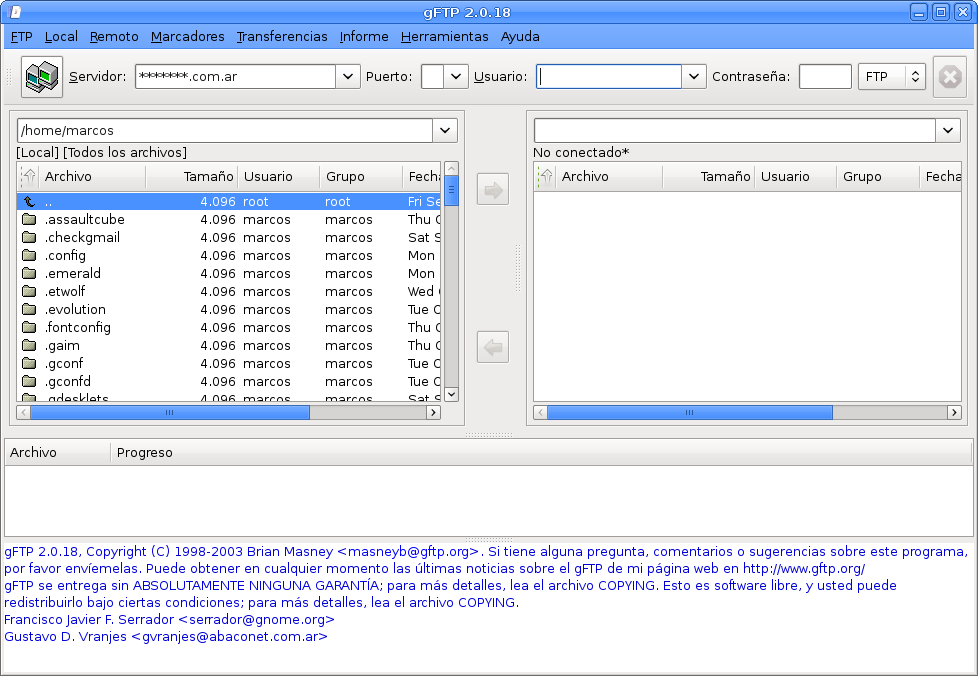
 В вебе загрузка файлов от пользователя на сервер — это на порядок более сложная задача.
В вебе загрузка файлов от пользователя на сервер — это на порядок более сложная задача. То есть не нужно развертывать среду (например, CMS) и настраивать в ней шаблоны отображения папок и файлов. По FTP пользователь получает доступ к удаленной папке и выглядит она так, как будто бы расположена на локальном компьютере. Пользователь видит файлы и может совершать с ними манипуляции (копировать, вырезать, редактировать и удалять). В интернете же (возьмем для примера Яндекс. Диск) у каждой системы своя собственная структура папок и функционал для получения ссылок на файлы.
То есть не нужно развертывать среду (например, CMS) и настраивать в ней шаблоны отображения папок и файлов. По FTP пользователь получает доступ к удаленной папке и выглядит она так, как будто бы расположена на локальном компьютере. Пользователь видит файлы и может совершать с ними манипуляции (копировать, вырезать, редактировать и удалять). В интернете же (возьмем для примера Яндекс. Диск) у каждой системы своя собственная структура папок и функционал для получения ссылок на файлы.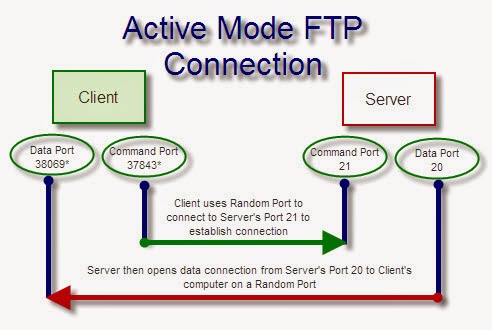
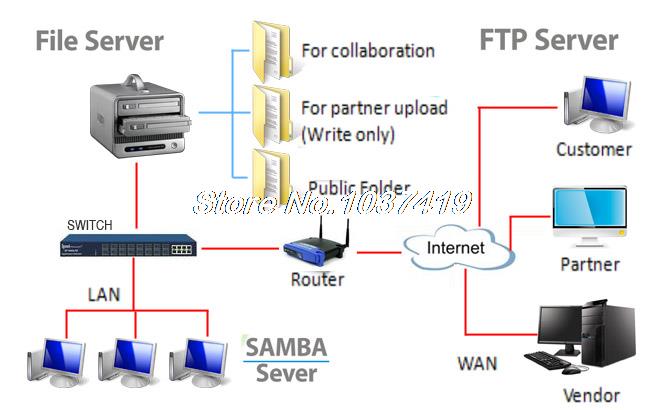
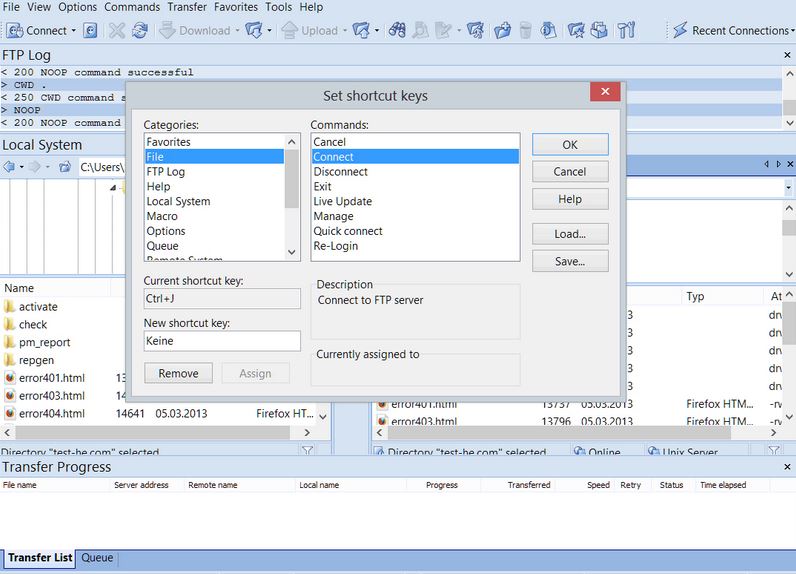
 Нажмите кнопку «Соединиться».
Нажмите кнопку «Соединиться». NET — вручную скопировать необходимые файлы из среды разработки в рабочую среду. В этом руководстве показано, как использовать FTP-клиент для получения файлов из рабочего стола в поставщик веб-узла.
NET — вручную скопировать необходимые файлы из среды разработки в рабочую среду. В этом руководстве показано, как использовать FTP-клиент для получения файлов из рабочего стола в поставщик веб-узла.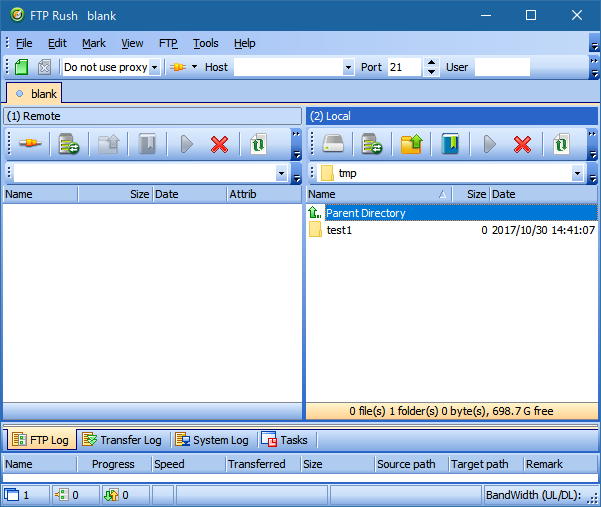 aspx
aspx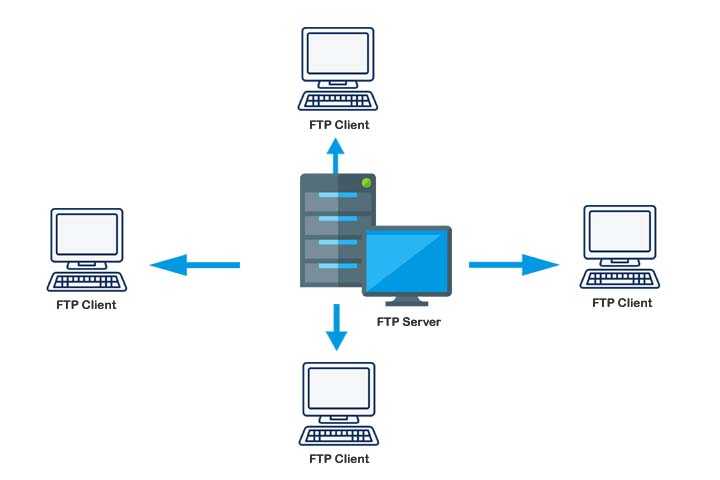 В противном случае порт 21 используется по умолчанию.
В противном случае порт 21 используется по умолчанию.  Автоматизируйте любые задачи, например планирование передачи данных, всего за несколько кликов.
Автоматизируйте любые задачи, например планирование передачи данных, всего за несколько кликов. В дополнение к FTP-серверу FileZilla также поддерживает FTPS и SFTP .
В дополнение к FTP-серверу FileZilla также поддерживает FTPS и SFTP .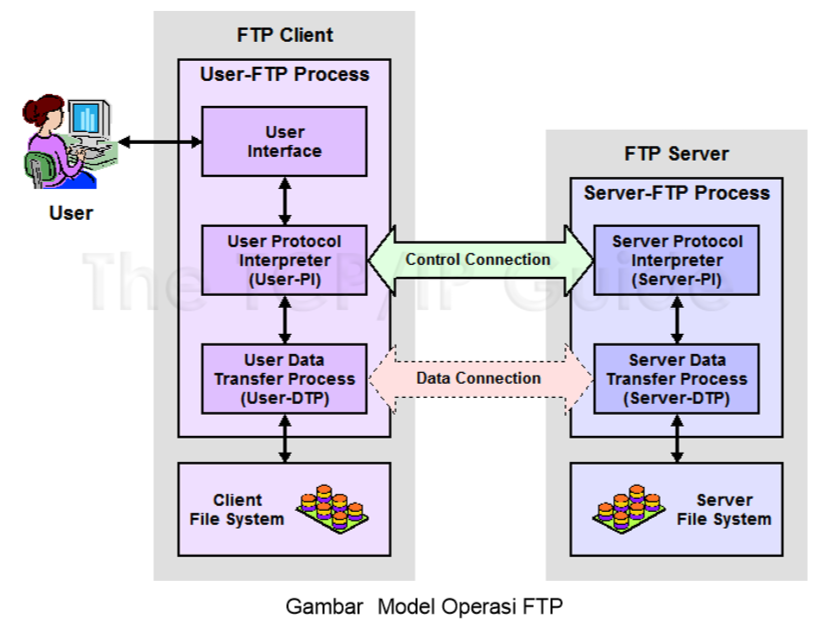 Существует также FileZilla Pro , который стоит $19,99/лицензия и предоставляет дополнительные возможности настройки и сторонние протоколы, от Amazon S3 до OneDrive.
Существует также FileZilla Pro , который стоит $19,99/лицензия и предоставляет дополнительные возможности настройки и сторонние протоколы, от Amazon S3 до OneDrive.



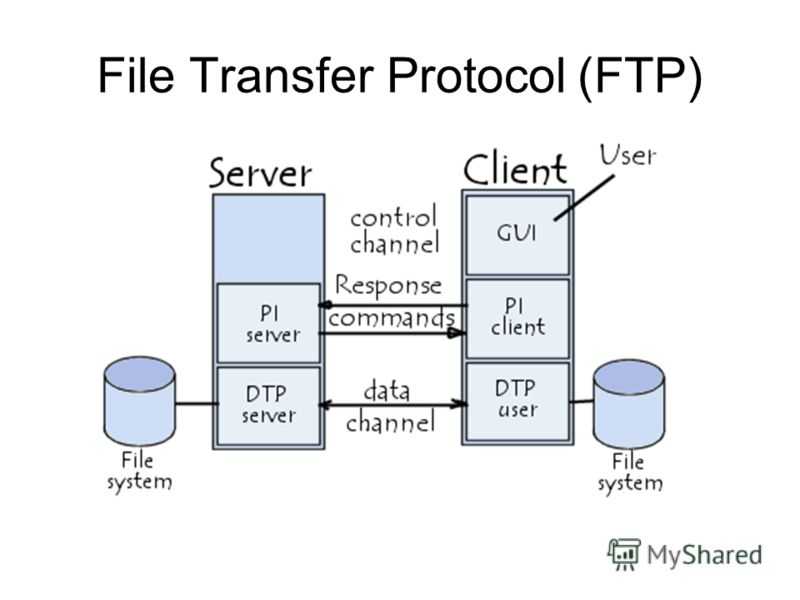 Особенности: красивая графическая панель, интеграция RSS-каналов
Особенности: красивая графическая панель, интеграция RSS-каналов Модель: бесплатно
Модель: бесплатно Некоторые FTP-клиенты намного лучше других с точки зрения поддержки ОС.
Некоторые FTP-клиенты намного лучше других с точки зрения поддержки ОС.
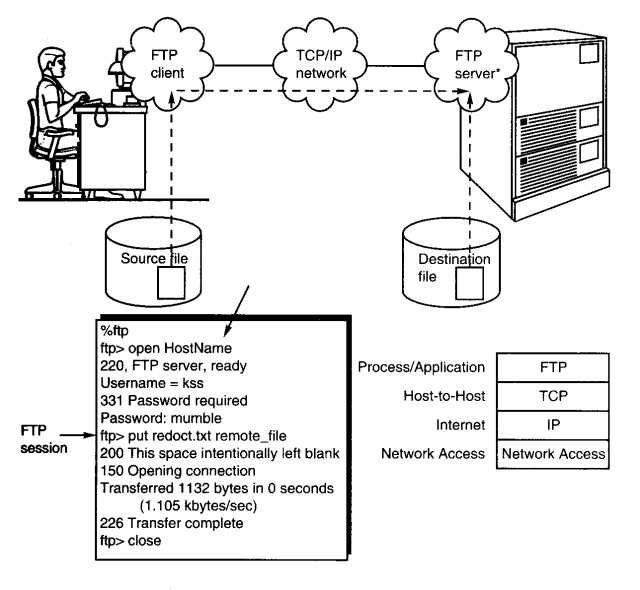 В большинстве случаев он поддерживает файлы размером более 4 ГБ, что лучше, чем у некоторых конкурентов.
В большинстве случаев он поддерживает файлы размером более 4 ГБ, что лучше, чем у некоторых конкурентов.